HP STORAGEWORKS 400 ALL-IN-ONE, STORAGEWORKS 1200 ALL-IN-ONE, STORAGEWORKS 600 ALL-IN-ONE User Manual
Page 1

HP StorageWorks All-in-One Storage System
Manuel de l’uti
lisateur
440583054
Numéro de référence : 440583–054
remière édition : septembre 2007
P
Page 2
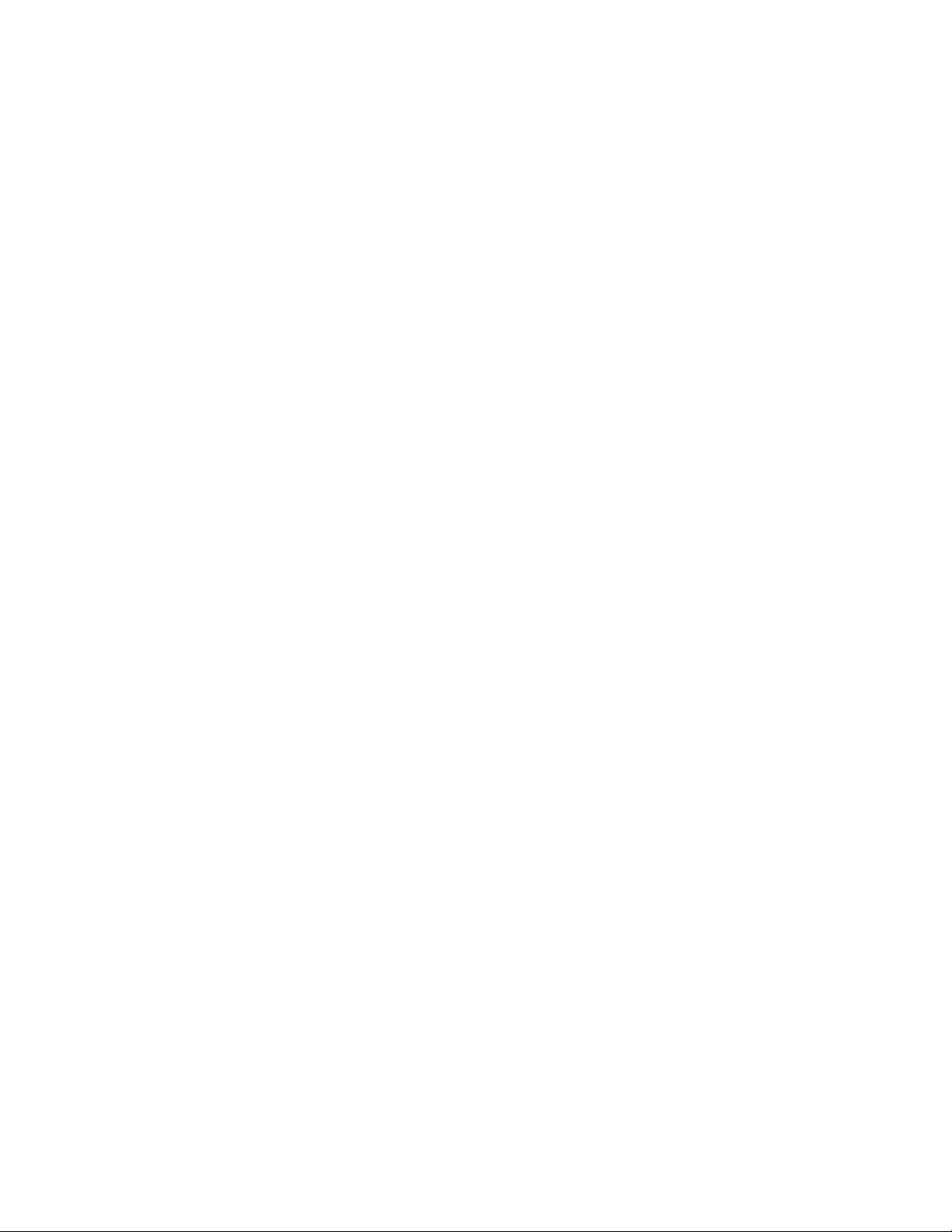
Avis
© Copyright 2006-2007 Hewlett-Packard Development Company, L.P.
Logiciel informatique confidentiel. Une licence valide concédée par HP est requise pour la possession, l’utilisation ou la copie de ce
produit. Conformément aux textes FAR 12.211 et 12.212, le Gouvernement américain détient une licence d’utilisation commerciale
standard pour le logiciel informatique, la documentation du logiciel et les données techniques conséquentes.
Les informations contenues dans ce document sont sujettes à des modificationssanspréavis.Lesseulesgarantiesrelativesaux
produits et services HP sont énoncées dans les déclarations de garantie expresse accompagnant ces produits et services. Aucune
partie du présent document ne saurait être interprétée comme une garantie supplémentaire. HP ne sera pas responsable des
erreurs techniques ou typographiques ci-incluses.
Microsoft, Windows, Windows XP et Windows NT sont des marques de Microsoft Corporation déposées aux États-Unis.
UNIX est une marque déposée de The Open Group.
Page 3
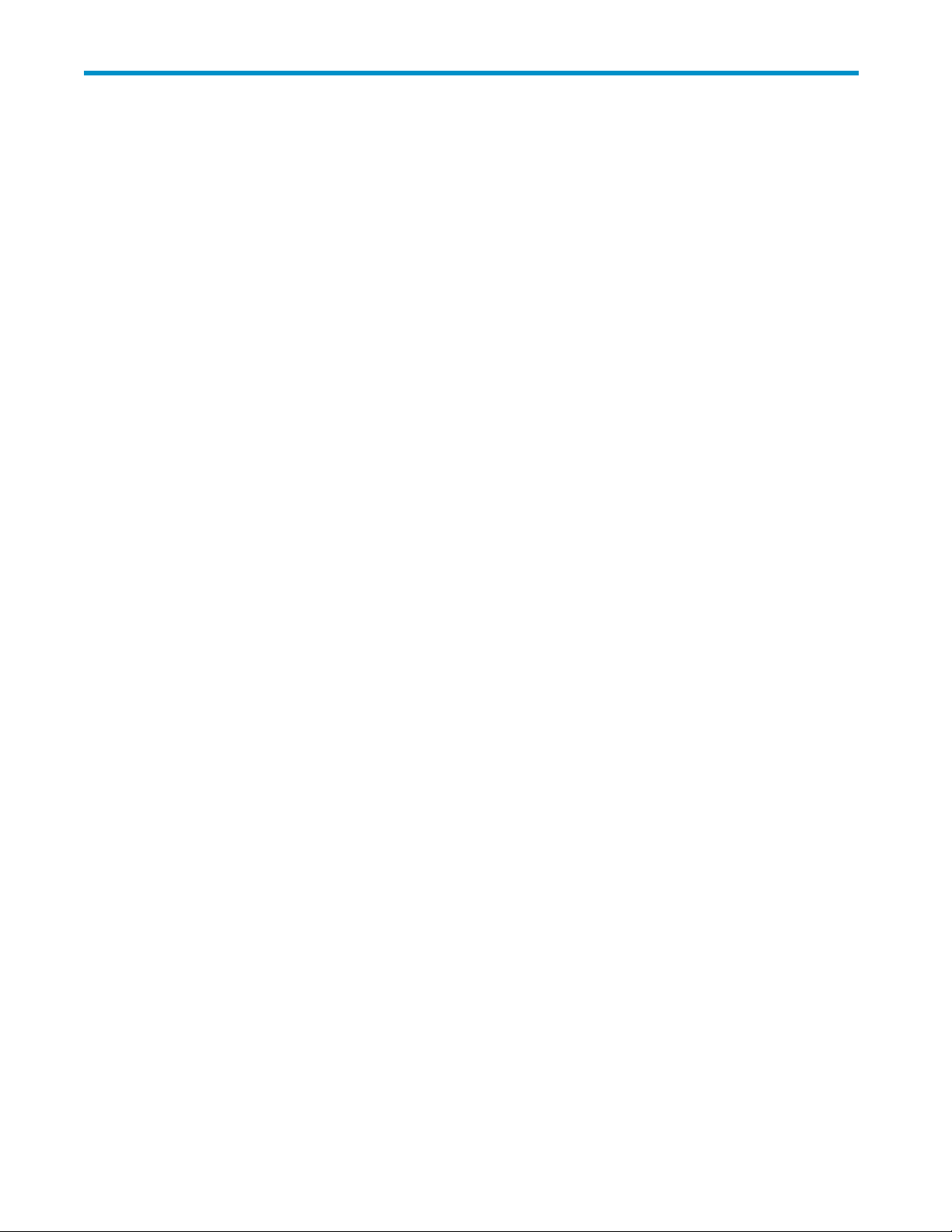
Table des matières
Àproposdecemanuel ...................... 13
Publicvisé ........................................ 13
Documentationconnexe .................................. 13
Conventionsetsymbolesdudocument ............................ 14
Stabilitédurack...................................... 14
SupporttechniqueHP ................................... 15
Piècesremplaçablesparl’utilisateur ............................. 15
Garantiesrelativesauxproduits ............................... 15
Serviced’abonnement ................................... 15
SitesWebHP....................................... 16
Commentairessurladocumentation ............................. 16
1Installationetconfigurationduserveur ............... 17
Présentationdel’installation................................. 17
Planificationdel’installation............................... 17
Planification d’une configurationréseau.......................... 18
Listedevérification de la configuration .......................... 18
Installationduserveur ................................... 19
Localisationetsaisiedunumérodesérie ......................... 19
Vérificationducontenudukit .............................. 19
Misesoustensionduserveur .............................. 19
Configurationpardéfaut ................................ 20
Configurationphysique............................... 20
Séquencededémarragepardéfaut ......................... 20
AccèsàlaconsoledegestionAll-in-One ........................... 20
Utilisationdumodedeconnexiondirecte ......................... 21
Utilisationdumodenavigateurdistant .......................... 21
UtilisationdumodeBureauàdistance .......................... 23
Fermeturedesessionetdéconnexion........................... 24
TelnetServer ..................................... 24
ActivationdeTelnetServer ............................. 24
UtilisationdelaméthodeIntegratedLights-Out2surAiO600etAiO1200........... 24
Configurationduserveurenréseau.............................. 26
Avantdecommencer.................................. 26
Exécutiondel’assistantdedémarragerapide ....................... 27
Fin de la configurationdusystème .............................. 27
InstallationdeAll-in-OneStorageManagerAgent ....................... 28
Installation de All-in-One Storage Manager Agentsurlesserveursd’applicationsenréseau . . . . 28
2Présentationdelagestiondustockage............... 29
Élémentsdelagestiondustockage.............................. 29
Exempledegestiondestockage............................. 29
Élémentsdestockagephysique ............................. 30
ModulesRAID................................... 31
Toléranceauxpannes ............................... 32
Disquesdesecoursenligne............................. 32
Élémentsdestockagelogique.............................. 32
Unitéslogiques(LUN) ............................... 32
Partitions..................................... 33
HP StorageWorks All-in-One Storage System
3
Page 4

Volumes ..................................... 33
Éléments de système de fichiers ............................. 34
Éléments de partage de fichiers ............................. 34
PrésentationdeVSS(VolumeShadowCopyService) .................... 34
Utilisationdesélémentsdestockage ........................... 35
GroupagedecartesNIC.................................. 35
All-in-OneStorageManager ................................ 35
Configurationlogiciellerequise ............................. 36
Priseenchargelogicielle.............................. 36
Infrastructuredegestiondustockage ........................... 36
Lagestiondustockagepourlesserveursd’applications ................. 36
Gestiondustockagepourlesdossierspartagés .................... 37
Àproposdel’interfaceutilisateur ............................ 39
Barredemenus.................................. 39
Barred’outils ................................... 39
VoletNavigation ................................. 39
VoletContenu................................... 39
VoletActions ................................... 40
Personnalisationdesoptionsdel’interfaceutilisateur .................. 41
AjouterunsystèmeAll-in-OneStorageSystem ......................... 42
DésinstallerunsystèmeAll-in-OneStorageSystem ....................... 42
3 Hébergement de stockage pour des applications et des dossiers partagés 43
Utilisationdel’assistantHébergerungroupedestockageExchange................ 45
Saisiedunomd’unserveurquihébergeExchange..................... 45
SélectiondescomposantsdugroupedestockageExchange................. 45
LCR(LocalContinuousReplication,reproductioncontinuelocale) ............... 46
Utilisationdel’assistantCréerundossierpartagé........................ 46
Attributiond’unnomàundossierpartagé......................... 47
Définitiondesautorisationspourundossierpartagé .................... 47
Utilisationdel’assistantHébergerunebasededonnéesSQLServer................ 47
Sélectiond’unserveurquihébergeSQLServer....................... 48
Sélectiondescomposantsd’unebasededonnéesSQLServer ................ 48
Sélectiond’untypedechargedetravaild’unebasededonnées ............... 49
Utilisation de l’assistant Héberger une application définieparl’utilisateur ............. 49
Sélectiondutyped’application ............................. 50
Saisied’unnomd’application.............................. 50
Utilisationdel’assistantdecréationd’unebibliothèquevirtuelle.................. 50
Accèsàl’assistantdelabibliothèquevirtuelle ....................... 51
Configurationdelabibliothèquevirtuelle ....................... 51
Allocationd’espacepourdescomposants........................... 51
Sélection de paramètres de configurationavancés ..................... 53
Sélectiondelaprotectiondesdonnées ............................ 59
Examen du résumé des tâches et des tâches de planification................... 61
Suividel’étatd’achèvementdestâches............................ 62
Annulationdestâches ................................. 62
Migration de données d’application définie par l’utilisateur vers HP All-in-One Storage System lors de
l’utilisationd’uneapplicationWindowsdistante ........................ 63
4 Protection des données ...................... 65
FenêtreProtectiondesdonnées ............................... 65
Sélectiond’unesauvegardelocaleouautre ........................ 65
Gestiondesinstantanésetdessauvegardes........................ 66
Instantanés........................................ 66
Planificationdesinstantanés............................... 66
Prised’instantanés................................... 66
Expositiond’uninstantané ............................... 67
Masquaged’uninstantané ............................... 67
Rétablissementdedonnéesd’instantanés ....................... 67
4
Page 5

Planificationetexécutiondesauvegardes........................... 68
Gestiondessauvegardes................................ 68
Restaurationdedonnéesàpartirdesauvegardes...................... 68
Sélectiondeladestinationderestauration....................... 68
LancementdeDPX................................. 69
UtilisationdeDPXpourrestaurerdesdonnées ..................... 69
Définitiondumotdepasseducompted’utilisateurASMbackup.............. 69
InstallationdeDataProtectorExpresssurd’autrespériphériques ................. 70
5Gestiondustockage ....................... 73
Augmentationouréductiondustockagealloué......................... 73
Modificationduseuild’avertissementdesaturationenpourcentage................ 74
Suppression de zones d’application de la vue . . . . . . . . . . . . . . . . . . . . . . . . . 74
Modification d’autorisations, de noms, de descriptions ou de chemins de dossiers partagés . . . . . . 75
Suppressiondesdossierspartagés.............................. 76
6Supervisiondustockage ..................... 77
Vue d’application . . . . . . . . . . . . . . . . . . . . . . . . . . . . . . . . . . . . . 77
Accèsauxpropriétésdesapplicationsetdesdossierspartagés................ 78
Protectiondedonnées ................................. 89
Vuedestockage...................................... 90
Accèsauxpropriétésdeszonesdestockage........................ 91
Vueduserveurd’applications................................ 93
Accèsauxpropriétésduserveurd’applications....................... 94
Vuedel’utilisationdustockage ............................... 95
7Résolutiondesproblèmes,réparationetmaintenance......... 97
Résolutiondesproblèmesdusystèmedestockage ....................... 97
Problèmesdesystèmed’exploitationetsolutions ...................... 97
Problèmeslogicielsd’application............................. 98
ErreursSQLServer................................. 98
AlertesASM ................................... 99
Récupérationaprèsunepannededisquelogique ..................... 104
Ressourcespourlarésolutiondesproblèmes........................ 104
SiteWebHP ................................... 104
Documentationdessystèmesdestockage ....................... 104
Choixdel’abonné................................. 104
Livresblancs ................................... 105
Misesàjourdumicroprogramme .......................... 105
Certificatd’authenticité(COA)................................ 105
8 Récupération système ...................... 107
LeDVDderestauration................................... 107
Pour restaurer la configurationpardéfaut........................... 107
SystèmescomportantunepartitionDON’TERASE. ....................... 107
Gestiondesdisquesaprèsrestauration ............................ 107
AComposantsdusystèmedestockage................ 109
HPStorageWorks400All-in-OneStorageSystem........................ 112
HPStorageWorks600All-in-OneStorageSystem........................ 112
HPStorageWorks1200All-in-OneStorageSystem....................... 114
BGestiondesserveursdefichiers.................. 119
Nouvelles fonctions ou améliorées de services de fichiers dans Windows Storage Ser ver 2003 R2 . . . 119
StorageManagerforSANs............................... 119
SingleInstanceStorage................................. 119
HP StorageWorks All-in-One Storage System
5
Page 6

Améliorationsdelarecherche.............................. 119
FileServerResourceManager.............................. 120
WindowsSharePointServices.............................. 120
ConsoledegestionHPAll-in-One ............................ 120
Gestion des services de fichiers ............................... 120
Stockage configurable et préconfiguré .......................... 120
Utilitairesdegestiondustockage ............................ 121
UtilitairesdegestiondesmodulesRAID........................ 122
Utilitaire de configurationdesmodulesRAID...................... 122
UtilitaireDiskManagement ............................. 123
Instructionsconcernantlagestiondesdisquesetdesvolumes................. 123
Lorsquevousgérezdesdisquesetdesvolumes:.................... 123
Planificationdeladéfragmentation............................ 123
Quotasdedisques................................... 124
Ajoutdestockage................................... 125
Expansiondustockage............................... 125
Extension du stockage à l’aide des utilitaires de stockage Windows. . . . . . . . . . . . 125
Expansiondustockageàl’aidedel’utilitairedeconfigurationdemoduleRAID....... 126
Clichésinstantanésdevolumes ............................... 126
Planificationd’unclichéinstantané............................ 127
Identificationduvolume .............................. 127
Allocationd’espacedisque............................. 128
Identificationdelazonedestockage......................... 128
Déterminationdelafréquencedescréations...................... 129
Clichésinstantanésetdéfragmentationdesunités...................... 129
Unitésmontées .................................... 129
Gestiondesclichésinstantanés ............................. 129
Fichiercachedeclichéinstantané .......................... 130
Activationetcréationdesclichésinstantanés...................... 132
Affichaged’unelistedeclichésinstantanés ...................... 132
Définition des horaires de planification ........................ 132
Affichagedespropriétésdeclichésinstantanés..................... 133
Redirectiondesclichésinstantanésversunautrevolume................. 133
Désactivationdesclichésinstantanés......................... 133
Gestiondesclichésinstantanésàpartirdubureauduserveurdestockage........... 134
Clichésinstantanésdesdossierspartagés......................... 134
ClichésinstantanésdeSMB............................. 135
ClichésinstantanésdeNFS ............................. 136
Récupération de fichiersoudedossiers........................ 137
Récupération d’un fichieroudossiersupprimé ..................... 137
Récupération d’un fichierécraséouendommagé.................... 138
Récupérationd’undossier.............................. 138
Sauvegardeetclichésinstantanés .......................... 138
Transportdesclichésinstantanés............................. 139
Gestiondesdossiersetdespartages............................. 139
Gestiondesdossiers.................................. 140
Gestiondespartages ................................. 145
Observationssurlespartages............................ 146
Définitiondelistesdecontrôled’accès ........................ 146
Intégration de la sécurité d’un système de fichiers local à des environnements de domaine
Windows..................................... 146
Comparaison entre les partages standard et administratifs (cachés) . . . . . . . . . . . . 147
Gestiondespartages ............................... 147
Gestionnaire de ressources du serveur de fichiers........................ 147
Gestiondesquotas .................................. 148
Gestion du filtrage des fichiers.............................. 148
Rapports de stockage . . . . . . . . . . . . . . . . . . . . . . . . . . . . . . . . . 148
AutresoutilsdesupervisiondesdonnéesetdesdisquesdeWindows ............... 148
Autres informations et références pour les services de fichiers................... 149
Sauvegarde...................................... 149
6
Page 7

HPStorageWorksLibraryandTapeTools ......................... 149
Antivirus ....................................... 149
Sécurité ....................................... 149
Informationssupplémentaires .............................. 149
CServicesd’impression ...................... 151
MicrosoftPrintManagementConsole............................. 151
Nouvellesfonctionsouamélioréesduserveurd’impressionHP.................. 151
HPWebJetadmin................................... 151
Assistantd’installationd’imprimantesenréseauHP..................... 151
Gestionnaire de téléchargement HP pour les périphériques d’impression Jetdirect . . . . . . . . 151
UtilitaireMicrosoftPrintMigrator............................. 151
Pilotesdesimprimantesenréseau ............................ 152
Gestiondesservicesd’impression .............................. 152
MicrosoftPrintManagementConsole........................... 152
InstallationdeHPWebJetadmin............................. 152
GestiondesimprimantessurleWebetimpressionInternet.................. 152
Observations sur la planificationdesservicesd’impression.................. 153
Création de filesd’attented’impression.......................... 154
Priseenchargedestâchesd’administrationpourl’impression .................. 154
Misesàjourdespilotes................................. 154
Pilotesd’impression ................................ 154
Pilotesenmodeutilisateuretenmodekernel...................... 154
Installationdedriversenmodenoyaubloquéepardéfaut ................ 154
MicroprogrammeHPJetdirect............................ 155
Évolutivitéetdimensionnementdesserveursd’impression .................. 155
Sauvegarde...................................... 155
Méthodesrecommandées.................................. 155
Dépannage........................................ 156
Autresréférencespourlesservicesd’impression ........................ 156
DMicrosoftServicesforNetworkFileSystem(MSNFS) ......... 157
FonctionsdeMSNFS.................................... 157
UNIXIdentityManagement............................... 157
Scénariosd’utilisationdeMSNFS .............................. 158
ComposantsdeMSNFS ................................ 158
AdministrationdeMSNFS.............................. 159
ServerforNFS .................................. 159
UserNameMapping ............................... 163
RésolutiondesproblèmesdeMicrosoftServicesforNFS................. 165
OutilsdelignedecommandeMicrosoftServicesforNFS ................ 165
OptimisationdesperformancesdeNFS........................ 165
PrintservicesforUNIX ............................... 166
E Autres services d’impression et de fichiersréseau........... 167
FileandPrintServicesforNetWare(FPNW).......................... 167
InstallationdeServicesforNetWare ........................... 167
GestiondeFileandPrintServicesforNetWare....................... 168
Créationetgestiond’utilisateursNetWare......................... 169
Ajoutd’utilisateursNetWarelocaux ......................... 170
Activationdecomptesd’utilisateursNetWarelocaux .................. 170
Gestiondesvolumes(partages)NCP........................... 171
Créationd’unpartageNCP............................. 171
Modificationdespropriétésd’unpartageNCP..................... 172
PrintServicesforNetWare ............................... 172
PointeretimprimerdeNovellàWindowsServer2003 ................. 172
Autresressources ................................. 172
AppleTalk et services de fichierspourMacintosh........................ 173
HP StorageWorks All-in-One Storage System
7
Page 8
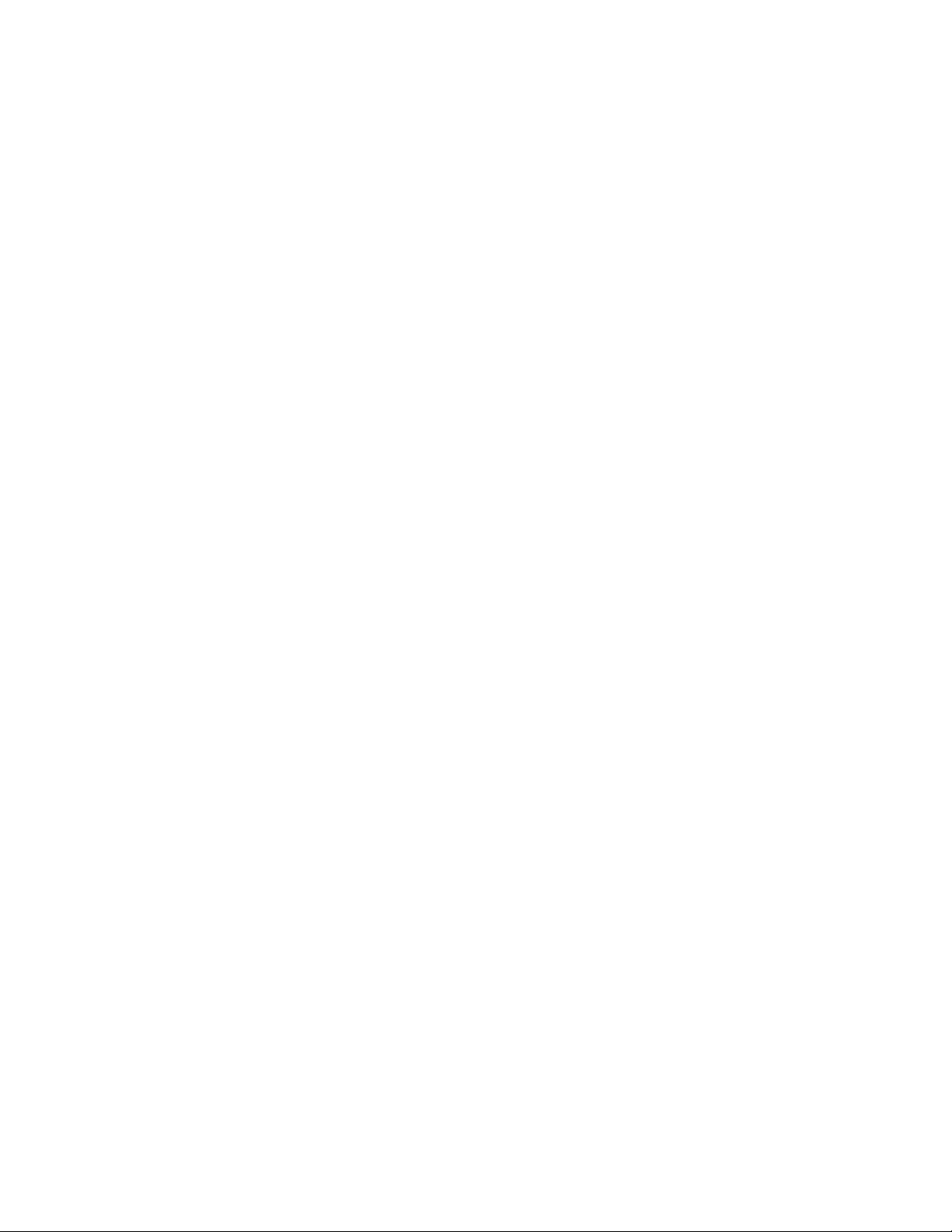
InstallationduprotocoleAppleTalk............................ 173
InstallationdeFileServicesforMacintosh......................... 173
Findel’installationduprotocoleAppleTalketdespartages ................. 173
PrintServicesforMacintosh............................... 174
InstallationdePrintServicesforMacintosh......................... 174
PointeretimprimerdeMacintoshàWindowsServer2003 ................. 174
FConfigurationdusystèmedestockagepourl’accèsàInternet(facultatif) . 175
Miseenplaced’uneconnexionInternet............................ 175
G Conformité et sécurité . ..................... 177
RéglementationFCC(FederalCommunicationsCommission)................... 177
ÉquipementsdeclasseA................................ 177
ÉquipementsdeclasseB ................................ 177
Déclaration de conformité pour les produits portant le logo FCC (États-Unis d’Amérique uniquement) 177
Modifications..................................... 178
Cables........................................ 178
Réglementationrelativeaulaser ............................... 178
Avismultilingues...................................... 179
AvisCanadien .................................... 179
ÉquipementsdeclasseA.............................. 179
ÉquipementsdeclasseB .............................. 179
UnionEuropéenne,avisdeconformité .......................... 179
AvisBSMI ...................................... 179
Avisdeconformitéjaponais............................... 180
AviscoréenA&B ................................... 180
ÉquipementsdeclasseA.............................. 180
ÉquipementsdeclasseB .............................. 180
Sécurité ......................................... 180
Avisconcernantleremplacementdelabatterie ...................... 180
Taiwan,déclarationrelativeaurecyclagedesbatteries ................... 181
Cordonsd’alimentation................................. 181
Avisjaponaisconcernantlecordond’alimentationélectrique................. 181
Déchargesd’électricitéstatique ............................. 181
Précautionsrelativesàl’électricitéstatique....................... 181
Méthodesdemiseàlaterre............................. 182
Élimination des appareils mis au rebut par les ménages da ns l’Union européenne . . . . . . . . . . 182
Glossaire ............................ 183
Index .............................. 187
8
Page 9
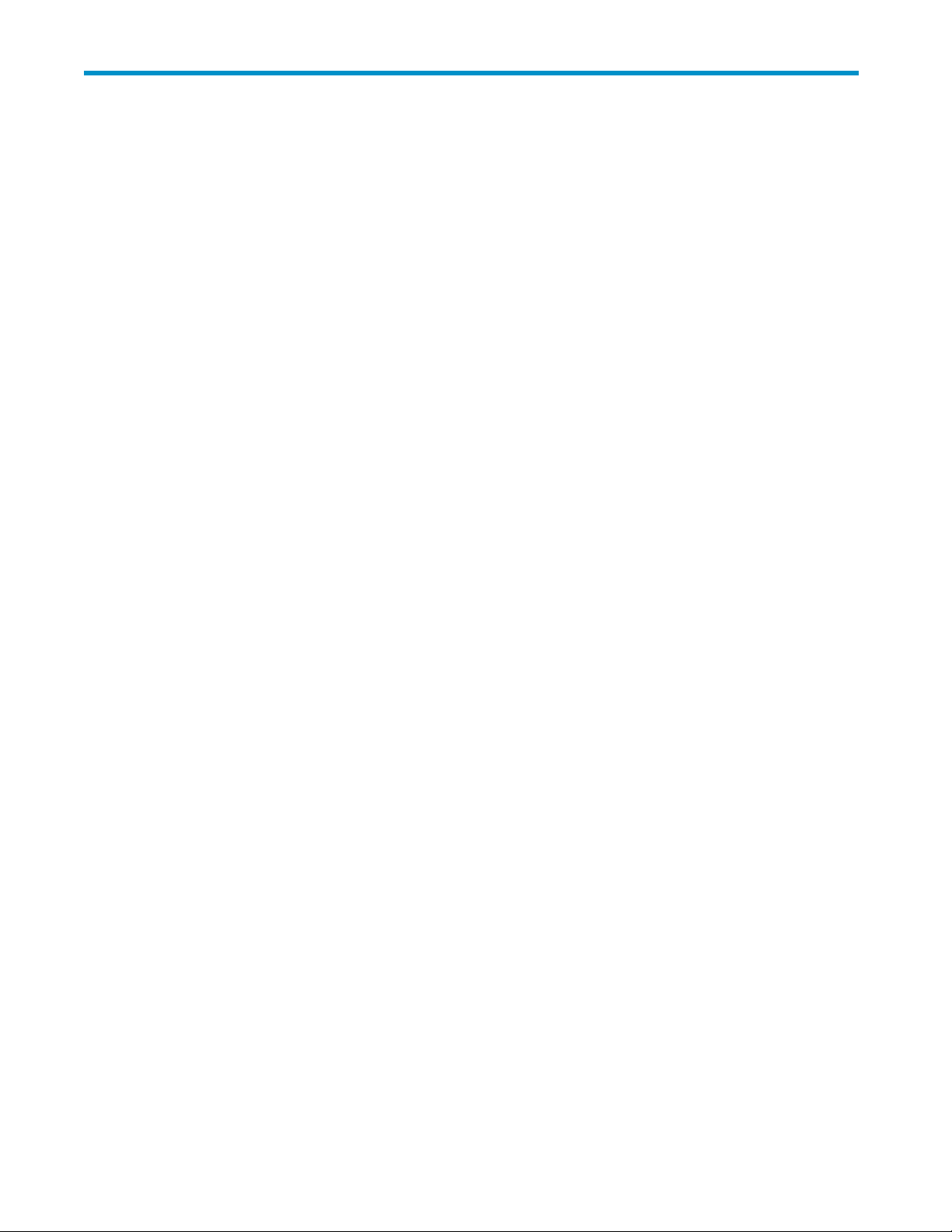
Figures
1
2
3
4
5
6
7
8
9
10
11
12
13
14
..FenêtreOptionsInternet............................. 22
..Exempledegestiondestockage ......................... 30
..ConfigurationdesmodulesRAIDàpartirdesdisquesphysiques............ 31
..RAID 0 – Répartition des blocs de données B1-B12 dans les stripes S 1-S4 . . . . . . . 31
..Deux modules RAID (A1, A2) et cinq unités logiques (L1 jusqu’à L5) étendues sur cinq disques
physiques ................................... 33
..Infrastructuredustockagedesapplications..................... 37
..Infrastructuredustockagedesdossierspartagés................... 38
..Fenêtreprincipaled’ASM ............................ 39
..PageAllocationdestockage........................... 52
..Exempled’alerte................................ 99
..FaçadeavantdeHPStorageWorks400All-in-OneStorageSystem .......... 110
..FaçadearrièredeHPStorageWorks400All-in-OneStorageSystem.......... 111
..FaçadeavantdeHPStorageWorks600All-in-OneStorageSystem .......... 112
..FaçadearrièredeHPStorageWorks600All-in-OneStorageSystem.......... 113
15
..FaçadeavantdeHPStorageWorks1200All-in-OneStorageSystem.......... 114
16
..FaçadearrièredeHPStorageWorks1200All-in-OneStorageSystem ......... 117
17
..Affichage par l’administrateur système de clichés instantanés des dossiers partagés . . . 130
18
..Clichésinstantanésstockéssurunvolumesource .................. 131
19
..Clichésinstantanésstockéssurunvolumedistinct.................. 131
20
..AccèsauxclichésinstantanésàpartirdePostedetravail............... 134
21
..InterfaceGUIclient............................... 136
22
..Récupération d’un fichieroudossiersupprimé ................... 138
23
..BoîtededialoguePropriétésongletSécurité .................... 141
24
..BoîtededialogueParamètresdesécuritéavancés,ongletAutorisations......... 142
25
..BoîtededialogueSaisiedesautorisationsdel’utilisateuroudugroupe . . . . . . . . . 143
26
..BoîtededialogueParamètresdesécuritéavancés,ongletAudit............ 143
27
..Boîtededialoguedesélectiond’unutilisateuroud’ungroupe ............ 144
28
..BoîtededialogueAuditdel’entréepourledossiernomméNTFSTest ......... 144
29
..BoîtededialogueParamètresdesécuritéavancés,ongletPropriétaire ......... 145
30
..BoîtededialogueFileandPrintServicesforNetWare................ 169
31
..BoîtededialogueNouvelutilisateur........................ 170
32
..OngletServicesNetWare ............................ 171
HP StorageWorks All-in-One Storage System
9
Page 10

33
..Paramètres de configurationautomatique ..................... 175
34
..Paramètresduserveurproxy........................... 176
10
Page 11
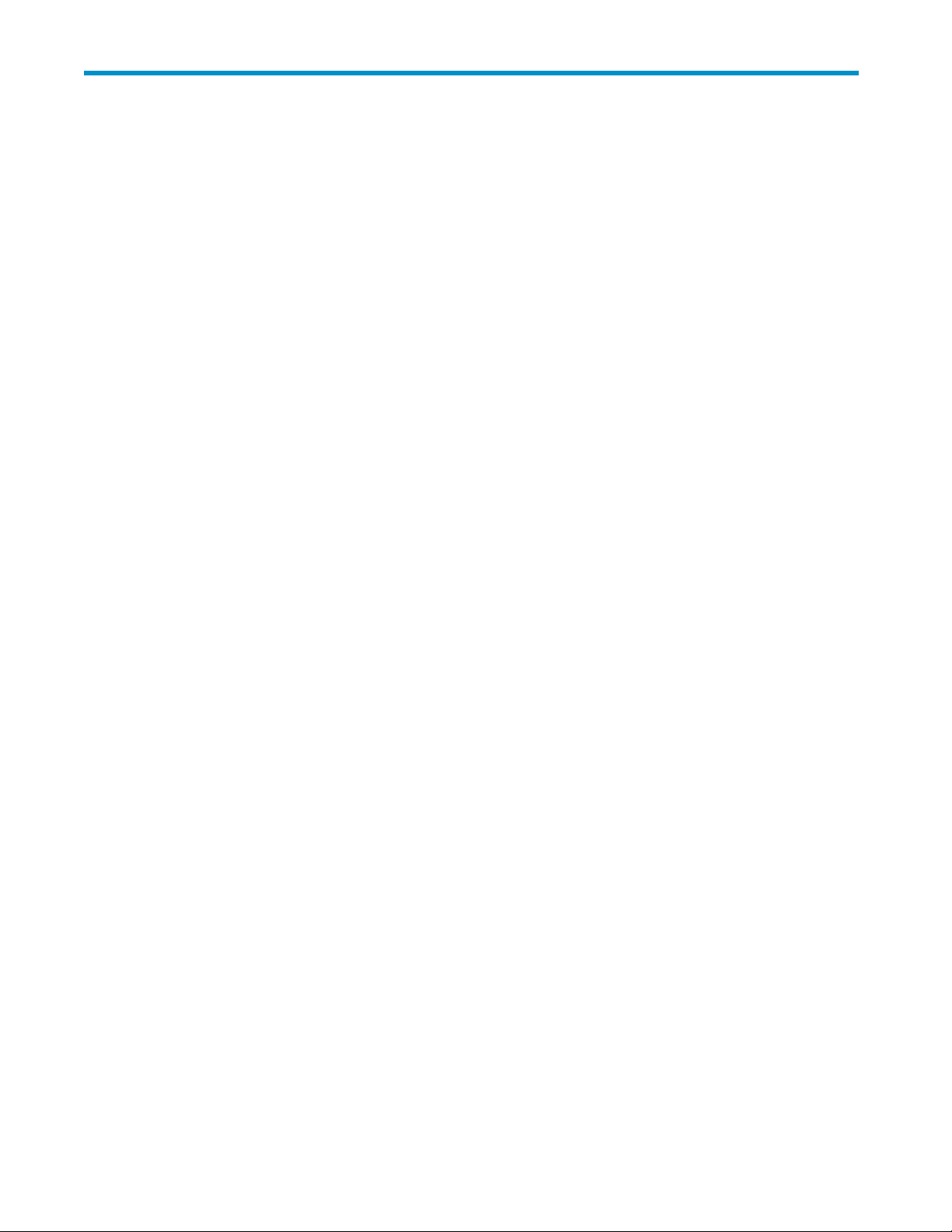
Tableaux
1
..Conventionsdudocument............................ 14
2
..Modesd’accèsauréseau............................ 17
3
..Listedevérification de l’installation et de la configuration............... 18
4
.. ConfigurationsAiO .............................. 20
5
..Étapes de configurationduserveur ........................ 26
6
..RécapitulatifdesméthodesRAID ......................... 32
7
..Priseenchargelogicielle ............................ 36
8
..RéférencerapideduvoletActions......................... 40
9
..Sélectiondescomposantsdegroupesdestockageàhéberger ............ 46
10
..Sélectiondecomposantsdebasededonnéesàhéberger .............. 48
11
..ÉlémentsdelafenêtreAvancé .......................... 54
12
..DescriptionsdesniveauxdeRAID......................... 57
13
..Étatd’exploitation-propriétésExchange...................... 79
14
..OngletDétails-propriétésdesgroupesdestockageExchange ............ 79
15
..Onglet Stockage - propriétés des composants des groupes de stockage Exchange . . . . 80
16
..Onglet Stockage de courrier - propriétés des composants des groupes de stockage Exchange 81
17
..Onglet Stockage public - propriétés des composants des groupes de stockage Exchange . 81
18
..Onglet Journal - propriétés des composants des groupes de stockage Exchange . . . . . 81
19
..État d’exploitation - propriétés générales des dossiers partagés . . . . . . . . . . . . 82
20
..OngletStockage-propriétésdudossierpartagé .................. 90
21
..Étatd’exploitation-propriétésSQLServer ..................... 84
22
..Onglet Stockage - propriétés des composants des bases de données SQL Ser ver . . . . . 85
23
..Onglet Fichier de données - propriétés des composants des bases de données SQL Server 86
24
..Onglet Journal - propriétés des composants des bases de données SQL Server . . . . . . 86
25
..État d’exploitation - propriétés de l’application définieparl’utilisateur ......... 87
26
..Onglet Stockage - propriétés de l’application définieparl’utilisateur.......... 88
27
..Statutdefonctionnement-propriétésProtectiondesdonnées ............. 89
28
..OngletStockage-propriétésdudossierpartagé .................. 90
29
..OngletStockage-propriétésdudossierpartagé .................. 90
30
Propriétésdelabibliothèquevirtuelle ....................... 90
..
31
..Étatd’exploitation-ongletGénéral ........................ 92
32
..OngletStockage-propriétésdudisquelogiqueHPAll-in-OneStorageSystem...... 92
33
..OngletStockage-propriétésduvolumeHPAll-in-OneStorageSystem ......... 93
HP StorageWorks All-in-One Storage System
11
Page 12
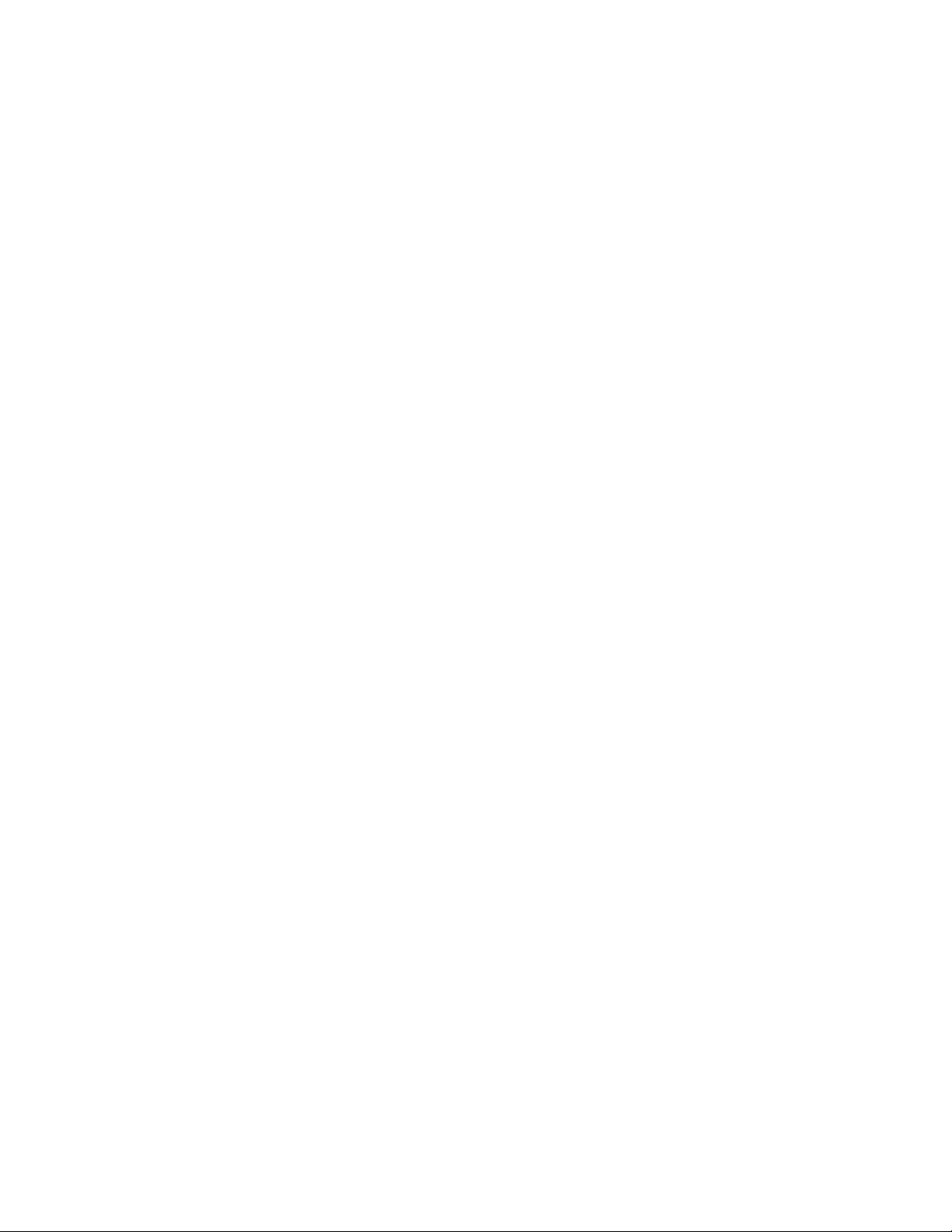
34
..État d’exploitation - propriétés du volume du serveur d’applications . . . . . . . . . . 94
35
..OngletStockage-propriétésduvolumeduserveurd’applications........... 95
36
..Problèmesdesystèmed’exploitation........................ 97
37
..Descriptionsdesalertes............................. 100
38
..Composants de la façade avant de HP StorageWorks 400 All-in-One Storage System . . 110
39
..Composants de la façade arrière de HP StorageWorks 400 All-in-One Storage System . . 111
40
..Composants de la façade avant de HP StorageWorks 600 All-in-One . . . . . . . . . 112
41
..Composants de la façade arrière de HP StorageWorks 600 All-in-One Storage System . . 113
42
..Composants de la façade avant de HP StorageWorks 1200 All-in-One Storage System . . 114
43
..Combinaisons des voyants de disques durs SAS et SATA de HP StorageWorks 1200
All-in-OneStorageSystem............................. 116
44
..Composants de la façade arrière de HP StorageWorks 1200 All-in-One Storage System . 117
45
..Tâches et utilitaires nécessaires à la configuration du système de stockage . . . . . . . 121
46
..Tableau d’authentification............................ 160
47
..Outilsd’administrationdelignedecommandeMSNFS ............... 165
12
Page 13

Àproposdecemanuel
Le présent manuel fournit des informations sur l’installation, la configuration et l’administration de HP
StorageWorks All-in-One Storage Systems.
• HP StorageWorks 400 All-in-One Storage System
• HP StorageWorks 600 All-in-One Storage System
• HP StorageWorks 1200 All-in-One Storage System
Ce manuel est disponible sur le site Internet de HP et est également fourni sous forme de document PDF
sur le CD de documentation de HP StorageWorks All-in-One Storage System.
Public visé
Ce manuel s’adresse aux spécialistes réseau et IT qui possèdent une expérience dans les domaines
suivants :
• Procédures administratives sous Microsoft
• Configurations des systèmes et de stockage
Ce m a nuel est destiné aux techniciens et professionnels expérimentés dans les domaines suivants :
• Procédures
• Configurations des systèmes et de stockage
administratives sous Microsoft
®
®
Documentation connexe
La documentation (et les sites Web) ci-dessous fournissent des informations connexes :
• Instructions de démarrage rapide HP StorageWorks All-in-One
• Manuel utilisateur HP Integrated Lights-Out 2
• Notes de version HP StorageWorks All-in-One
• Références techniques et manuels utilisateur po ur HP StorageWorks Data Protector Express
Ces documents sont disponibles sur la page des manuels du site Web HP Business Support Center :
ttp://www.hp.com/support/manuals
h
Dans la section Storage [Stockage], cliquez sur Disk Storage Systems [Systèmes de stockage su r disques],
puis sélectionnez votre produit.
HP StorageWorks All-in-One Storage System
13
Page 14
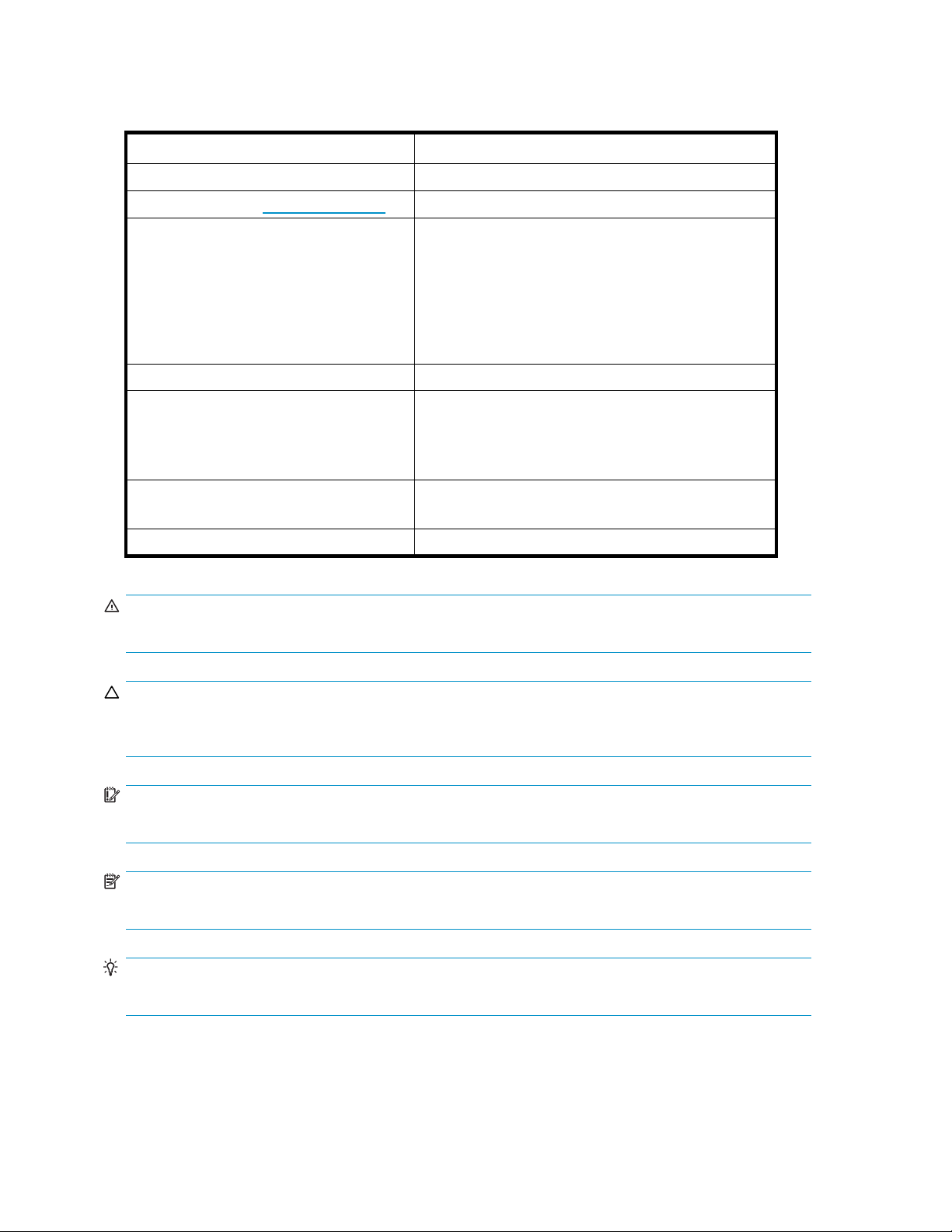
Conventionsetsymbolesdudocument
Tableau 1 Conve
Conventions
Texte bleu : Tableau 1 Renvois et adresses e-mail
Texte bleu souligné : http://www.hp.com
Texte en caractères gras
Texte en caractères italiques Texte mis en évidence
Texte à espacement fixe
Texte en italique à espacement
fixe
Texte en gras à espacement fixe
ntions du document
Élément
Adresses de sites Web
• Touchesduclaviersurlesquellesvousêtesinvitéà
appuyer
• Texte saisi dans un élément d’interface (par exemple,
un champ)
• Éléments d’interface avec lesquels l’utilisateur peut
interagir à l’aide de la souris, d’une sélection ou
d’une saisie : commandes de menu, listes, boutons,
onglets, cases à cocher, etc.
• Noms des fichiers et des répertoires
• Informations affichées par le système
• Code
• Commandes, leurs arguments et valeurs d’argument
• Variables de code
• Variables de commande
Mise en valeur du texte
Avertissement -
Le non-respect des consignes peut entraîner des blessures ou la mort.
Attention -
Signifie que le non-respect de ces instructions présente des risques, tant pour le matériel que pour
les informations qu’il contient.
Important -
Explications ou instructions spécifiques.
Remarque -
Informations complémentaires.
Conseil -
Conseils et raccourcis.
Stabilité du rack
La stabilité du rack protège les personnes et l’équipement.
14
À propos de ce manuel
Page 15
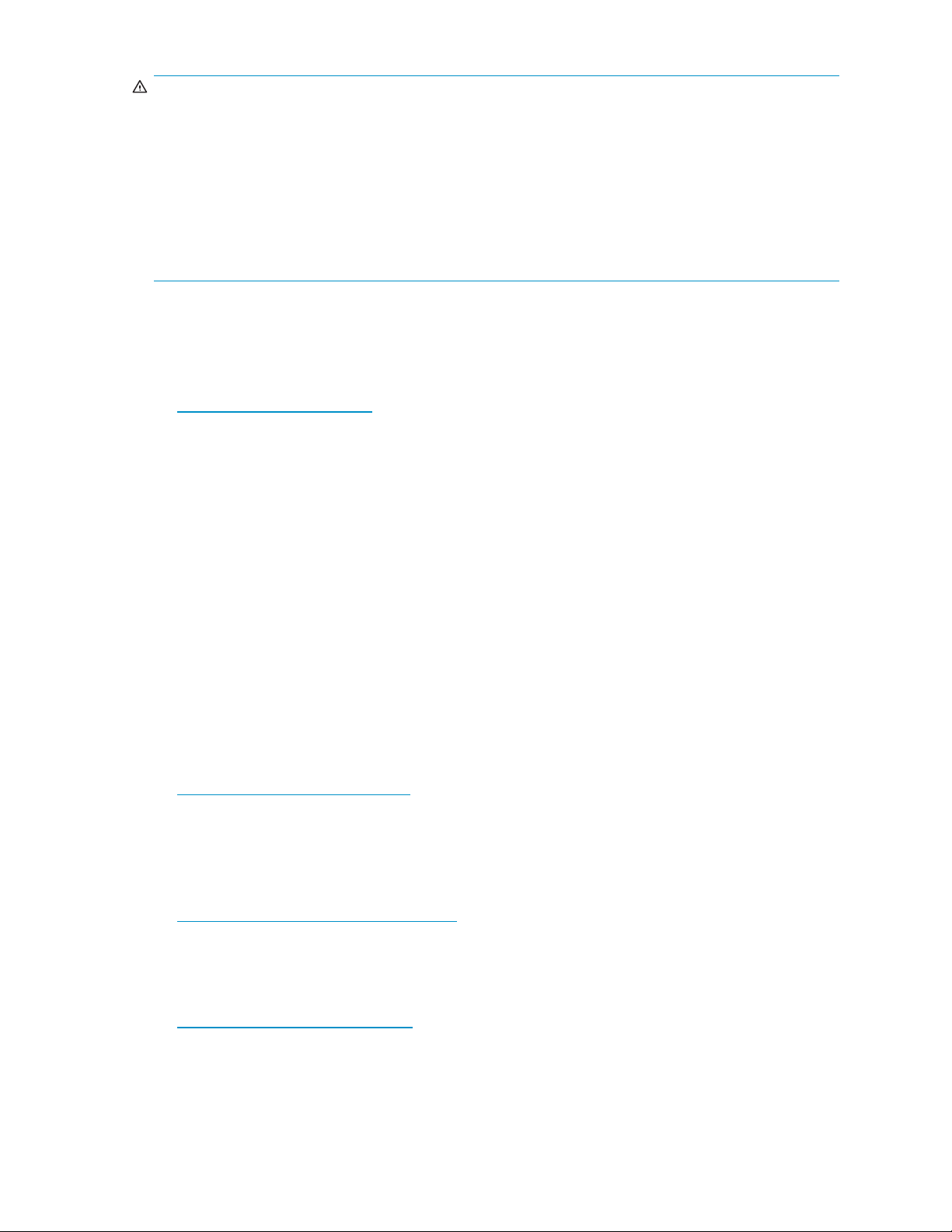
Avertissement -
Pour éviter tout risque de blessure ou de dommage matériel, il est fortement conseillé de prendre les
précautions suivantes :
• Lesvérinsdemiseàniveaudoiventêtreencontactaveclesol.
• Lesvérinsdemiseàniveaudoiventsupportertoutlepoidsdurack.
• Le rack doit être muni de pieds stabilisateurs.
• Danslesinstallationsàplusieursracks,fixez les racks afin qu’ils tiennent solidement ensemble.
• Déployez un seul élément de rack à la fois Si vous déployez plusieurs éléments à la fois, vous risquez
de compromettre la stabilité du rack.
Support technique HP
Pour des informations concernant l’assistance technique dans le monde entier, rendez-vous sur le site
Web de HP :
ttp://www.hp.com/support
h
Avant de contacter HP, rassemblez les éléments suivants :
• Noms et numéros des modèles ou des produits
• Numéro d’enregistrement auprès du support technique (le cas échéant)
• Numéro de série du produit
• Messages d’erreur
• Type et version du système d’exploitation
• Vos questions, aussi détaillées que possible
Pièces remplaçables par l’utilisateur
Les programmes CSR (pièces remplaçables par l’utilisateur) de HP vous permettent de réparer vous-même
votre produit StorageWorks. Si une pièce CSR a besoin d’être remplacée, HP vous la livre directement
pour vous permettre de l’installer vous-même, à votre convenance. Certaines pièces ne sont pas éligibles
dans le cadre du programme CSR. Votre mainteneur agréé par HP vous aidera à déterminer si vous
pouvez effectuer vous-même la réparation.
Pour plus d’informations sur le programme CSR, prenez contact avec votre mainteneur habituel. Pour
l’Amérique du nord, consultez le site Web CSR suivant :
ttp://www.hp.com/go/selfrepair
h
Garanties relatives aux produits
Pour plus d’informations sur les garanties relatives aux produits HP StorageWorks, rendez-vous sur la
page Web consacrée aux garanties :
ttp://www.hp.com/go/storagewarranty
h
Service d’abonnement
HP vous recommande d’enregistrer votre produit sur le site Web Subscriber’s Choice for Business :
ttp://www.hp.com/go/e-updates
h
Suite à l’enregistrement, vous recevrez un e-mail vous informant des améliorations apportées au
produit, des nouvelles versions de pilotes, des mises à jour d e microprogrammes et d’autres ressources
disponibles pour le produit.
HP StorageWorks All-in-One Storage System
15
Page 16

Sites Web HP
Pour obtenir de p
•h
ttp://www.hp.com
•http://www.hp.com/go/storage
•http://www.hp
•http://www.hp.com/support/manuals
•http://www.hp.com/support/downloads
lusamplesinformations,consultezlessitesWebdeHPsuivants:
.com/service_locator
Commentaires sur la documentation
HP souhaite connaître votre opinion.
Pour nous faire parvenir vos commentaires et suggestions sur la do cumentation des produits, veuillez
envoyer un message à storagedocs.feedback@hp.com. Toutes les soumissions deviennent propriété de HP.
16
À propos de ce manuel
Page 17
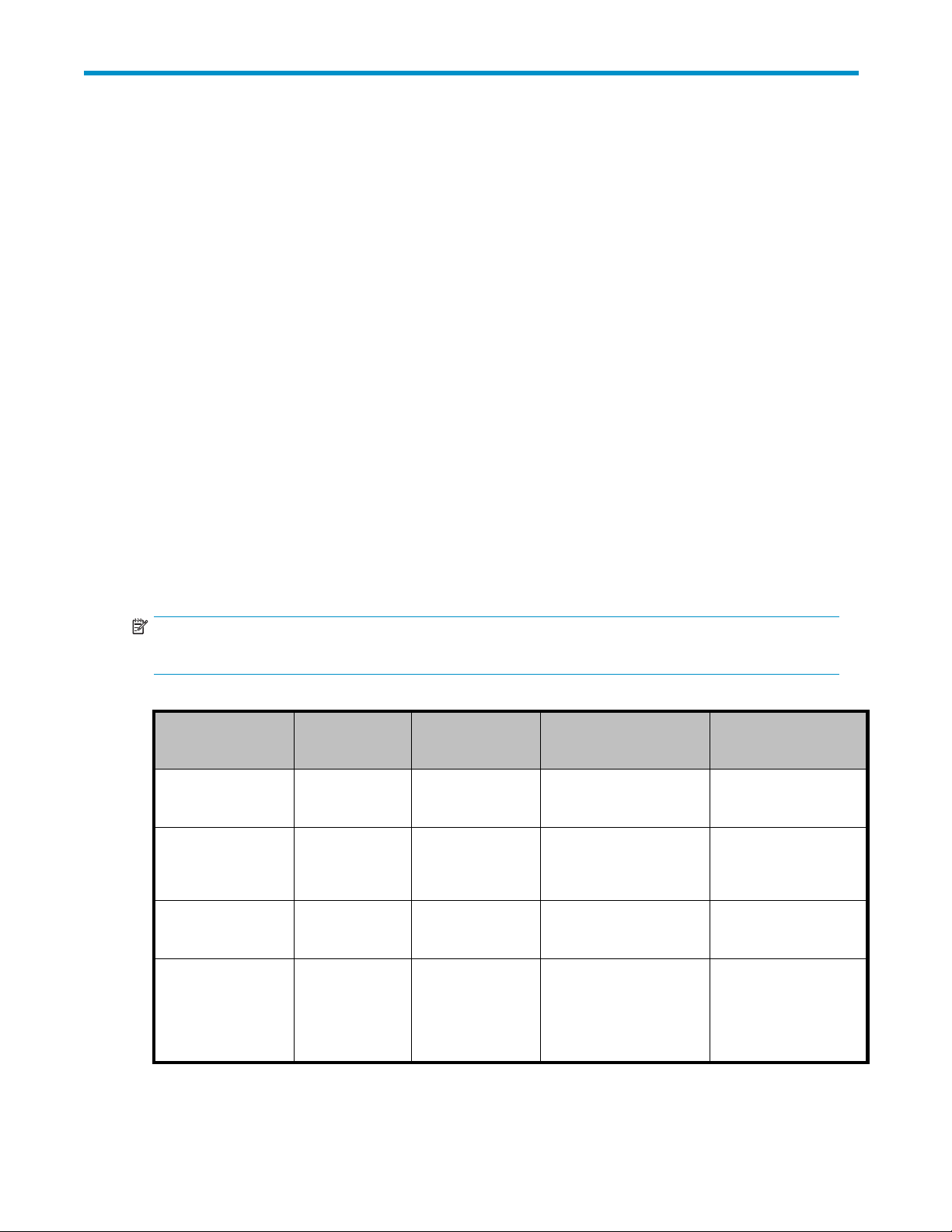
1 Installation et configuration du
serveur
Présentation de l’installation
HP StorageWorks All-in-One Storage System est livré préinstallé avec le système d’exploitation Windows®
Storage Server™ 2003 R2. Windows Storage Server 2003 R2 complète le système d’exploitation
Windows Storage Server 2003 en offrant un moyen plus efficace pour gérer et contrôler l’accès aux
ressources locales et distantes. De plus, Windows Storage Server 2003 R2 fournit une plate-forme
Internet évolutive à la sécurité optimisée qui simplifie la gestion des serveurs d’agence, optimise la
gestion d es identités et de l’accès et améliore l’efficacité de la gestion du stockage.
Planificati
on de l’installation
Avant d’installer le serveur de stockage HP StorageWorks All-in-One, vous devez prendre quelques
décisions préalables.
Sélectiond’unmoded’accèsauréseau
Avant de commencer les procédures d’installation et de démarrage, vous devez décider du mode
d’accès au système de stockage. Le type d’accès au réseau que vous sélectionnez est déterminé par la
présence ou non d’un serveur DHCP. S’il existe un serveur DHCP, vous pouvez accéder au système de
stockage via la connexion directe, un navigateur distant, le bureau à distance ou les modes iLO 2. S’il
n’existe pas de serveur DHCP, vous devez accéder au système de stockage via la connexion directe.
Remarque -
La connexion directe nécessite un écran, un clavier et une souris.
Tableau 2 Modes d’accès au réseau
Mode d’accès
Connexion directe
Navigateur distant
Bureau à distance
Connectivité
HP Integrated
Lights-Out 2 (iLO 2)
(600 et 1200
seulement)
I.E. (version 5.5
ou plus récente)
nécessaire ?
Non
Oui
Non
Oui Oui
Bureau du système
de stockage
accessible ?
Oui
Non
Oui
Accès à l’assistant de
démarrage rapide HP
Directement, à partir du
bureau du système de
stockage.
Directement à partir de la
consoledegestiondeHP
StorageWorks All-in-One
Storage System.
Indirectement, à partir
du bureau du système de
stockage.
Indirectement, à partir
du bureau du système de
stockage.
Remarques
Nécessite un écran, une
souris et un clavier.
N’affiche pas le bureau
dusystèmedestockage.
Bureau à distance
Windows nécessaire
sur le client.
Pour obtenir des
instructions relatives
à l’accès au serveur,
reportez-vous au
Manuel utilisateur HP
Integrated Lights-Out 2.
HP StorageWorks All-in-One Storage System
17
Page 18
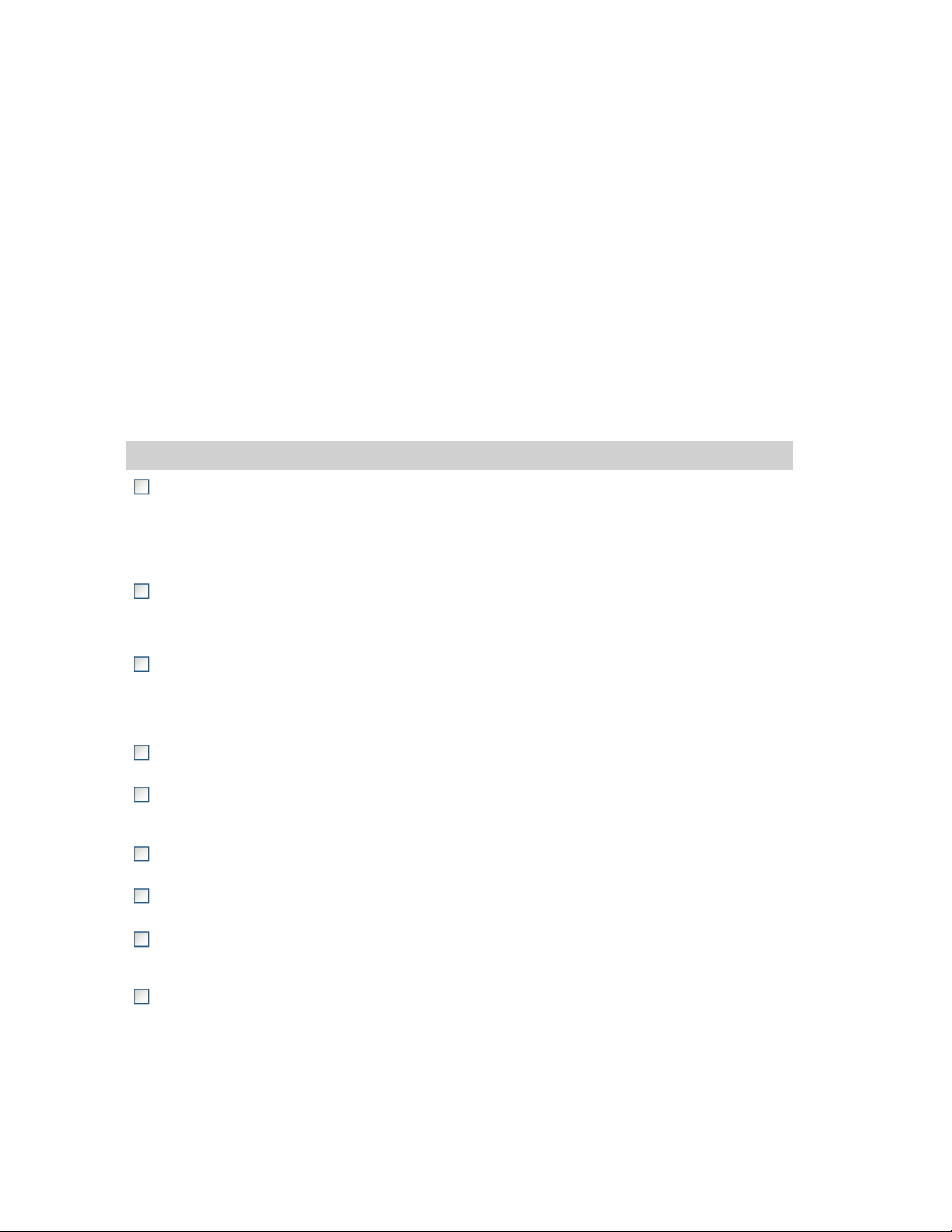
Planification d’une configuration réseau
Utilisez l’assistant de démarrage rapide pour configurer votre système de stockage. Cet assistant s’affiche
automatiquement lorsque vous lancez le système pour la p remière fois. Avant de lancer l’assistant de
démarrage rapide, rassemblez les informations relatives à la configuration réseau, en particulier :
• Nom d’utili
sateur et mot d e passe administrateur (le système fournit des paramètres par défaut
que vous devez modifier)
• Adresses électroniques permettant de configurer les alertes du système
• Paramètre
sSNMP
• Paramètres de configuration du réseau local (L AN)
Reportez-vous à "Configuration du serveur en réseau", page 26 pour rassembler ces informations.
Listedevérification de la confi guration
Utilisezlalistedecontrôlesuivantepourvérifierquevousavezeffectuétouteslestâchesdeconfiguration
du serveur de stockage HP All-in-One. Les étapes de chaque tâche sont expliquées en détail dans les
chapitres suivants de ce guide.
Tableau3Listedevérification de l’installation et de la configuration
Étapes
1. Débal
le conte
les pann
systèm
et rele
systèm
2. Si vous envisagez de monter
le serveur en rack, suivez les
instructions d’installation des
rails.
3. Branchez les câbles,
connectez un clavier, une
souris et un écran (facultatif),
mettez le serveur sous tension et
connectez-vous au ser veur.
4. Accédezàlaconsolede
gestion All-in-One.
5. Remplissez la fiche de
configuration du système de
stockage.
6. Lancez l’assistant de
démarrage rapide.
.Terminezlaconfiguration du
7
ystème.
s
lez le serveur, vérifiez
nu du kit et examinez
eauxavantetarrièredu
edestockage. Localisez
vezlenumérodesériedu
edestockage.
Section à consulter
z-vous à "Vérification du contenu du
Reporte
ge 19.
kit", pa
Reportez-vous aux instructions d’installation
des rails HP ProLiant et aux instructions de
conversion de tour en rack, le cas échéant.
Reportez-vous à "Mise sous tension d u
serveur", page 19 et à "Connexion
directe", page 21.
Reportez-vous à "Accès à la console de gestion
All-in-One", page 20.
Reportez-vous à "Étapes de configuration du
serveur", page 26.
Reportez-vous à "Assistant de démarrage
rapide", page 27.
eportez-vous à "Fin de la configuration du
R
ystème", page 27.
s
8. Installez All-in-One Storage
Manager Agent sur les serveurs
d’applications en réseau.
9. Configurezlesystèmede
stockage pour l’accès à Internet,
si nécessaire.
18
Installation et configuration du serveur
Reportez-vous à "Installation de All-in-One
Storage Manager Agent", page 28.
Reportez-vous à "Configuration du serveur
de stockage pour l’accès à Internet
(facultatif)", page 175.
Page 19

Installation du
Pour installer HP StorageWorks All-in-One Storage System, suivez les instructions données dans les
sections ci-dessous :
• Localisation e
•Vérification du contenu du kit
• Mise sous tension du serveur
serveur
tsaisiedunumérodesérie
Localisation et saisie du numéro de série
Avantdeterminerlapartiedecemanuelréservéeàl’installation,recherchezetpreneznotedunuméro
de série du serveur de stockage, car vous pourrez en avoir besoin pour accéder ultérieurement à
All-in-One Storage Manager (ASM) pendant la procédure de configuration.
Le numéro de série All-in-One Storage System se trouve à trois endroits :
• En haut du serveur
• Àl’arrièreduserveur
• À l’intérieur de la boîte d’expédition du serveur
Vérification du contenu du kit
Déballez le
composants, contactez Support technique HP.
• HP StorageWorks 1200 All-in-One Storage System (avec système d’exploitation préchargé)
• Cordon(s)
• CD de documentation du produit et de documentation de sécurité et de mise au rebut
• DVD de restauration HP StorageWorks All-in-One Storage System
• Accord de l
• Carte du certificat d’authenticité
• ProLiant Essentials Integrated Lights-Out 2 Advanced Pack
• Ensemble
contenu en vérifiant qu’il comprend tous les éléments indiqués ci-dessous. S’il man que des
d’alimentation électrique
icence d’utilisateur final
de glissières
Mise sous tension du serveur
Une fois les câbles branchés, mettez le serveur sous tension. Pour plus d’informations sur les composants
matériels de votre système de stockage, reportez-vous à "Composants du serveur", page 109.
1. Mettez le serveur sous tension en appuyant sur le bouton d’alimentation électrique. Le voyant vert
de l’alimentation électrique s’allume.
2. Une fois le serveur sous tension, un é cran indiquant la progression de l’installation s’affiche. Le
processus d’installation nécessite environ 10 à 15 minutes. Le serveur redémarre alors deux fois.
Aucune interaction de l’utilisateur n’est requise.
Attention -
N’interrompez pas le processus d’installation. Une fois la séquence d’installation terminée,
uneinvitedusystèmes’affiche.
3.
Reportez-vous à "Accès à la console de gestion All-in-One", pag e 20 pour configurer l’accès
au serveur.
HP StorageWorks All-in-One Storage System
19
Page 20
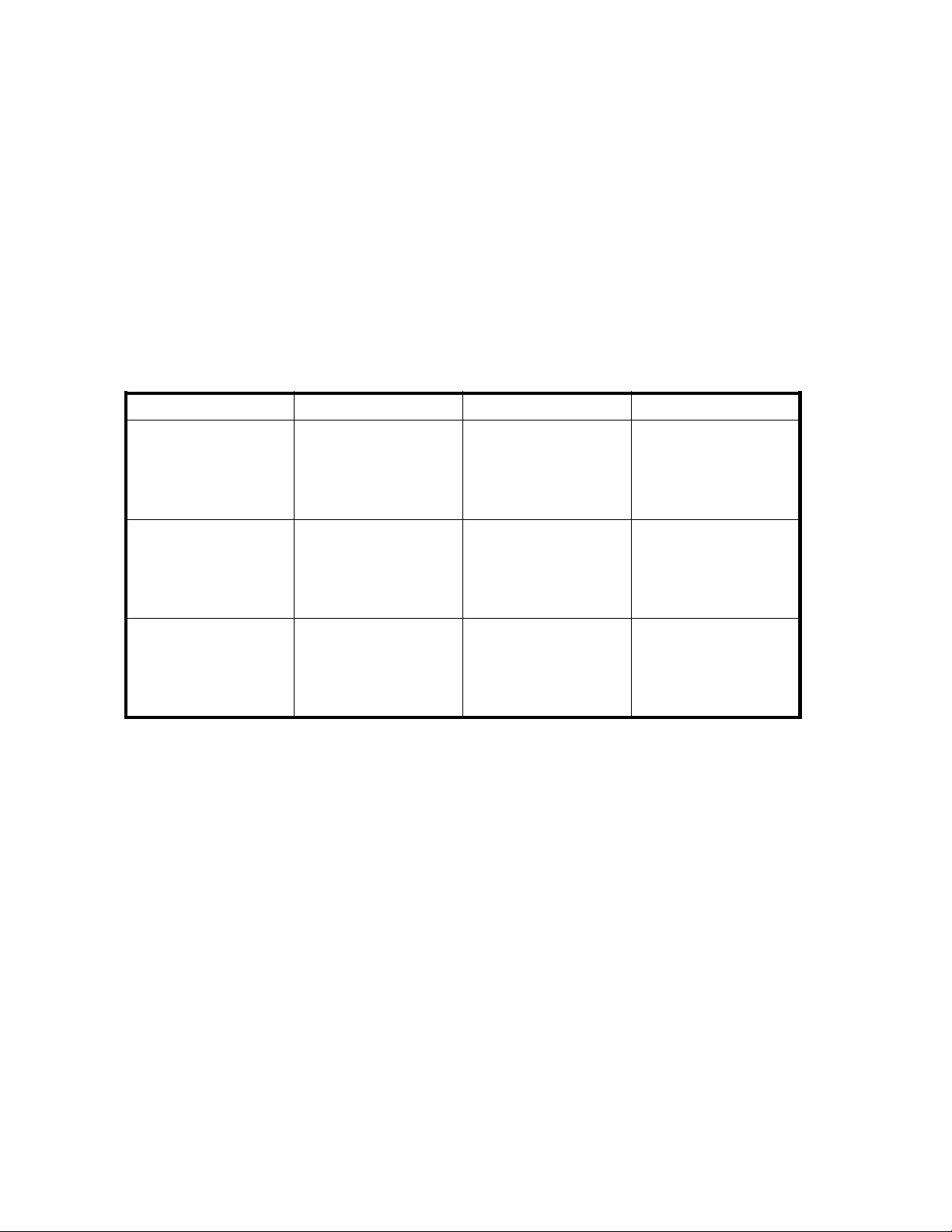
Configuration par défaut
HP All-in-One Storage System est préconfiguré avec des paramètres de stockage par défaut et préinstallé
avec le système d’exploitation (SE) Windows Storage Server 2003 R2. La présente section fournit des
informations complémentaires sur les paramètres de stockage par défaut (préconfigu rés à la livraison
du serveur).
Configuration physique
Le disque logique (partition) DON’T ERASE supporte uniquement la restauration des données et
n’héberge pas de système d’exploitation secondaire. Si le système d’exploitation subit un incident
résultant d’une altération du système de fichiers ou du registre (ou un d’un blocage), reportez-vous à
"Récupération système", page 107.
Les volumes de données ne sont pas répartis en usine ou par le DVD de restauration du système et doivent
être configurés manuellement par l’utilisateur final. Veillez à sauvegarder vos données utilisateurs puis
utilisez le DVD de restauration du système pour rétablir l’état p ar défaut du serveur dès que possible.
Tableau 4 Configurations AiO
Disque logique 1 Disque logique 2 Disque logique 3
AiO400
AiO600
AiO1200
• RAID 5
• 30 Go sur tous les
disques physiques
• SE primaire
• RAID 5
• 30 Go su
disque
• SE pri
• RAID 1 + 0
• Miroir 30 Go sur les
disques physiques 1
et 2
• SE primaire
Séquence de démarrage par défaut
Le BIOS prend en charge la séquence de démarrage par défaut suivante :
1. DV
2. Disque dur
3. PXE (démarrage réseau)
Da
• En cas d’incident, le voyant orange du disque défectueux s’allume.
• (Si l’incident affecte un seul disque, il est transparent pour le SE.)
D-ROM
ns des circonstances normales, le système de stockage démarre à partir de l’unité logique de SE.
rtousles
sphysiques
maire
• RAID 5
• 5Gosurtousles
disques physiques
• Volume DON’T
ERASE
• RAID 5
• 5Gosur
disque
• Volum
ERASE
• RAID 1+ 0
• 5Gosurlesdisques
physiques 1 et 2
• Volume DON’T
ERASE
tous les
sphysiques
eDON’T
• RAID 5
• Espace restant sur les
disques physiques
• Volume de données
S/O
S/O
Accès à la console de gestion All-in-One
Avant d’accéder à la console de gestion All-in-One, vérifiezquelesystèmedestockageestinstallésurle
rack et que tous les câbles et cordons sont branchés.
Les modes suivants permettent d’accéder à la Console de gestion All-in-One :
20
Installation et configuration du serveur
Page 21

Connexion directe Connexion directe au système de stockage sans l’aide du
réseau.
Navigateur distant Connexion à la Console de gestion All-in-One via le
navigateur à partir d’u n client distant exécutant Internet
Explorer 5.5 (ou une version plus récente).
Client distant Connexion à partir d’un client distant sans l’aide d’un
navigateur. Cemodeexigequeleclientdisposedela
fonction de Bureau à Distance Windows.
HP Integrated Lights-Out 2 (iLO 2) Connexion via le navigateur à partir d’un client distant
utilisant l’interface iLO 2
Pour plus d’informations, reportez-vous à "Planification de l’installation", page 17.
Important -
Il est possible de remplacer le numéro de série et le trait d’union du système de stockage par une adresse
IP lors de l’utilisation du mode d’accès du navigateur distant ou du bureau à distance pour accéder à la
console de gestion All-in-One. Par exemple : TWT08466- peut être remplacé par 192.0.0.1.
Utilisation du mode de connexion directe
VouspouvezaccéderàlaconsoledegestionAll-in-Oneàl’aided’unmoniteur,d’unesourisetd’un
clavier directement connectés au système de stockage.
Pour connecter le ser veur de stockage à un réseau à l’aide du mode de connexion directe
1. Connectez-vous à HP All-in-One Storage System avec le nom d’utilisateur administrator et le
mot de passe hpinvent par défaut.
La console de gestion HP All-in-One Storage System et l’assistant de démarrage rapide sont exécutés
automatiquement.
Remarque -
Vous pouvez modifier le nom et le mot de passe de l’administrateur lors de la configu ration
du serveur en utilisant l’assistant de démarrage rapide. Reportez-vous à "Assistant de
démarrage rapide", page 27.
2. Pour plus de détails sur la configuration du réseau à l’aide de l’assistant de démarrage rapide,
reportez-vous à "Configuration du serveur en réseau", page 26.
Utilisation du mode navigateur distant
Lesystèmedestockageestlivréavecl’optionDHCPactivéesurleportréseau.Sileserveurestinstallé
dans un r
au serveur via un client exécutant Internet Explorer 5.5 (ou une version plus récente) sur le réseau, à
l’aide du port TCP/IP 3202.
Import
Avant d
• Ordinateur PC Windows équipé de Internet Explorer 5.5 (ou une version plus récente) sur le même
• Réseau
• Numéro de série ou adresse IP du système de stockage
Pour connecter le serveur à un réseau en utilisant le mode du navigateur distant, vous devez d’abord
vérifier que le client est configuré pour télécharger les contrôles signés ActiveX.
éseauDHCPetquelenumérodesériedupériphériqueestconnu,ilestpossibled’accéder
ant -
e démarrer cette procédure, veillez à disposer des éléments suivants :
réseau local que le système de stockage
avec DHCP
HP StorageWorks All-in-One Storage System
21
Page 22
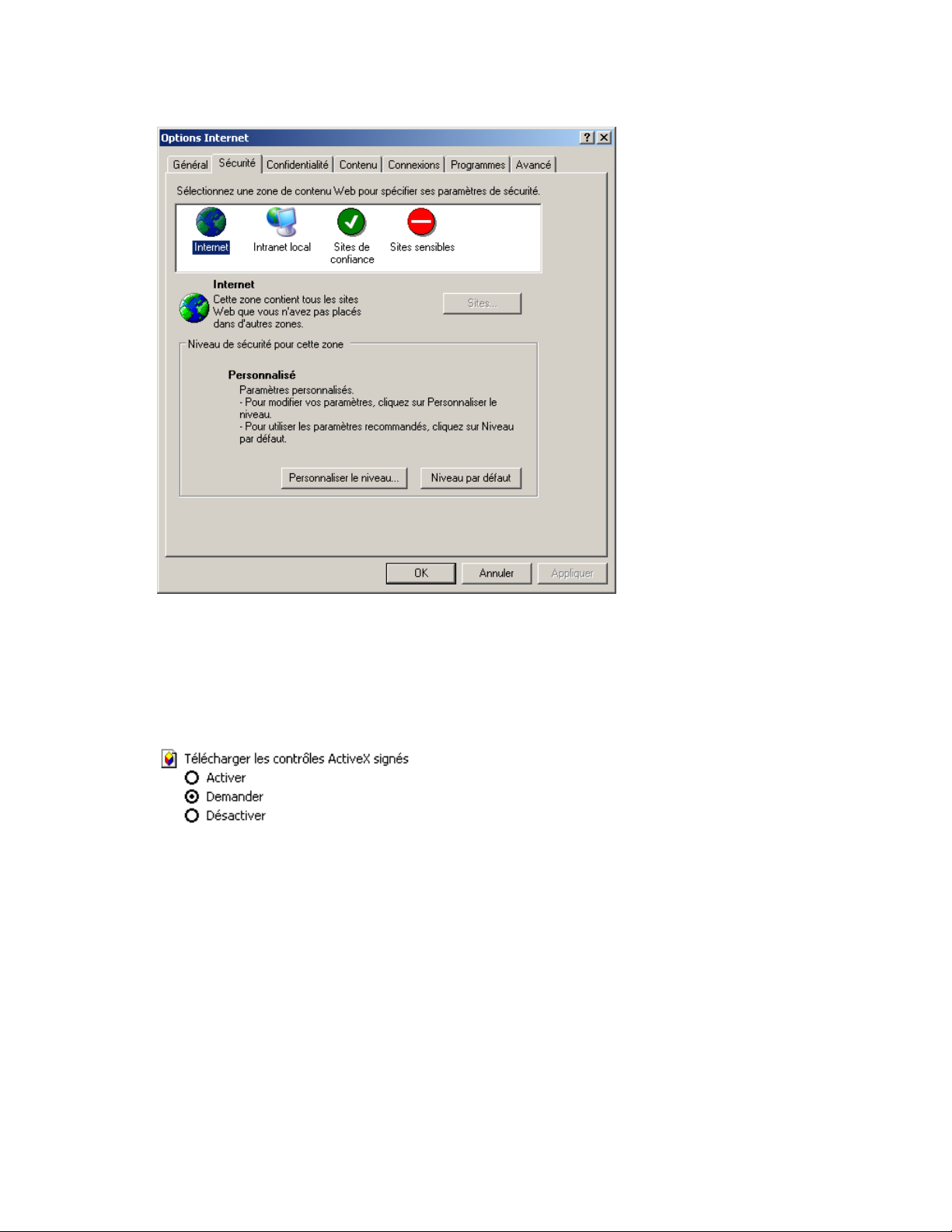
Pour activer les contrôles ActiveX
1. Sur l’ordinateur client distant, ouvrez le navigateur Internet Explorer et sélectionnez Outils > Options
Internet > Sécurité.
Figure 1 Fenêtre O ptions Internet
2. Dans la fenêtre Sécurité, sé lectionnez la zone de contenu Internet ou Intranet local,puiscliquez
sur Personnaliser l e niveau.
3. Faites défiler l’écran pour localiser l’option Contrôles ActiveX et plugins.
4. Sous Télécharger les contrôles ActiveX signés, sélectionnez Activer pour activer ActiveX ou
Demander pour afficher une demande d’autorisation avant d’activer ActiveX.
5. Cliquez sur OK pour fermer la boîte de dialogue Paramètres de sécurité.
6. ÀlaquestionVoulez-vous vraiment modifier les paramètres de sécurité d e cette zone ?,répondez
Oui.
7. Dans
laboîtededialogueOptions Internet,cliquezsurOK pour terminer.
Pour connecter le système de stockage au réseau par le mode du navigateur distant
1. Surl’ordinateurdistantclient,ouvrezInternetExploreretsaisissezhttps://,lenuméro
érie du serveur de stockage suivi d’un trait d’union (-), puis :3202. Par exemple,
de s
https://D4059ABC3433-:3202. Appuyez sur Entrée.
22
Installation et configuration du serveur
Page 23
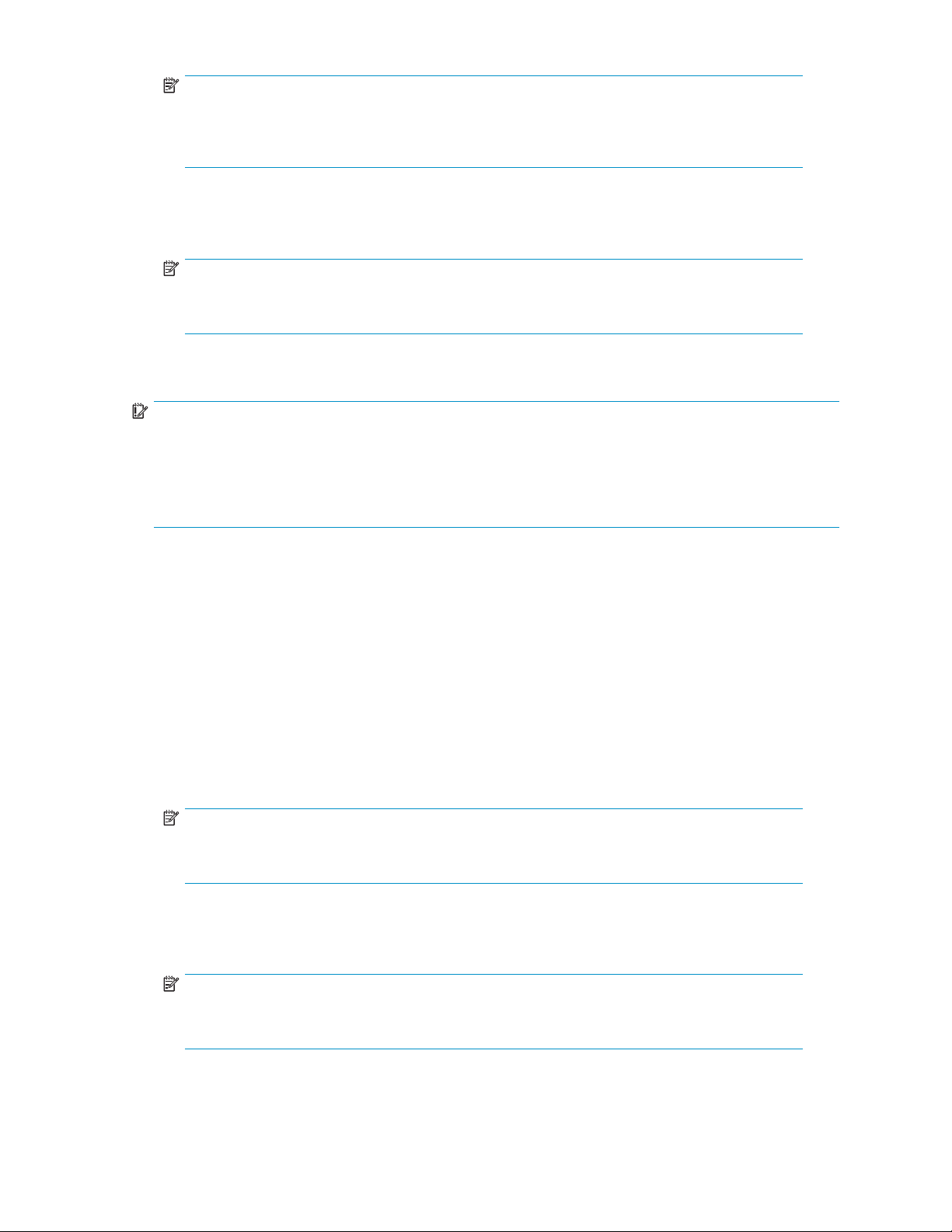
Remarque -
Si vous pouvez déterminer l’adresse IP à partir du serveur DHCP , vous pouvez utiliser
cette adresse à la place du numéro de série et du trait d’union (-). Par exemple :
192.100.0.1:3202.
2. Cliquez sur OK dans la boîte de dialogue Alerte de sécurité.
3. Connectez-vous à HP All-in-One Storage System avec le nom d’utilisateur administrator et le
mot de passe hpinvent par défaut.
Remarque -
Vous pouvez modifier le nom et le mot de passe administrateur lors de la configuration du
serveur à l’aide de l’"Assistant de démarrage rapide", page 27.
4. Pour plus de détails sur la configuration du réseau à l’aide de l’assistant de démarrage rapide,
reportez-vous à "Configuration du serveur en réseau", page 26.
Important -
Si vous utilisez le navigateur distant pour accéder à la console de gestion All-in -One et à l’assistant
de démarrage rapide, fermez toujours la session distante avant de fermer le navigateur Internet. En
effet, la fermeture du navigateur Internet ne ferme pas la session distante. Si vous ne fermez pas la
session di
systèmedestockage.
stante, cela a un impact sur le nombre de sessions distantes autorisées simultanément sur le
Utilisation du mode Bureau à distance
Le bureau à distance permet de vous connecter et d’administrer à distance votre serveur, ce qui offre un
moyen de le s uperviser à partir de n’importe quel client. Installé pour une administration à distance,
Remote Desktop est limité à deux sessions simultanées. Laisser une session en cours exige une seule
licence et peut nuire à d’autres utilisateurs. Si deux sessions sont en cours, l’ac cès sera refusé à d’autres
utilisateurs.
Pour connecter HP All-in-O ne Storage System à un réseau à l’aide du mode du bureau à distance
1. Sur l’ordinateur client, sélectionnez Démarrer > Exécuter.SousOuvrir, saisissez mstsc,puis
cliquez sur OK.
2. Entrez le numéro de série du système de stockage suivi d’un trait d’union (-) dans le champ
Ordinateur,puiscliquezsurConnexion. Par exemple : D4059ABC3433-.
Remarque -
Si vous pouvez déterminer l’adresse IP à partir du serveur DHCP, vous pouvez utiliser cette
adresse à la place du numéro de série et du trait d’union (-). Par exemple : 192.100.0.1.
3. Connec
mot de p
La console de gestion All-in-One et l’assistant de démarrage rapide sont exécutés automatiquement.
Remarque -
Vous pouvez modifier le nom et le mot de passe administrateur lors de la configuration du
serveur à l’aide de l’"Assistant de démarrage rapide", page 27.
tez-vous à HP All-in-One Storage System avec le nom d’utilisateur administrator et le
asse hpinvent par défaut.
4. Pour plus de détails sur la configuration du réseau à l’aide de l’assistant de démarrage rapide,
reportez-vous à "Configuration du serveur en réseau", page 26.
HP StorageWorks All-in-One Storage System
23
Page 24
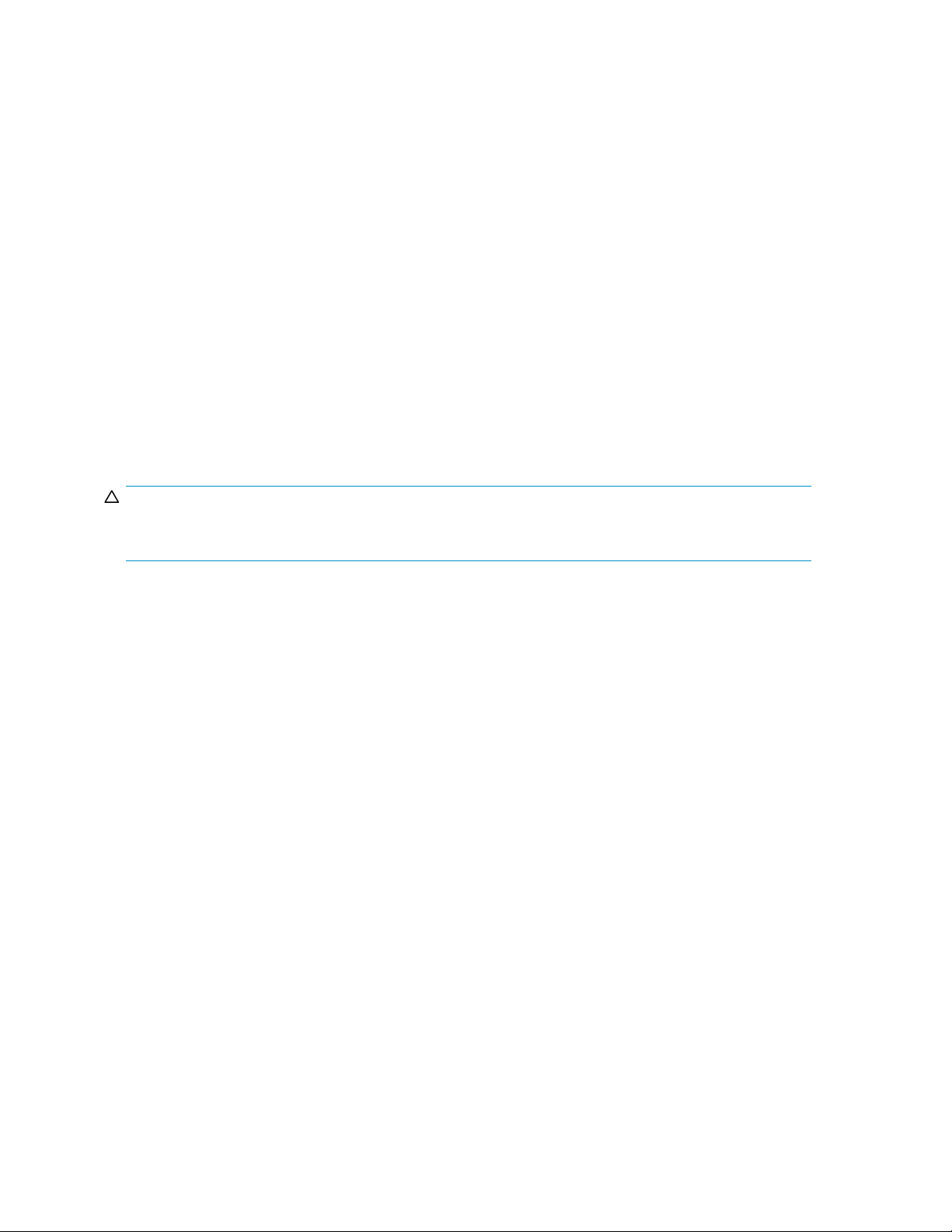
Fermeturedeses
Remote Desktop offre deux options lors de la fermeture d’un client : vous pouvez vous déconnecter ou
fermer la session du système.
La déconnexion l
reprendre la session. Si vous effectuez une tâche sur le serveur, vous pouvez démarrer la tâche et vous
déconnecter de la session. Ultérieurement, vous pouvez vous reconnecter au serveur, reprendre la session
et soit poursui
une connexion distante sur une ligne interurbaine longue distance.
La findelasessionestappeléefermeture de session. Elle termine la session en cours sur le ser veur. Toute
application en cours dans la session est fermée et vous perdrez les modifications non enregistrées
effectuées pour l’ouverture des fichiers. Lors de la prochaine connexion au serveur, une nouvelle session
est créée.
Remote Desktop requiert l’authentification de tous les utilisateurs se connectant. Ceci explique pourquoi
les utilisateurs doivent se connecter à chaque démarrage d’une session.
Telnet Server
Telnet Server est un utilitaire permettant à l’utilisateur de se connecter à distance à des ordinateurs, d’y
ouvrir une session et d’obtenir une invite de commande. Telnet Server est préinstallé sur le système de
stockage, mais il doit être activé pour pouvoir être utilisé.
Attention -
Pour des raisons de sécurité, Telnet Server est désactivé par défaut. Le service doit être modifiépour
accéder au système de stockage avec Telnet.
sion et déconnexion
aisse la session en cours sur le serveur. Vous pouvez vous reconnecter au serveur et
vre la tâche soit vérifier les résultats. Ceci est particulièrement utile lorsque vous utilisez
Activation de Telnet Server
Avant d’y accéder, le service Telnet Server doit être activé. Pour activer le service Telnet Server, affichez
la console MMC :
1. Cliquez sur Démarrer > Exécuter,puistapezservices.msc.
2. Recherchez le service Telnet et cliquez dessus avec le bouton droit de la souris, puis sélectionnez
Propriétés.
3. Choisissez l’une des options suivantes :
• Si vous souhaitez que le service Telnet soit lancé automatiquement à chaque démarrage,
déroulezlalisteTypededémarrage,cliquezsurAutomatique, puis sur OK.
• Si vous préférez lancer le service Telnet manuellement su ite au démarrage, déroulez la liste
Type de démarrage et cliquez sur Manuel, puis sur OK.
Sur le système de stockage, accédez à l’interface de ligne de commande, soit en passant par Remote
Desktop ou par une c onnexion directe, puis saisissez la commande suivante :
net start tlntsvr
Informations sur les sessions
L’écran Sessions permet d’a fficher et de terminer les sessions actives.
Utilisation de la méthode Integrated Lights-Out 2 sur AiO600 et AiO1200
Integrated Lights-Out 2 (iLO 2) est la quatrième génération de la technologie de gestion Lights-Out de HP.
Elle permet d’exécuter les tâches d’administration et de maintenance à distance – même si le serveur
est inactif. Elle est disponible sur AiO600 et AiO1200 en deux formats : iLO 2 Standard et iLO 2
Advanced. iLO 2 Standard offre des fonctions de gestion de carte système standard, des diagnostics et
24
Installation et configuration du serveur
Page 25

des fonctions essentielles de Lights-Out sur les systèmes de stockage pris en charge. iLO 2 Advanced offre
des fonctions avancées d’administration à distance comme option sous licence, qui est disponible avec
leserveurdestockageHPAll-in-One.
Vous pouvez configurerleportIntegratedLights-Outsurlesystèmedestockagevial’assistantde
démarragerapideouvial’utilitaireRBSU(utilitairedeconfiguration basée sur la mémoire ROM). Le
protocole SNMP est activé et les agents Insight Management sont préi nstallés.
Le processeur de gestion HP iLO 2 propose plusieurs m od es pour configurer, mettre à jour, utiliser et
gérer les serveurs à distance. HP StorageWorks 1 200 All-in-One Storage System est livré préconfiguré
avec les paramètres iLO 2 par défaut, y compris un mot de passe et un compte utilisateur par défaut. Ces
valeurs figurent sur l’étiquette Paramètres réseau par d éfaut iLO 2 apposée sur le panneau avant d u
serveur. Si iLO 2 est connecté à un réseau exécutant DNS ou DHCP, vous pouvez l’utiliser imm édiatement
sans modifier ces valeurs par défaut.
Pour plus de détails sur l’utilisation d’iLO 2, consultez le HP Integrated Lights-Out 2 User G uide [Manuel
utilisateur HP Integrated Lights-Out 2].
Pour configurer rapidement iLO 2 en utilisant les paramètres par défaut des fonctions standard et
avancées, s uivez les étapes ci-dessous.
1. Vérifiez qu’un câble réseau est branché dans le port iLO 2 situé à l’arrière du système de stockage.
Remarque -
Ce mode de connexion est le plus facile avec un réseau D H CP ou DNS.
2. Si vous n’utilisez pas l’adressage IP dynamique (DHCP), vous devez saisir une adresse IP statique à
l’aide du mode de connexion directe et de iLO 2 RBSU.
3. Connectez-vous au port iLO2 c onformément aux indications du HP Integrated Lights–Out 2 User
Guide [Manuel utilisateur HP Integrated Lights-Out 2].
Remarque -
Pour connaître les paramètres de connexion iLO 2 par défaut, consultez la carte Paramètres
réseau par défaut iLO 2 fixée sur le serveur. Le système DNS, le nom d’administrateur et le
mot de passe par défaut nécessaires pour ouvrir une session sont indiqués sur cette carte.
4. Si vous l
e souhaitez, vous pouvez modifier le nom d’utilisateur et le mot de passe du compte
d’administrateur conformément à vos sélections prédéfinies.
5. Si vous utilisez la fonction de comptes locaux, définissez vos propres comptes utilisateur.
6. Active
z les fonctions avancées iLO 2 en saisissant la clé de licence indiquée dans le ProLiant
Essentials Integrated Lights-Out 2 Advanced Pack fourni.
7. Accédez à HP All-in-One Storage System à l’aide de la fonction de console distante iLO 2.
Connectez-vous à HP All-in-One Storage System avec le nom d’utilisateur administrator et le mot
de passe hpinvent par défaut. La console de gestion All-in-One démarre automatiquement.
Remarque -
Une fois la fonction de console distante activée, vous avez accès à l’écran de connexion
tème de stockage.
du sys
Le port ILO 2 est associé à des paramètres par défaut que l’administrateur peut modifier. L’administrateur
peut ainsi ajouter des utilisateurs, modifier la destination des interruptions SNMP ou modifier les
paramètres du réseau. Pour plus d’informations sur la modification de ces paramètres, reportez-vous au
HP Integrated Lights-Out 2 User Guide [Manuel utilisateur HP Integrated Lights-Out 2]. Pour obtenir ce
manuel, saisissez l’adresse h
ttp://www.hp.com/support/manuals dansvotrenavigateur,accédezàla
section sur les serveurs et sé lectionnez Server management [Gestion des serveurs]. Sous le titre ProLiant
Essentials Software, sélectionnez HP Integrated Lights-Out 2 (iLO 2) Standard Firmware [Microprogramme
standard HP Integrated Lights-Out 2 (iLO 2)].
HP StorageWorks All-in-One Storage System
25
Page 26

Configuration du
Avant de commencer
Lors de la première mise sous tension du système de stockage, vous devez disposer de certaines données
de configuration pour suivre en bonne conditions l’Assistant de démarrage rapide.RenseignezlaÉtapes
de configuration du serveur et utilisez les données collectées pour initialiser le système de stockage.
Remarque -
Veillez à vous connecter à H P All-in-One Storage System en tant qu’administrateur local ou
administrateur de domaine.
Tableau 5 Étapes de configuration du s e rveur
Étapes de configuration
Identité de l’adm inistrateur
serveur en réseau
Nom d’utilisateur
Mot de passe de
l’administrateur
Notification d’alerte par courrier électronique
Adresseélectroniquede
destination de l’alerte
Adresse électronique à
partir de laquelle l’alerte est
envoyée
Nom du serveur SMTP ou
adresse IP
Paramètres SNMP (à compléter si nécessaire)
Contact
mplacement du système
E
Nom de communauté 1
Trap de destination 1 Adresse IP d’un ordinateur de gestion qui recevra les messages
Modifiez le nom d’utilisateur de l’administrateur, qui est par défaut
administrator.
Changez le mot de passe de l’administrateur, qui est par défaut
hpinvent.
Adresse électronique pour l’envoi de messages d’avertissement,
d’alerte ou d’information sur l’état du serveur
Cette adresse électronique doit être valable et correcte ; elle
apparaîtra dans la ligne de l’expéditeur des e-mails d’alerte relatifs
àl’étatduserveur.
Il doit s’agir d’un serveur de messagerie du réseau qui prend en
arge le protocole SMTP (Simple Mail Transfer Protocol).
ch
Administrateur système du système de stockage. L’interlocuteur et
l’emplacement sont fournis à tout ordinateur de gestion SNMP qui
les demande.
haîne de caractères (emplacement ou numéro de téléphone,
C
parexemple). Parexemple,3ème étage, immeuble des
services financiers.
Lenomdecommunautésertàl’authentification sur le réseau lors
de l’envoi de messages SNMP.
SNMP provenant du système de stockage utilisant les nom de
communauté ci-dessus.
Nom de communauté 2 Comme indiqué ci-dessus.
Trap de destination 2 Comme indiqué ci-dessus.
Interfaces rése au (àcompléterpourlesconfigurations non DHCP)
Connexion au réseau local 1 Une connexion au réseau local est automatiquement créée pour
Adresse IP
26
Installation et configuration du serveur
chaque adaptateur réseau détecté.
Une adresse IP est affectée au serveur. Si elle n’est pas
automatiquement attribuée, saisissez l’adresse IP que vous souhaitez
attribuer au serveur.
Page 27
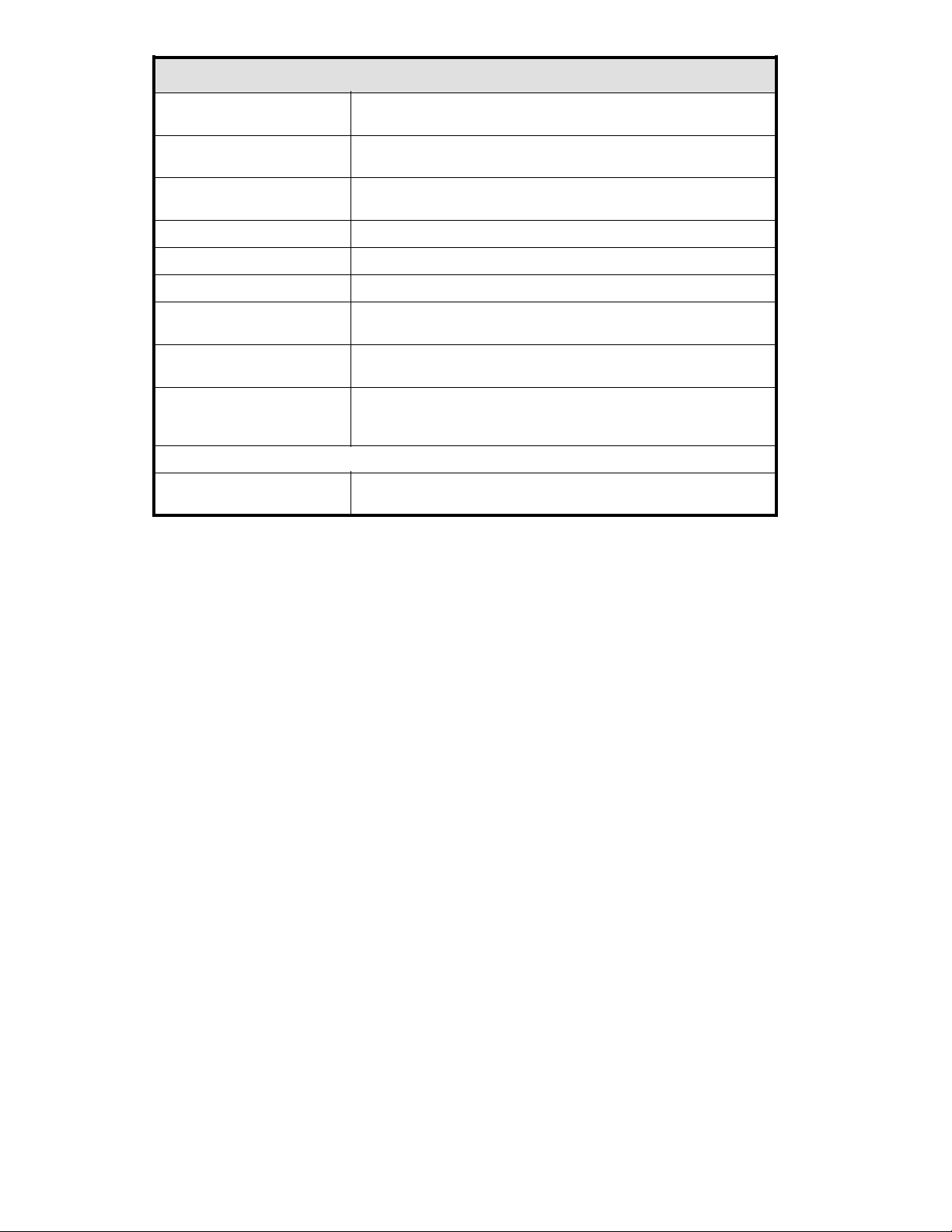
Étapes de configuration
eur
réseau
Masque utilisé
l’adresse IP.
Passerelle d’un réseau qui est utilisée par l’adaptateur réseau pour
accéder aux autres réseaux.
pour éviter toute confusion.
Comme indiqué ci-dessus.
Modifiez le no
l’administr
de domaine en adresse IP.
Un nom de serveur WINS (Windows Internet Naming Service) est
nécessaire pour définir l’adresse IP associée à un ordinateur donné
du réseau.
Attribuezunnomuniqueausystèmedestockage.Cenomidentifie
le système de stockage sur le réseau.
Masque de sous-
Passerelle par défaut
Connexion au réseau local 2 Toute connexion supplémentaire au réseau local peut être renommée
Adresse IP Comme indiqué ci-dessus.
Masque de sous-réseau Comme indiqué ci-dessus.
Passerelle par défaut
Paramètres iLO 2
DNS secondaire Un nom de serveur DNS est nécessaire pour la résolution du nom
Serveur WINS
Nom du ser v
Nom du serveur
pour déterminer à quel sous-réseau appartient
m d’hôte, les paramètres IP et les paramètres de
ateur.
Exécution de l’assistant de démarrage rapide
L’assistant de démarrage rapide ne s’affiche que pendant le processus de configuration initiale.
L’assistant de démarrage rapide vous guide lors de la confi guration des paramètres système suivants :
• Date, heure et fuseau horaire
• Identité de l’administrateur (nom d’utilisateur et mot de passe)
• Notification d’alerte par e-mail
• Paramètres iLO 2 (Integrated Lights-Out 2)
• Paramètres SNMP (Simple Network Management Protocol)
• Interfaces réseau
• Nom du serveur
Pour plus de détails sur les paramètres de configuration disponibles dans l’assistant de démarrage
rapide,déroulezlemenuAide et affichez la rubrique appropriée.
Fin de la configuration du système
Une fois que le système de stockage a été installé physiquement et que la configuration de base a été
établie, d’autres opérations d’installation doivent être exécutées. La nature de ces opérations peut
er en fonction du scénario de déploiement du système de stockage. Les étapes supplémentaires
vari
comprennent :
• Exécution de Microsoft Windows Update : HP recommande fortement d’exécuter les mises à jour
osoft Windows pour identifier, réviser et installer les toutes dernières mises à jour de sécurité
Micr
critiques applicables sur le système de stockage.
• Création et supervision des utilisateurs et des groupes : les informations et les autorisations
atives aux utilisateurs et aux groupes dé terminent si un utilisateur peut accéder ou non aux
rel
iers. Si le système de stockage est déployé dans un environnement de groupe de travail,
fich
informations des utilisateurs et du groupe sont stockées localement sur le périphérique.
les
HP StorageWorks All-in-One Storage System
27
Page 28

Au contraire, si le système de stockage est déployé dans un environnement de domaine, les
informations sur les utilisateurs et les groupes sont stockées dans le domaine.
• Rejoindre le groupe de travail et les domaines : deux environnements système sont disponibles
pour les utilisateurs et les groupes. Comme les utilisateurs et les groupes d’un environnement
de domaine sont gérés à l’aide de méthodes d’administration de domaine classiques Windows
ou Active Directory, ce document n’aborde que les groupes et les utilisateurs locaux stockés et
gérés sur le système de stockage. Pour plus d’informations sur la supervision des utilisateurs et
des groupes d’un domaine, reportez-vous à la documentation sur les domaines d isponible sur
le site Web de Microsoft.
• Utiliser des groupes de cartes NIC Ethernet (facultatif) : les modèles sélectionnés sont livrés avec
l’utilitaire HP ou Broadcom NIC Teaming. Cet utilitaire permet aux administrateurs de configurer
et de surveiller des groupes de cartes réseau Ethernet (NIC) dans un système d’exploitation
Windows. Ces g roupes améliorent le débit et la tolérance aux pannes.
• Activer les fonctions d’iLO 2 Advanced à l’aide d’une clé de licence : la fonction de console
distante d’iLO 2 requiert une clé de licence. La clé est incluse avec le système de stockage dans
le Country Kit (kit national). Pour connaître les instructions d’activation, reportez-vous au pack de
licence avancé iLO (iLO Advanced License Pack).
• Modification de la connexion pour les événements système, relatifs aux applications et à la
sécurité.
• Installation d’applications logicielles tierces : par exemple, une application antivirus.
Installa
tion de All-in-One Storage Manager Agent
Si vous pr
votre réseau à l’aide des assistants disponibles dans All-in-One Storage Manager, vous devez d’abord
installer HP All-in-One Storage System Agent sur ce serveur d’applications. Suivez ces instructions avant
d’effectuer toute opération de migration de données.
évoyez d’effectuer des tâches de migration de données pour tout serveur d’application sur
Installation de All-in-One Storage Manager Agent sur les serveurs d’applications en réseau
1. Recherchez le fichier situé sous c:\\hpnas\components\allinonestoragemanager\agent
2. Copiez le fichier vers les serveurs d’applications que vous allez utiliser pour migrer les données.
3. Exécutez le fichier copié sur chaque serveur d’applications pour installer All-in-One Storage
Manager Agent.
Remarque -
Si le serveur d’applications est distant, utilisez la connexion du Bureau à distance pour accéder au
serveur, copier les fichiers d’installation de l’Agent et exécuter l’installation de l’Agent.
Après avoir terminé l’installation de All-in-One Storage Manager Agent sur les serveurs d’applications,
vous pouvez planifier la migration des données avec les assistants HP All-in-One Storage System.
28
Installation et configuration du serveur
Page 29
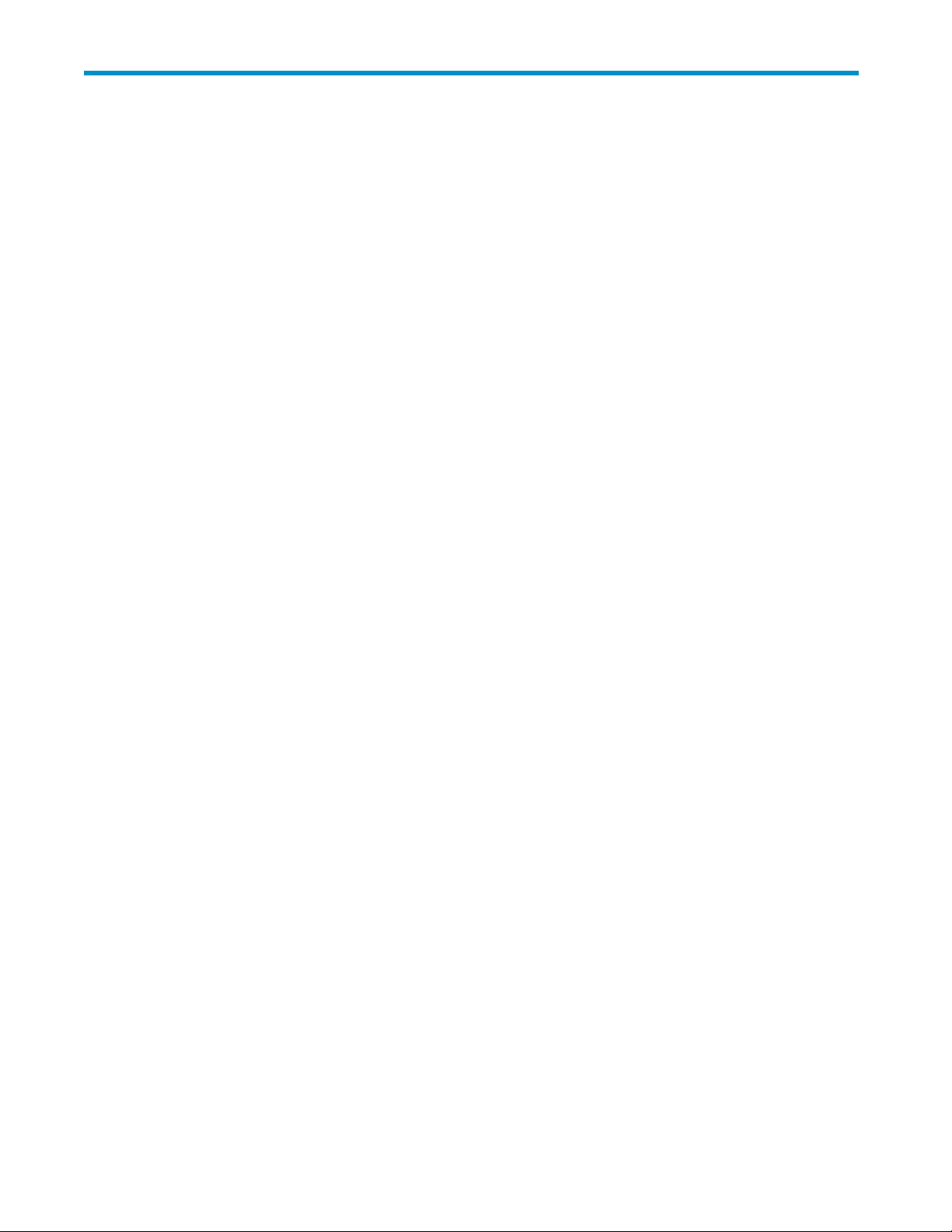
2Présentationdelagestiondu stockage
Ce chapitre offre une présentation des éléments qui forment la structure de stockage de HP All-in-One
Storage System.
Éléments de l
Le stockage est divisé en quatre parties principales :
• Éléments de stockage physique
• Éléments de s
• Éléments de système de fichiers
• Éléments de partage de fichiers
Chacun de ce
agestiondustockage
tockage logique
sélémentssecomposedeceuxduniveauprécédent.
Exempledegestiondestockage
La Figure 2 illustre la plupart des éléments qu’il est possible de rencontrer dans un périphérique d e
stockage. Les sections qu i suivent présentent ces différents éléments.
HP StorageWorks All-in-One Storage System
29
Page 30

Éléments
de stockage
Éléments
de stockage
logique
Disques physiques
Matrices RAID
Unités logiques
Présentation sélective
du stockage (SSP)
Disques visibles
Partitionnement
Serveur unique
Volumes NTFS
Éléments
du système
de chiers
Éléments
de clichés
instantanés
Éléments
en cluster
Dossiers de chiers
Clichés instantanés
(Instantanés)
Ressources des
disques physiques
en cluster
Groupes de serveurs
virtuels en cluster
(Nom du réseau)
(Adresse IP)
(Cluster Admin)
Partages de chiers
CIFS/SMB et NFS
tolérants aux pannes
\Ingénierie
\Marketing
Q:
à partir du 02/10/03 09:30 \instantané.0
à partir du 02/10/03 11:30 \instantané.1
Q:
\Utilisateurs
\Ventes
\Marketing
\Ingénierie
\Instantané.0
\Instantané.1
Figure 2 Exemple de gestion de stockage
Éléments de stockage physique
Q:
\Utilisateurs \Ventes
Partages de
chiers NFS
et CIFS
Éléments
de partage
de chiers
15752
veau le plus bas de la gestion du stockage correspond aux disques physiques. Le choix de la
Le ni
leure stratégie de configuration de disques impose les règles suivantes :
meil
• Analysez la structure actuelle de l’entreprise et de ses différents départements.
• Analysezlastructureetl’environnementduserveurdefichiers actuel.
• Défi
nissez une planification garantissant la meilleure c onfiguration et la meilleure utilisation du
stockage.
• Déterminez la priorité souhaitée en matière de tolérance aux pannes, de performances et
capacité de stockage.
de
• Tenez compte de la priorité des caractéristiques système pour déterminer la répartition
optimale des données (striping) et le niveau RAI D.
30
Présentation de la gestion du stockage
Page 31

• Installez le nombre approprié de disques physiques dans les modules RAID, de manière à créer
g
g
des unités de stockage logiques ayant la capacité requise.
Modules RAID
Reportez-vous à la Figure 3. Avec un contrôleur RAID installé dans le système, la capacité de plusieurs
disques physiq
appelées modu
physiques sont alors toutes actives simultanément, ce qui réduit considérablement le temps total
nécessaire au transfert de données.
Remarque -
Selon le modèl
impossible ou inutile.
ues (P1–P3) peut être logiquement combinée en un ou plusieurs unités logiques (L1)
les. Une fois l’opération terminée, les têtes de lecture/d’écriture de tous les disques
edesystèmedestockageutilisé,laconfiguration du module RAID peut s’avérer
L1
P1 P3P2
l0042
Figure 3 Configuration des modules RAID à partir des disq ues physiques
Puisque les têtes de lecture/écriture sont actives simultanément, le même volume de données est écrit
sur chaque disque pendant un intervalle de temps donné. Chaque unité de données constitue un bloc.
Les blocs forment un jeu de répartition de données sur l’ensemble des disques durs d’un module, tel
qu’indiqué dans la Figure 4.
S1
S2
S3
S4
B1
B4
B7
B2
B5
B8
B11B10 B12
B3
B6
B9
l0043
Figure 4 RAI D 0 – Répartition des blocs de données B1-B12 dans les stripes S1-S4
Pour les données du module à lire, la séquence de bloc de données de chaque stripe doit être la même.
Cette procédure de séquençage est réalisée par le contrôleur RAID, qui envoie dans le bon ordre les
blocs de données sur les têtes d’écriture des disques.
La conséquence logique de la p rocédure de répartition est que chaque disque dur d’un module donné va
contenir le même nombre de blocs de données.
Remarque -
Si un di sque dur a une capacité plus grande que les autres disques durs dans le même module, cet te
capacité supplémentaire est gaspillée car elle ne peut pas être utilisée par le module.
HP StorageWorks All-in-One Storage System
31
Page 32
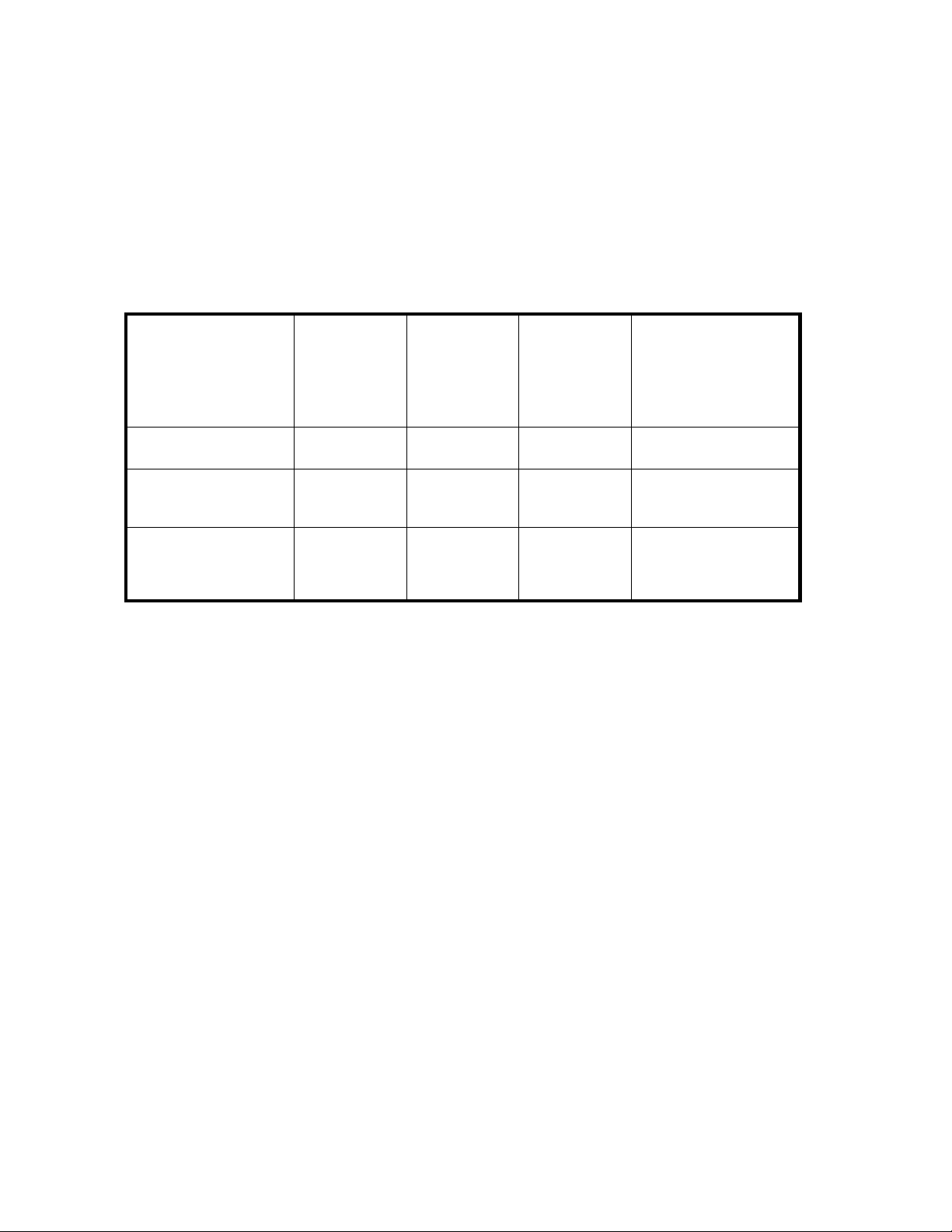
Tolérance aux p
Les pannes de disque (rares) peuvent avoir de graves conséquences. Par exemple, dans la Figure 4
illustrant une répartition simple, la panne de n’importe quel disque dur implique la panne de toutes les
unités logiqu
Pour éviter la perte de données en cas de panne d’un disque dur, les systèmes de stockage doivent être
configurés avec une fonction de tolérance aux pannes. HP recommande l’utilisation des configurations
RAID 5.
Le tableau ciles contrôleurs Smart Array. Le diagramme décisionnel du tableau suivant peut vous aider à déterminer
la meilleure option pour les différentes situations.
Tableau 6 Récapitulatif des méthodes RAID
annes
es du même module et, par conséquent, la perte des données.
dessous récapitule les principales caractéristiques des différents t ypes RAID supportés par
Disques
RAID 0 -
Répartition
des données
(pas de
RAID 1+0 -
Mode miroir
RAID 5 -
Protection
des données
répartie
RAID ADG
tolérance aux
pannes)
Nombre maximum de
disques durs
Tolérance aux pannes si
l’incident affecte un seul
disque dur ?
Tolérance aux pannes
si l’incident affecte
plusieurs disques durs
simultanément ?
S/O S/O
Non
Non
Oui Oui Oui
Si les disques
défectueux ne
sont pas en
miroir
14
Non
Selon système de
stockage
Oui (deux disques
peuvent tomber en
panne)
de secours en ligne
Vous pouvez assurer une protection supplémentaire contre la perte de données en assignant un disque
de secours en ligne (ou disque de réser ve) à n’importe quelle configuration, à l’exception des AiO600 et
AiO1200.Cedisquedurnecontientaucunedonnéeetfaitpartiedumêmesous-systèmedestockage
que les autres lecteurs de la matrice. En cas de panne d’un disque dur dans le module, le contrôleur peut
recréer automatiquement les informations se trouvant à l’origine sur le disque défectueux sur le
alors
disque de secours en ligne. Cela permet de restaurer rapidement le système en mode de tolérance aux
pannes avec son niveau RAI D Si vous utilisez la protection des données avancée (ADG) RAID, deux
es peuvent tomber en panne simultanément sur le système. Toutefois, si le troisième disque tombe en
disqu
panne durant cette procédure, les données sont perdues.
Éléments de stockage logique
Les éléments de stockage logique comprennent les composants qui convertissent les éléments de stockage
physique en éléments de système de fichiers. Lesystèmedestockageutilisel’utilitairedegestiondes
disques durs de Windows pour gérer les différents types de disque présentés au système de fichiers.
IlexistedeuxtypesdeprésentationdesLUN:disquedebaseetdisquedynamique. Chaquetypede
disque présente des caractéristiques propres et permet différents types de gestion.
Unités logiques (LUN)
Alors que le module est un regroupement de disques durs, l’unité logique est constituée d’éléments qui
traduisent les élé m ents de stockage physique en éléments de système de fichiers.
32
Présentation de la gestion du stockage
Page 33

Il est important de noter qu’une unité logique (LUN) peut s’étendre sur (chevaucher) tous les disques
g
physiques dans un sous-système de contrôleur de stockage mais ne peut pas chevaucher plusieurs
sous-systèmes de contrôleur de stockage.
Partitions
A1
L1
L2
A2
L3
L4
L5
l0045
Figure 5 Deux modules RAID (A1, A2) et cinq unités logiques (L1 jusqu’à L5) étendues
sur cinq disques physiques
Remarque -
Ce type de configuration peut ne pas s’appliquer à tous les systèmes de stockage et servir d’illustration
uniquement.
Il est possible de créer des partitions primaires ou étendues en utilisant des disques de base. Les
partitions ne peuvent englober qu’une unité logique (LUN). En utilisant des disques dynamiques, des
volumespeuventêtrecrééschevauchantplusieursunitéslogiques(LUN).L’utilitairedegestiondesdisques
de Windows peut être utilisé pour changer le type des disques (de « dynamique » à « d e base » et
inversement) et pour gérer les volumes résidant sur les disques dynamiques. La suppression, l’extension,
la mise en miroir et la réparation de ces éléments constituent d’autres options.
Il existe des partitions primaires ou des partitions étendues et elles peuvent être composées uniquement
d’un disque de base ne dépassant pas 2 To. Les disques de base peuvent aussi contenir jusqu’à quatre
partitions primaires ou trois partitions primaires et une partition étendue. En outre, les partitions de ces
disques ne peuvent pas s’étendre au-delà des limites d’une LUN. Les partitions étendues permettent à
l’utilisateur de créer plusieurs unités logiques. Ces p artitions ou disques logiques peuvent se voir attribuer
des lettres d’unités ou être utilisés comme points de montage sur des disques existants. Si des points
de montage sont utilisés, il doit être noté que Services for UNIX (SFU) ne les prend pas en charge à ce
stade. L’utilisation des points de montage conjointement avec les partages NFS n’est pas prise en charge.
Volumes
Lors de la planification des disques dynamiques et des volumes, il existe une limite à la croissance des
volumes. Les volumes sont limités en taille et ne peuvent pas posséder plus de 32 LUN distinctes ;
chaque LUN ne peut pas dépasser 2 téraoctets (To) et les volumes ne peuvent pas totaliser plus de
64 To d’espace disque.
Le niveau RAID des LUN incluses dans un volume doit être pris en compte. Les unités qui composent un
volume doivent présenter les mêmes caractéristiques de haute disponibilité. En d’autres termes, les unités
doivent être toutes du même niveau RAID. Par exemple, il serait incorrect d’inclure un module RAID 1+0
et un module RAID 5 dans un même ensemble de volumes. En gardant toutes les unités identiques, la
totalité du volume conserve les mêmes caractéristiques de performance et de haute disponibilité, facilitant
ainsi la gestion et la m aintenance du volume. Si un disque dynamique est déconnecté, tout le volume
dépendant d’un ou de plusieurs disques dynamiques est indisponible. Il existe un risque de per te de
données en fonction de la nature de la LUN défectueuse.
Les volumes sont créés à partir de disques dynamiques et peuvent être agrandis à la volée pour occuper
plusieursdisquess’ilssontrépartis(volumessechevauchant). Toutefois,unefoisletypedevolume
sélectionné, il ne peut plus être modifié. Par exemple, un volume se chevauchant ne p eut pas être modifié
en volume mis en miroir sans supprimer et recréer le volume à moins que ce soit un volume simple. Les
HP StorageWorks All-in-One Storage System
33
Page 34

volumes simples peuvent être mis en miroir ou convertis en volumes fractionnés. Les disques à tolérance
auxpannesnepeuventpasêtreétendusnonplus. Parconséquent,lasélectiondutypedevolumeest
important. Les mêmes caractéristiques de performances relatives aux nombres de lectures et d’écritures
s’appliquent lors de l’utilisation de configurations à tolérance aux pannes, comme dans le cas d’un
contrôleur RAID. Ces volumes peuvent se voir attribuer aussi des lettres d’unités ou être montés comme
points de volumes à partir de lettres d ’ unités existantes.
L’administrateur doit soigneusement prendre en compte la manière dont les volumes seront configu rés et
quels groupes ou quelles applications utiliseront ces volumes. Par exemple, mettre plusieurs applications
ou groupes à stockage intensif dans le même jeu de disques dynamiques ne serait pas efficace. Ces
applications ou groupes seraient mieux utilisés en étant divisés en disques dynamiques distincts qui
pourraient ensuite croître à mesure que leurs besoins d’espace augmentent, dans les limites de croissance
tolérables.
Remarque -
Nous vous conseillons de laisser All-in-One Storage Manager se charger de l’allocation du stockage.
Les disques dynamiques ne sont pas pris en charge par All-in-One Storage Manager.
Éléments de système de fichiers
Les éléments de système de fichiers sont les dossiers et les sous-dossiers créés dans chaque élément de
stockage logique (partitions, disques logiques et volumes). Les dossiers sont utilisés pour mieux subdiviser
le système de fichiers disponible, offrant ainsi un autre niveau de granularité pour la gestion des supports
d’information. Chaque dossier peut contenir des autorisations séparées et des noms partagés pouvant
être utilisés pour l’accès réseau. Des dossiers peuvent être créés pour des utilisateurs individuels, d es
groupes, des projets, etc.
Éléments de partage de fichiers
Le système de stockage supporte plusieurs protocoles de partage de fichiers dont DFS, NFS, FTP, HTTP et
Microsoft SMB. Sur chaque dossier ou élément de stockage logique, différents protocoles de partage
de fichiers peuvent être activés à l’aide de noms de réseaux spécifiques pour l’accès sur un réseau à
différents types de client. D es autorisations peuvent ensuite être accordées à ces partages en fonction des
utilisateurs ou groupes d’utilisateurs dans chacun des protocoles de partage des fichiers.
Présentation de VSS (Volume Shadow Copy Service)
Le service VSS (Volume Shadow Copy Ser vice) permet de générer un instantané (vue ponctuelle des
volumes à un moment donné). VSS prend en charge 64 clichés instantanés par volume.
Les clichés instantanés des dossiers partagés figurent dans cette infrastructure et aide à lim iter la perte
de données en créant des clichés instantanés des fichiers ou des dossiers stockés sur des partages de
fichiers réseau à des intervalles de temps prédéterminés. Par essence, un cliché instantané est une version
précédente du fichieroududossieràunmomentdonné.
En utilisant des clichés instantanés, un système de stockage peut conserver un ensemble de versions
précédentes de tous les fichiers sur les volumes sélectionnés. Un utilisateur accède au fichierouaudossier
à l’aide d’un programme client distinct qui lui permet d’afficher le fichier dans l’Explorateur Windows.
Lesclichésinstantanésnedoiventpasremplacerlasauvegarde,l’archivageoulesystèmederécupération
d’entreprise en cours mais ils peuvent simplifier les procédures de restauration. Par exemple, les clichés
instantanés ne peuvent pas offrir une protection contre la perte de données en raison des pannes de
supports. Toutefois, la récupération des données à partir des clichés instantanés peut réduire le nombre
de fois nécessaires pour restaurer les données à partir de la bande.
34
Présentation de la gestion du stockage
Page 35

Utilisation des éléments de stockage
La dernière éta
montage qui lui est associé, puis à formater cet élément. Chaque élément créé peut exister sous forme de
lettre d’unité (si une lettre est disponible) et/ou sous forme de point de montage par rapport à un dossier
existant ou à une lettre d’unité existante. Les deux méthodes sont prises en charge. Toutefois, les points
de montage ne peuvent pas être utilisés pour des par tag es à l’aide de Microsoft Services for Unix. Ils
peuvent être configurés avec les deux méthodes mais l’utilisation du point de montage conjointement
avec les partages NFS entraîne l’instabilité de ces derniers.
Les formats disponibles sont les suivants : NTFS, FAT32 et FAT. Vous pouvez utiliser les trois types sur le
système de st
la gestion des quotas est possible uniquement sur NTFS.
pe dans la création d’un élément consiste à déterminer la lettre d’unité ou le point de
ockage. Cependant, VSS peut utiliser uniquement les volumes formatés en NTFS. En outre,
Groupage de cartes N IC
LegroupagedecartesNICestunetechnologielogicielleutiliséepouraugmenterladisponibilitéetles
performances d’un serveur. Cette fonction permet le groupage sous forme de carte virtuelle de plusieurs
cartes NIC physiques d’un même serveur (qu’elles soient ou non des périphériques inté grés ou des
cartes PCI). Cette carte virtuelle est perçue par le réseau et les applications réseau r ésidant sur le
serveur comme une connexion réseau unique.
All-in-One Storage Manager
HP StorageWorks All-in-One Storage Manager (ASM) est un outil d’hébergement et de gestion du
stockage qui simplifie radicalement :
•
Héberge
•
Configuration de la protection des données,page65
•
Gestion du stockage, page 73
•Supervisiondustockage, page 77
ment de stockage pour des applications et des dossiers partagés, page 43
ASM c omprend des assistants d’affectation du stockage qui vous conduisent tout au long du processus
d’affectation et de configuration du stockage sur HP All-in-One Storage System pour héberger des
données d’application et des dossiers partagés. Les assistants d’affectation du stockage vous permettent
aussi de planifier des sauvegardes et des instantanés des d onnées d’application et des dossiers partagés
gés.
héber
res assistants sont fournis pour vous aider à configurerlestockagedebasededonnéesSQL
D’aut
er, le stockage pour des applications définies par les utilisateurs, ainsi que le stockage pour
Serv
lesdossierspartagés.
ASM est conçu pour travailler de façon transparente avec les outils d’administrateur Windows,
l’application HP All-in-One Storage System Management, Microsoft iSCSI Target et Data Protector
Express. Par exemple, vous pouvez modifier les paramètres suivants de HP All-in-One Storage System :
• Les
• Type de rotation des supports avec ASM et Data Protector Express.
To
menant au stockage configuré sur HP All-in-One Storage System ou des répertoires de fichiers créés par
ASM sur des serveurs d’applications avec un stockage hébergé sur HP All-in-One Storage System. Ce
faisant, vous briseriez les chemins de communication iSCSI entre vos serveurs d’applications et HP
Al
HP All-in-One Storage System.
affectations de stockage (quotas), les autorisations et n om s de dossiers partagés et les
nifications des instantanés avec ASM, les outils d’administrateur de Windows et les
pla
applications HP All-in-One Storage System Management.
utefois, vous ne devez pas utiliser les outils d’administrateur d e Windows pour modifier des chemins
l-in-One Storage System. De plus, ASM pourrait ne plus situer les zones de stockage affectées sur
HP StorageWorks All-in-One Storage System
35
Page 36

Configuration lo
ASM est préinstallé sur votre produit HP All-in-One Storage System. Vous n’avez pas besoin de clé
de licence pour ASM.
gicielle requise
Prise en charge logicielle
Seullestockagepourlesserveursd’applicationsexécutantWindowsServer2003etquisetrouvedans
le même domaine que HP All-in-One Storage System peut être hébergé.
ASM assure des services de gestion de stockage pour les applications suivantes :
Tableau 7 Prise en charge logicielle
Microsoft Exchange Server 2003
Services de partage de fichiers sur stockage local
Microsoft SQL Server 2000 et 2005
Applications définies par l’utilisateur
Microsoft iSCSI Target et Data Protector Express sont requis pour héberger du stockage d’application et
créer des sauvegardes avec ASM. Microsoft iSCSI Target et Data Protector Express sont préinstallés sur
votreproduitHPAll-in-OneStorageSystem.Iln’yapasdeclédelicencerequisepourMicrosoftiSCSI
Target. Votre clé de licence pour D ata Protector Express est préinstallée sur HP All-in-One Storage System.
Infrastructure de gestion du stockage
ASMapourbutdesimplifier la gestion du stockage, de manière à ce que vous n’ayez pas besoin
de comprendre les complexités de l’attribution et de la configuration du stockage, ainsi que de
l’hébergement du stockage d’applications sur HP All-in-One Storage System. ASM gère deux types de
modèles d’utilisation :
•
La gestion du stockage pour les serveurs d’applications, page 36
•
Gestion du stockage pour les dossiers partagés ,page37
Reportez-vous à "Utilisation de l'assistant Héberger
un groupe de stockage Exchange", page 45.
Reportez-vous à "Utilisation de l'assistant Créer un
dossier partagé", page 46.
Reportez-vous à "Utilisation de l'assistant Héberger
unebasededonnéesSQLServer", page 47.
Reportez-vous à "Utilisation de l'assistant Héberger
une application définie par l'utilisateur", page 49.
La gestion du stockage pour les serveurs d’applications
Avec ASM, vous pouvez affecter, configu rer et héberger du stockage pour des applications qui résident
sur des serveurs hébergeant Exchange, SQL Server, ainsi que des applications définies par l’utilisateur en
utilisant l’assistant Héberger un groupe de stockage Exchange, l’assistant Héberger une base de données
SQL Server et l’assistant Héberger une application dé fi nie par l’utilisateur.
L’assistant suggère une taille de stockage par défaut, ainsi que les paramètres de configuration
avancés par défaut, comme le niveau de RAID, pour chaque composant d’application. Vous avez la
possibilité de personnaliser tous les paramètres par défaut p our qu’ils correspondent à vos besoins de
stockage. Toutefois, les paramètres avancés pa r défaut fournis par Exchange et SQL Server sont basés
sur les meilleures pratiques de stockage HP, Exchange et SQL Server et ne doivent pas être modifiés
d’une façon générale.
Pour le stockage d’applications, ASM crée une unité logique iSCSI (LUN) sur HP All-in-One Storage
System pour chaque composant du groupe de stockage, composant de base de données ou application
définie par l’utilisateur que vous sélectionnez pour être hébergés dans l’assistant d’allocation de
stockage, et il exporte cette unité logique vers le serveur d’applications dont le stockage sera hébergé.
ASMcréeaussiuneunitélogique(LUN)surHPAll-in-OneStorageSystempourhébergerlecomposant
du groupe de stockage, le composant de la base de données ou l’application définie par l’utilisateur
que vous sélectionnez dans l’assistant d’allocation de stockage. Toutes les communications de stockage
36
Présentation de la gestion du stockage
Page 37

passent par l’unité logique (LUN) iSCSI sur le serveur d’applications vers l’unité logique de HP All-in-One
Storage System. Ceci permet aux données enregistrées par l’application sur l’unité logique iSCSI sur le
serveur d’applications d’être enregistrées automatiquement sur HP All-in-One Storage System à la place
(reportez-vous à la Figure 6).
Figure 6 In
Remarque -
Le chemin d’accès de communication iSCSI est transparent au niveau de l’application, du serveur
d’applications et de Windows Explorer. Pour l’application, le serveur d’applications et Windows
Explorer,
applications, vous devez aller jusqu’au(x) unités logiques iSCSI (LUN) sur le serveur d’applications, et
non jusqu’aux unités d’HP All-in-One Storage System, en utilisant Windows Explorer.
ASM assure un transfert de données automatisé pour Exchange et SQL Server. ASM découvre les
composants du groupe de stockage Exchange et de la base de données SQL Server et héberge les
composants de stockage que vous sélectionnez tout au long d es assistants d’allocation de stockage.
ASM transfère automatiquement les données pour les composants de stockage sélectionnés vers HP
All-in-One Storage System. ASM configure aussi l’application pour la lecture et l’écriture des données
pour le composant de stockage hébergé vers les numéros d’unité logique iSCSI créées sur le serveur
d’applications par ASM.
ASM n’assure pas de transferts de données automatisés pour les serveurs d’applications définies par
l’utilisateur. Vous devez transférer manuellement les données des applications vers HP All-in-One Storage
System après avoir utilisé l’assistant Héberger une application définieparl’utilisateurpouralloueret
configurer de l’espace de stockage. Reportez-vous à "Migration de données d'application définie par
l'utilisateur vers HP All-in-One Storage System", page 63 pour en savoir plus. Vous devez aussi configurer
l’application pour qu’elle lise et écrive des données dans l’unité logique (LUN) iSCSI créée sur le serveur
d’applications par ASM. Reportez-vous à la documentation de l’application pour en savoir plus.
frastructure du stockage des applications
les données sont stockées sur le serveur d’applications. Ainsi, pour afficher les données des
Gestion du stockage pour les dossiers partagés
Avec ASM, vous pouvez configurer et effectuer le suivi des dossiers partagés de haut niveau (partages
de fichiers) avec l’assistant Créer un dossier p artagé. L’assistant suggère une taille de stockage par
défaut pour chaque dossier partagé et des paramètres de configuration avancés par défaut, comme le
niveau de RA ID. Vous avez la possibilité de personnaliser tous les paramètres par défaut pour qu’ils
correspondent à vos besoins de stockage.
HP StorageWorks All-in-One Storage System
37
Page 38

Pour le stockage des dossiers partagés, ASM crée une unité logique (LUN) sur HP All-in-One Storage
System pour qu’elle contienne le dossier partagé, puis crée celui-ci (reportez-vous à la Figure 7). Les
dossiers partagés dont le stockage est configuré avec le même niveau de RAID sont créés sur la même
unité logique (LUN).
Figure 7 Infrastructure du stoc kage des dossiers partagés
ASM découvre tous les dossiers partagés de haut niveau ainsi que ceux qui sont imbriqués sur HP
All-in-One Storage System p endant l’installation et ensuite de façon permanente. ASM vous permet de
suivre et de gérer tout dossier partagé de haut niveau créé sur HP All-in-One Storage System avec
ASM ou d’autres applications, comme Windows Explorer ou le composant logiciel en fichable de
Shared Folder MMC.
Après la création des dossiers partagés, la communication entre le client et l’hôte se fait avec le
protocole CIFS.
Les dossiers partagés imb riqués, qui sont des dossiers partagés qui se trouvent à l’intérieur de dossiers
partagés de haut niveau, ne peuvent pas être créés avec ASM, mais ils peuvent y être affichés en
sélectionnant le dossier partagé de premier niveau dans le volet Contenu, puis en cliquant surPropriétés
dans le volet Action. Utilisez d’autres applications, telles que Windows Explorer ou le composant logiciel
enfichable de Shared Folder MMC, pour créer des dossiers imbriqués sur HP All-in-One Storage System.
38
Présentation de la gestion du stockage
Page 39

À propos de l’interface utilisateur
1 Barredemenus 4 Volet Contenu
2 Barre d’outils 5 Volet Actions
3 Volet Navigation 6 Barre d’état
Figure 8 Fenêtre principale d’ASM
Barredemenus
La barre de menus, qui se trouve tout en haut de la Fenêtreprincipaled’ASMcorrespond à celle de
Microsoft Management Console (MMC). Reportez-vous à l’aide en ligne d e MMC pou r en savoir plus.
Pour ouvrir l’aide en ligne de MMC, cliquez sur Aide dans le volet Actions.
e d’outils
Barr
Labarred’outils,quisetrouvejusteendessousdelabarredemenusdanslaFenêtre principale d’ASM
correspond à la barre d’outils de MMC. Reportez-vous à l’aide en ligne de MMC pour en savoir plus.
ouvrir l’aide en ligne de MMC, cliquez sur Aide dans le volet Actions.
Pour
Volet Navigation
LevoletNavigation,quisetrouveàgauchedelaFenêtre principale d’ASM,vouspermetdepasser
rapidement d’une application HP All-in-One Storage Management à une autre.
Volet Contenu
Le volet Contenu, qui se trouve au centre de la Fenêtre principale d’ASM,affiche les propriétés du
ckage d’application et des composants de stockage (disque logique et volume), telles que l’espace
sto
oué et utilisé, en utilisant une vue qui peut être développée et réduite en fonction de la hiérarchie.
all
HP StorageWorks All-in-One Storage System
39
Page 40

Les informations affichées dans le volet Contenu dépendent de l’élément sélectionné dans "Menu
déroulant Filtres", qui se trouve tout en haut du volet Contenu, et la vue sélectionnée dans le volet
Actions. Reportez-vous à "Supervision du stockage", page 77 pour en savoir plus sur les vues et les
informations affichées dans le volet Contenu.
Menu déroulan
Sélectionnez une application dans le menu déroulant Filtres, qui se trouve tout en haut du volet Contenu,
pour afficher les informations ne concernant que l’application qui se trouve dans le volet Contenu.
Sélectionnez
et les dossiers partagés du volet Contenu.
Volet Actions
LevoletActions,quisetrouveàdroitedelaFenêtreprincipaled’ASM, fournit une liste d’actions
disponibles pour l’élément actuellement sélectionné dans le volet Contenu. Comme d’autres éléments
susceptibles d’être sélectionnés, le volet Actions donne accès à des assistants d’allocation d e stockage
qui vous guident tout au long du processus d’hébergement de stockage d’applications et de création
de dossiers partagés.
Tableau 8 Référence rapide du volet Actions
Vue d’application
Vuedestockage
tFiltres
Tout dans le menu déroulant Filtres pour afficher des informations sur toutes les applications
Menu Message
Affiche l’espace de stockage utilisé et alloué ainsi que l’état du stockage
de groupes de stockage Exchange, de bases de données SQL Server, de
stockage défini par l’utilisateur et de dossiers partagés et hébergés sur HP
All-in-One Storage System dans le volet Contenu. Reportez-vous à "Vue
d’application", page 77 pour en savoir plus.
Affiche l’e
logiques e
ASM pour s
volet Con
plus.
space d e stockage utilisé et alloué des zones de stockage (disques
t volumes) sur HP All-in-One Storage System qui ont été créées par
tocker des données d’application et des dossiers partagés dans le
tenu. Reportez-vous à "Vuedestockage", page 90 pour en savoir
Vue du serveur d’applications
Vuedel’utilisationdustockage
Outils > Gestionnaire de tâches
Outils > Options
Actualiser Actualise le volet Contenu.
Affiche HP All-in-One Storage System et le serveur d’applications qui ont du
stockage hébergé sur HP All-in-One Storage System dans le volet Contenu.
Reportez-vous à "Vue du serveur d’applications", page 93 pour en savoir plus.
Affiche les valeurs de stockage allouées pour des applications spécifiques
et le groupe de dossiers partagés, la valeur de stockage non alloué, ainsi
que la valeur de stockage pour les données qui ne sont pas gérées par
ASM dans un graphique circulaire. Reportez-vous à "Vuedel’utilisationdu
stockage", page 95 pour en savoir plus.
e Gestionnaire de tâches qui vous permet d’afficher :
Ouvre l
• L’éta
• Toute
Le Ges
et des
tâch
Affiche la fenêtre Configurer les options qui vous permet de :
• Modifier les couleurs utilisées dans le volet Contenu pour afficher les
• Modifier la mise à l’échelle dans le volet Contenu de manière à ce que la
Reportez-vous à "Personnalisation des options de l’interface
utilisateur", page 41 pour en savoir plus.
tdestachesterminéesouplanifiées pour une exécution ultérieure.
s les tâches qui ont échoué ainsi que les erreurs signalées.
tionnaire de tâches vous permet aussi d’annuler des tâches en exécution
tâches planifiées. Reportez-vous à "Suivi de l'état d'achèvement des
es", page 62 pour en savoir plus.
différents types de stockage, volumes et serveurs.
taille d’affichage de chaque zone d’application ou chaque dossier partagé
soit proportionnelle à la taille de son espace de stockage alloué, ou qu’ils
soient tous affichés dans une même taille.
40
Présentation de la gestion du stockage
Page 41

Menu Message
L’un des élément
• Héberger un gro
stockage Excha
• Créer un dossi
• Héberger une b
SQL Server
• Héberger une
définie par l’utilisateur
Afficher > Personnaliser
Aide Ouvrel’aideenlignepourASM.
Allouer de
Supprimer de la vue
Propriétés
ssuivants:
l’espace
upe de
nge
er partagé
ase de données
application
Ouvre un assistant d’affectation de stockage qui vous aide à allouer et à
configurer de l’
Il s’agit d’une commande MMC. Reportez-vous à l’aide en ligne de la console
MMC. Pour ouvrir l’aide en ligne de MMC, cliquez sur Aide dans le volet
Actions.
Ouvre l’assistant Allouer de l’espace, où vous pouvez modifier les configurations
de stockage suivantes pour l’élément sélectionné dans le volet Contenu :
• Taille du stockage alloué
• Seuil d’avertissement de saturation en pourcentage
• Limites allouées mises en oeuvre (dossiers partagés seulement)
Reportez-vous au Tableau 11,page54pourensavoirplus.*
Supprime de la vue l’élément de l’ap plication ou l’application définie p ar
l’utilisateur sélectionné dans le volet Contenu. Les zones d’applications
retirées de la vue ne peuvent plus être gérées ou suivies avec ASM, mais
le stockage d’application reste hébergé sur HP All-in-One Storage System.
Reportez-vous à "Suppression de zones d'applica-
tion de la vue", page 74 pour en savoir plus* et
à ??? pour savoir comment afficher de nouveau une zone d’application.
Ouvre la fenêtre Propriétés où vous pouvez afficherlespropriétésdel’élément
sélectionné dans le volet Contenu. Pour en savoir plus, reportez-vous à "Accès
aux propriétés des applications et des dossiers partagés", page 78, "Accès
auxpropriétésdeszonesdestockage", page 91 et à "Accès aux propriétés du
serveur d’applications", page 94.*
espace de stockage sur HP All-in-One Storage System.
Protection des données
* Il est aussi possible de sélectionner ces actions en cliquant avec le bouton droit de la souris sur un élément
du volet Contenu.
e l’onglet Protection des données de la fenêtre Propriétés, où vous pouvez
Ouvr
planifier des sauvegardes, en exécuter ou restaurer des données à partir
esauvegarde.Vouspouvezaussiplanifier des instantanés, en prendre,
d’un
en afficher ou revenir à des données provenant d’un instantané passé.
Reportez-vous à "Configuration de la protection des données", page 65 pour
en savoir plus.*
Personnalisation des options de l’interface utilisateur
ASM vous permet de personnaliser la couleur de l’interface utilisateur ainsi que les paramètres de
mise à l’échelle.
Modification des paramètres de couleur
a modification des paramètres de couleur vous permet de choisir la couleur utilisée dans le volet
L
Contenu pour afficher les différents types de stockage, volumes et serveurs. Les couleurs facilitent la
distinction entre les différents types de stockage, les zones de stockage et les serveurs.
1. Dans le volet Actions, sélectionnez Outils > Options.
afenêtreConfigurer les options s’ouvre.
L
2. Cliquez sur l’onglet Couleurs.
HP StorageWorks All-in-One Storage System
41
Page 42

3. Sélectionnez une rubrique dans la liste ainsi qu’une couleur dans le menu déroulant des couleurs.
4. Quand vos sélections de couleur sont terminées, cliquez sur Appliquer pour appliquer les paramètres
de couleur au volet Contenu.
5. Cliquez sur OK.
Paramètres de la mise à l’échelle de l’affichage
La modification des paramètres de mise à l’échelle personnalise la taille d’affichage de chaque zone
d’application ou dossier partagé dans le volet Contenu. Vous pouvez choisir de modifier l’échelle
de chaque zone d’application et de chaque dossier partagé de manière à ce qu’ils soient affichés
proportionnellement à leur capa cité (taille de stockage allouée), ou de sorte que toutes les zones
d’application et tous les dossiers partagés soient affichés avec la même taille.
1. Dans le vole
La fenêtre Configurer les options s’ouvre.
2. Cliquez sur l’onglet Mise à l’échelle.
3. Sélectionnez le paramètre des proportions d’affichage du stockage :
•Enfonctio
logiques et les volumes, ainsi que les zones d’application en fonction de leur taille relative,
mais laisse l’affichage lisible si les zones sont trop petites.
• Tous de la même taille : affichelesdisqueslogiquesetlesvolumes,ainsiqueleszones
d’applic
4. Cliquez sur Appliquer pour appliquer votre modification.
5. Cliquez sur OK.
t Actions, sélectionnez Outils > Options.
n de la capacité, en utilisant la mise à l’échelle automatique : a ffiche les disques
ation dans la même taille.
Ajouter un système All-in-One Storage System
Vous pouvez ajouter un autre système All-in-One Storage System et gérer ainsi plusieurs systèmes
All-in-One à partir d’une même console. Pour ajouter un autre système All-in-One Storage System :
1. Cliquez sur Ajouter All-in-One Storage System dans le volet Actions.
2. Une boîte de dialogue s’ouvre. Saisissez le nom d’hôte ou l’adresse IP du système All-in-One
Storage System à ajouter.
3. Le système All-in-One Storage System ajouté apparaît dans le volet Navigation.
Désinstaller un système All-in-One Storage System
Pour désinstaller un système All-in-One Storage System ajouté :
1. Cliqu
2. Une fe
3. Cliquez sur Oui.
ez sur Désinstaller All-in-One Storage System.
nêtre dans laquelle vous devez con firmer que vous souhaitez désinstaller le système
All-in-One Storage System s’affiche.
42
Présentation de la gestion du stockage
Page 43

3 Hébergemen t de s tockage pour des applications et des dossiers partagés
Le gestionnaire ASM (All-in-One Storage Manager) simplifie radicalement l’hébergement du stockage
d’application et de dossiers partagés sur votre HP All-in-One Storage System, en utilisant des assistants
d’affectation de stockage. Utiliser des assistants d’affectation de stockage pour allouer et configurer
du stockage pour ces ap plications :
HP StorageWorks All-in-One Storage System
43
Page 44

Application
Description
Notes
Exchange
Dossiers par tagés
SQL Server
Allouer et configurer du stockage pour un ou
plusieurs composants de groupes de stockage
Exchange. Un assistant vous aide à détecter
les composants de groupes de stockage
Exchange (comme les stockages de courrier,
les stockages publics et des journaux), vous
propose des configurationsdestockagepar
défaut basées sur les meilleures pratiques
pour Exchange, vous aide à transférer
les composants de groupes de stockage
Exchange que vous avez sélectionnés vers
HP All-in-One Storage System et à configurer
Exchange pour stocker des données sur HP
All-in-One Storage System.
Créer des dossiers partagés sur HP All-in-One
Storage System. Un assistant vous assiste dans
ation et la configuration de l’espace de
l’alloc
e pour les dossiers partagés, ainsi que
stockag
pour la c
Allouer et configurer du stockage pour
les bases de données SQL Server. Un
assistant vous aide à détecter les serveurs
qui hébergent des composants SQL Server
et des composants de base de données SQL
Server (tels que des fichiers de données et des
journaux), vous propose des configurations de
stockage par défaut basées sur des meilleures
pratiques pour SQL Server, vous aide à
transférer les composants de base de données
SQL Server que vous avez sélectionnés pour
HP All-in-One Storage System, à supprimer les
composants de bases de données SQL Server
quevousavezsélectionnésàpartirduserveur
qui héberge SQL Server et à configurer SQL
Server pour stocker des données sur HP
All-in-One Storage System.
réation des dossiers partagés.
Reportez-vous à la section Utilisation
de l'assistant Héberger un groupe de
stockage Exchange.
Reportez-vous à la section "Utilisation
de l'assistant Créer un dossier
partagé", page 46.
Reportez-vous à la section Utilisation
de l'assistant Héberger une base de
données SQL Server.
Applications définies
par l’utilisateur
Protection de données Créer une bibliothèque virtuelle qui
Allouer et configurer du stockage
pour des applications distantes via le
protocole iSCSI ou pour des applications
nécessitant du stockage au niveau du
système All-in-One Storage System. Un
assistant vous assiste dans l’allocation et
la configuration de l’espace de stockage.
L’assistant ne migre pas les données
d’application définies par l’utilisateur vers HP
All-in-One Storage System et ne reconfigure
pas l’application pour stocker des données
sur HP All-in-One Storage System. Vous
devez procéder manuellement en suivant
les indications données dans "Migration de
données d'application définie par l'utilisateur
vers HP All-in-One Storage System", page 63,
ainsi que la description fournie dans la
documentation de l’application.
sauvegarde les données d’un système distant
sur le système All-in-One Storage System. Un
assistant vous aider à sélectionner la taille de
l’espace de stockage et à l’allouer.
Reportez-vous à la section Utilisation
de l'assistant H éberger une application
définie par l'utilisateur.
Reportez-vous à la section "Utilisation
de l’assistant de création d’une
bibliothèque virtuelle".
44
Hébergement de stockage pour des applications et des dossiers partagés
Page 45

Utilisation de
l’assistantHébergerungroupedestockage
Exchange
L’assistant Héberger un groupe de stockage Exchange découvre automatiquement l e groupe de stockage
Exchange dans votre domaine de réseau et vous aide à allouer et à configurerdel’espacedestockage
pour ces composants :
• Stockages de c
• Stockages publics : contiennent les données dans des dossiers publics.
• Journaux : fournissent un enregistrement de chacun des messages stockés dans un groupe de
stockage.
Avant de commencer à configurerlestockagepourExchange
• Vérifiez que l’agent ASM est effectivement installé sur chacun des serveurs contenant des données
Exchangequevousprévoyezd’héberger. Reportez-vousàlasection"Installation de All-in-One
Storage Manager Agent sur les serveurs d’applications en réseau" pour en savoir plus.
• Vérifiez que vous disposez bien d’une sauvegarde à jour de vos données et de vos journaux
Exchange.
ourrier : contiennent les données dans les boîtes aux lettres des utilisateurs.
Accès à l’a
ssistant Héberger un groupe de stockage Exchange
1. Dans le volet Actions, sélectionnez Héberger un groupe de stockage Exchange.
ant Héberger un groupe de stockage Exchange s’ouvre.
L’assist
2. Cliquez
nom d'un serveur qui héberge Exchange", page 45).
sur Suivant pour ouvrir la page Spécifier le ser veur Exchange (reportez-vous à "Saisie du
Saisie du nom d’un serveur qui h éberge Exchange
Utilisez la page Spécifier le serveur Exchange pour donner à ASM le nom ou l’adresse IP d’un serveur
distant de votre domaine actuel qui héb erge Exchange.
1. Effectuez l’une des opérations suivantes :
• Saisissez le nom d’hôte d’un serveur qui héberge Exchange (exactement tel qu’il est
enregistré dans le domaine).
• Saisissez l’adresse IP d’un serveur qui héberge Exchange.
2. Cliquez sur Suivant pour ouvrir la pa ge Sélectionner les composants du groupe de stockage
(reportez-vous à "Sélection des composants du groupe de stockage Exchange Server", page 45).
Sélection des composants du groupe de stockage Exchange
Utilisez la page Sélectionner les composants du groupe de stockage pour sélectionner le groupe de
kage Exchange ainsi que les composants du groupe de stockage (stockages de courrier, stockages
stoc
publics et journaux) que vous voulez héberger sur HP All-in-One Storage System et gérer avec ASM.
1. Effectuez l’une des opérations suivantes :
• Sélectionnezlegroupedestockagedanssonintégralité(ycompristouslescomposants)
ochantlacasesituéeàcôtedugroupedestockage.
en c
• Sélectionnez des composants particuliers du groupe de stockage en dépliant la liste, puis en
cochant les cases situées en regard des composants.
s devez sélectionner tous les composants du groupe de stockage dans un groupe de stockage
Vou
si vous voulez exécuter des sauvegardes ou procéder à des instantanés du groupe de stockage
Exchange avec ASM.
HP StorageWorks All-in-One Storage System
45
Page 46

Le tableau suivant donne la liste des actions qu’ASM exécute pour chaque composant d e groupe de
stockage sélectionné.
Tableau 9 Sélection des composants de groupes de stockage à héberger
Action Description
Aucun
Allouer de l’espace,
déplacer des données
Aucun, déjà gé
2. Pour afficher
composantdugroupedestockagepuiscliquezsurPropriétés.
Reportez-vous aux sections "Propriétés de la base de données stockage de courrier", page 81,
"Propriété
stockage",
3. Quand vous avez terminé, cliquez sur Suivant pour ouvrir la page Allocation de stockage
(reportez-vous à "Allocation d'espace pour des composants", page 51).
de la base de données PublicStore", page 81 et "Propriété du journal pour le groupe de
page 81 pour avoir la description des p ropriétés affichées.
ré
lespropriétésd’uncomposantdegroupedestockage,sélectionnezlenomdu
Le composant n’est pas coché, ce qui fait qu’ASM n’exécute aucune
action. Cochez le composant pour modifier l’action.
L’espace de stockage sera alloué et configuré sur HP All-in-One
Storage System. Les données du composant seront migrées vers HP
All-in-One Storage System.
Les données du
Storage Syst
possible.
composant sont déjà hébergées sur HP All-in-One
em et elles sont déjà gérées par ASM. Pas d’intervention
LCR (Local Continuous Replication, reproduction continue locale)
Si la fonction LCR est activée sous Microsoft Exchange 2007, vous avez la possibilité de transférer
des composants LCR vers votre système All-in-One Storage System. Si cette fonction est activée, les
composants LCR sont répertoriés au niveau de la page Sélectionner les composants du groupe de
stockage de l’assistant. La procédure de sélection est la même que pour les autres composants Exchange.
Remarque -
Il n’est pas recommandé d’héberger des composants LCR et des composants Exchange d’origine sur un
mêmesystèmeAll-in-OneStorageSystem.
Utilisation de l’assistant Créer un dossier partagé
L’assistant Créer un dossier partagé vous guide tout au long du processus de création d’un dossier
partagé de haut niveau (partage de fichiers) sur HP All-in-One Storage System, en incluant l’allocation et
la configuration du stockage requis.
Remarque -
Vous ne pouvez pas créer de dossiers partagés imbriqués sur HP All-in-One Storage System avec
ASM. Vous avez la possibilité d’utiliser d’autres applications, telles que Windows Explorer ou le
composant logiciel enfichable de Shared Folder MMC, pour créer des dossiers partagés imbriqués sur
HP All-in-One Storage System.
Vous pouvez afficher les partages imbriqués dans un dossier partagé de haut niveau en sélectionnant
ce dernier dans le volet Contenu, en cliquant sur Propriétés dans le volet Action, puis en cliquant sur
l’onglet Partages imbriqués.
Accès
à l’assistant Créer un dossier partagé
1. Dans le volet Actions, sélectionnez Créer un dossier partagé.
46
Hébergement de stockage pour des applications et des dossiers partagés
Page 47

La page de bienvenue de l’assistant Créer un dossier par tagé s’ouvre.
2. Cliquez sur Suivant pour ouvrir la page Saisir un nom et une description de dossier partagé
(reportez-vous à la section Attribution d'un nom a un dossier partagé).
Attributiond’unnomàundossierpartagé
Utilisez la page Saisir un nom et une description de dossier partagé pour fournir à ASM un nom et une
description pour le dossier partagé.
1. Saisissez le n
Remarque -
Le chemin mena
partagé. Le champ Chemin de la ressource partagée est en
2. Saisissez une description du dossier partagé (facultatif).
3. Cliquez sur Suivant pour ouvrir la page Définir les autorisations du dossier partagé (reportez-vous à
Définition des autorisations pour un dossier partagé).
om pour le dossier partagé.
nt au dossier partagé est créé par ASM, il est basé sur le nom du dossier
Définition des autorisations pour un dossier partagé
Utilisez la page Définir les autorisations du dossier partagé pour définir les autorisations de l’utilisateur
réseau en lecture et en écriture pour le dossier partagé.
Lecture seule
.
Remarque -
Il est possible d’affiner la personnalisation des autorisations avec les outils d’administration de Windows,
tels que Windows Explorer et le composant logiciel enfichable de Shared Folder MMC.
1. Sélectio
2. Cliquez sur Suivant pour ouvrir la page Allocation de stockage (reportez-vous à la section
"Allocation d'espace pour des composants", page 51).
nnez un niveau d’autorisation.
Utilisation de l’assistant Héberger une base de données SQL Server
L’assistant Héberger une base de données SQL Server découvre automatiquement les serveurs qui
hébergent SQL Server et des bases de données SQL Server sur votre domaine, et vous aide à allouer et à
configurerdel’espacedestockagepourchaquecomposantdebasededonnéesquevoussélectionnez:
• Fichier de données : contient des pointeurs vers les fichiers de la base de données, le stockage
pour les tables et les objets système, ainsi que le stockage pour les données et les objets de
labasededonnées.
• Fichier-journal : contient toutes les informations des journaux de transactions pour la base de
données. Toutes les bases de données ont exactement un seul fichier journal, qui ne peut pas
être utilisé pour contenir d’autres données.
Avant de commencer à configurerlestockagepourSQLServer
• Vérifiez que l’agent ASM est effectivement installé sur chacun des serveurs contenant des données
SQL Server que vous prévoyez d’héberger. Reportez-vous à la section "Installation de All-in-One
ge Manager Agent sur les serveurs d’applications en réseau" pour en savoir plus.
Stora
• Vérifiez que vous disposez bien d’une sauvegarde à jour de vos données et de vos journaux
SQL Server.
HP StorageWorks All-in-One Storage System
47
Page 48

Accès à l’assistant Héberger une base de données SQL Server
1. Dans le volet Actions, sélectionnez Héberger une base de d onnées SQL Server.
La page de bienvenue de l’assistant Héberger une base de données SQL Server s’ouvre.
2. Cliquez sur Suivant pour ouvrir la page Sélectionner un SQL Server (reportez-vous à la section
Sélection d'un serveur qui héberge SQL Server).
Sélection d’un serveur qui héberge SQL Server
Utilisez la page Sélectionner un serveur SQL Server pour sélectionner un des serveurs qui h éberge SQL
Server décou
vert sur votre domaine par l’assistant.
1. Effectuezl’unedesopérationssuivantes:
• Saisissez le nom d’hôte d’un serveur qui héberge SQL (exactement tel qu’il est enregistré
dans le doma
ine).
• Saisissez l’adresse IP d’un serveur qui héberge SQL.
2. Cliquez sur Suivant pour ouvrir la page Sélectionner les composants de base de données
(reportez
-vous à la section Sélectiondescomposantsd'unebasededonnéesSQLServer).
Sélection des composants d’une base de données SQL Server
Utilisez la page Sélectionner les composants de base de données pour sélectionner la base de données
et les composants de base de données que vous voulez h éberger sur HP All-in-One Storage System.
1. Effectuezl’unedesopérationssuivantes:
• Sélectionnez tous les composants de la base de données (y compris tous les composants) en
cochant la case située à côté du composant.
• Sélectionnez des composants de base de données par ticuliers du groupe de stockage en
dépliant la liste, puis en cochant les cases situées en regard des composants.
Vous devez sélectionner tous les composants de la base de données, y compris le fichier journal,
si vous voulez exécuter des sauvegardes et/ou prendre des instantanés d e la base de données
avec ASM.
Remarque -
ASM ne peut pas assurer le transfert de base de données système ; par exemple, ASM ne
peut pas transférer master, model, msdb et tempdb.
Le tableau suivant donne la liste d’actions qu’ASM peut exécuter pour chaque composant de base
de données figurant dans la liste.
Tableau 10 Sélection de composants de base de données à héberger
Mesures
Aucun
Allouer de l’espace,
déplacer des données
Aucun, déjà géré Les données du composant sont déjà hébergées sur HP All-in-One
Description
Le composant n’est pas coché, ce qui fait qu’ASM n’exécute aucune
action. Cochez le composant pour modifier l’action.
L’espace de stockage sera alloué et configuré sur HP All-in-One
Storage System. Les données du composant seront migrées vers HP
All-in-One Storage System.
Storage System et elles sont déjà gérées par ASM. Pas d’intervention
possible.
2. Pour afficherlespropriétésd’uncomposantdebasededonnées,sélectionnezlenomducomposant
de base de données puis cliquez sur Propriétés.
48
Hébergement de stockage pour des applications et des dossiers partagés
Page 49
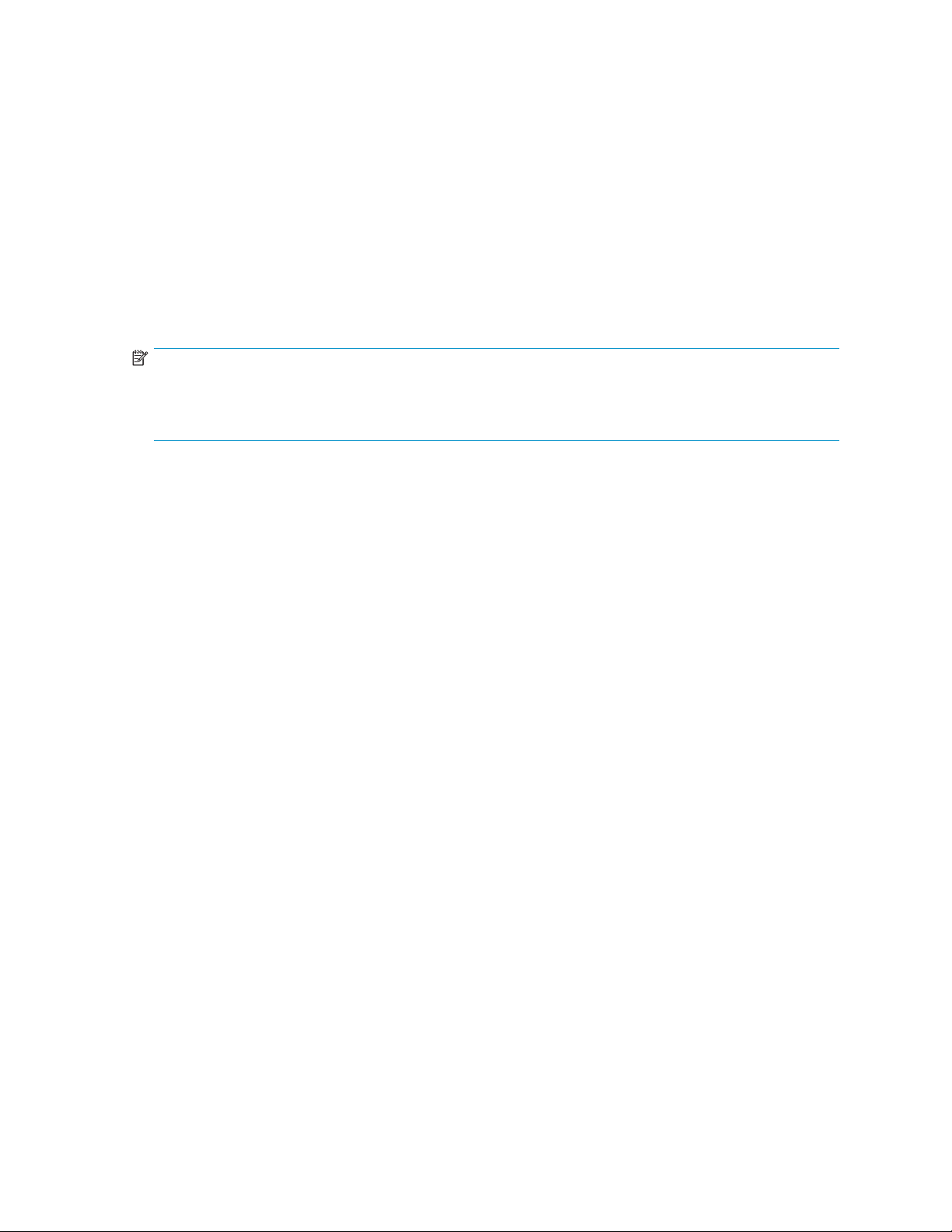
Reportez-vous aux sections "Propriétés du fichier de données", page 86 et "Propriétés du fichier
journal pour la base de données", page 86 pour avoir la description des propriétés affichées.
3. Si vous ne voulez pas qu’ASM supprime les fichiers originaux pour les composants de base de
données sélectionnés à partir du serveur qui héberge SQL Server après qu’il a migré les données
vers HP All-in-One Storage System, décochez Supprimer les fichiers originaux une fois la migration
effectuée correctement.
4. Quand vous avez terminé, cliquez sur Suivant pour ouvrir la page Sélectionner le type de charge
de travail de base de données (reportez-vous à la section Sélectiond'untypedechargedetravail
d'une base de données).
Sélection d
’untypedechargedetravaild’unebasededonnées
UtilisezlapageSélectionnerletypedechargetravaildebasededonnéespoursélectionnerletypede
charge de travail pour la base de données SQL Server.
Remarque -
Vous ne pou
utilisez l’assistant Héberger une base de données SQL Server. Le type de charge de travail de la base de
données ne peut pas être modifié ultérieurement.
1. Effectuez l’une des opérations suivantes :
• Sélectionnez Traitement de transaction en cours pour des bases de données fréquemment
• Sélectionnez DSS (Decision support systems) pour les bases de données conçues pour la
2. Quand vous avez terminé, cliquez sur Suivant pour ouvrir la page Allocation d e stockage
(reportez-vous à la section "Allocation d'espace pour des composants", page 51).
vezsélectionnerletypedechargedetravailpourunebasededonnéesquelorsquevous
actualisées, qui connaissent une croissance rapide avec des volumes de données importants
requérant des accès utilisateurs simultanés.
gestion d e requêtes portant sur des volumes importants de données, généralement utilisées
pour des applications d’exploration en profondeur de données.
Utilisation de l’assistant Héberger une application définie par
l’utilisateur
Cet assistant vous aide à configurer le système All-in-One Storage System de manière à stocker les
données de différentes applications. Le stockage est alloué à l’application, éventuellement présenté à un
autre serveur à l’aide du protocole iSCSI. Un volume de fichiers NTFS peut également être créé au niveau
du serveur d’applications distant. Lorsque vous avez terminé, vous pouvez surveiller et gérer le stockage
de l’application via All-in-One Storage Manager.
Quand le stockage a été alloué et configuré sur HP All-in-One Storage System pour une application
distante en utilisant l’assistant Héberger une application définie par l’utilisateur, procédez comme suit :
• Migrez manuellement les données de l’application distante vers HP All-in-One Storage System.
Reportez-vous à la section " Migration de données d'application définie par l'utilisateur vers H P
All-in-One Storage System",page63pourensavoirplus.
• Configurez l’application distante pour qu’elle stocke ces d onnées sur l’unité logique iSCSI
exportée par ASM vers le serveur d’applications conformément aux indications données dans
la documentation de l’application.
Avant de commencer à c onfigurer le stockage pour une application définie
par un utilisateur
• Vérifiez que l’agent ASM est effectivement installé sur chacun des serveurs d’applications que
vous prévoyez d’héberger.
HP StorageWorks All-in-One Storage System
49
Page 50

• Vérifiez que vous disposez bien d’une sauvegarde à jour des données et des journaux de vos
applications distantes.
• Pour les applications Windows distantes :
•S’exécutesousWindowsServer2003
• Utilise des volumes NTFS pour le stockage
• Le nom qualifiéiSCSIestnécessaireauxapplicationsLUNiSCSI.
Remarque -
Pour les applications Windows distantes, vous devez connaître le chemin d’accès à l’unité logique iSCSI
(LUN) sur le serveur d’applications p our pouvoir configurer l’application distante afin qu’elle stocke les
données sur l’unité logique iSCSI. Le chemin menant à l’un ité logique iSCSI est affiché dans la fenêtre
Propriétés de l’application dans l’onglet Stockage.
Pour aller dans l’assistant H é berger une application définie par l’utilisateur
1. Dans le volet Actions, sélectionnez Héberger une application définie par l’utilisateur.
La page de bienvenue de l’assistant Héberger une application définie par l’utilisateur s’ouvre.
2. Cliquez sur Suivant pour ouvrir la page Sélectionner le type d’application (reportez-vous à la
section Saisie d'un nom de serveur d'applications).
Sélection du type d’application
1. Sélectionnez le type d’application d’hébergement d’une application définie par l’utilisateur :
• Application Windows distante - ASM réserve de l’espace de stockage à l’application et
présente le stockage en tant que volume NTFS, via le protocole iSCSI, au niveau du serveur
indiqué. Il s’agit de l’option recommandée pour la plupart des scénarios. Cette option
nécessite l’installation de l’agent All-in-One Storage Manager sur le serveur d’applications.
• LUN iSCSI - Un LUN est présenté au serveur distant de manière à ce que le serveur stocke
les données au niveau du LUN. Vous devez installer un initiateur iSCSI sur le serveur hôte.
De l’espace de stockage est réservé pour ces applications.
• Stockagelocaluniquement-CréeunvolumesurvotresystèmeAll-in-OneStorageSystem.
De l’espace de stockage est réservé pour ces applications.
2. Cliquez sur Suivant pour ouvrir la page Saisir un nom d’application (reportez-vous à Saisie
d'un nom d'application).
Saisie d’un nom d’application
Utilisez la page Saisie d’un nom d’application pour saisir un nom pour l’application. Ce nom sera utilisé
partout où l’application est référencée dans ASM, il doit donc être unique.
1. Saisissez un nom pour l’application.
2. Quand vous avez terminé, cliquez sur Suivant pour ouvrir la page Allocation de stockage
(reportez-vous à Allocation d'espace pour des composants).
Utilisation de l’assistant de création d’une bibliothèque virtuelle
Cetassistantvousaideàcréerunebibliothèquevirtuelledestinéeàlasauvegardedisqueàdisque
d’autres clients ou serveurs au niveau du système All-in-One Storage System et à gérer le stockage de
la bibliothèque virtuelle via ASM. Installez Data Protector Express sur les serveurs supplémentaires que
vous devez sauvegarder. V oir
50
Hébergement de stockage pour des applications et des dossiers partagés
Page 51

Accès à l’assist
ant de la bibliothèque virtuelle
Pour accéder à l’assistant de création d’une bibliothèque virtuelle
1. Dans le volet Actions, sélectionnez Créer une bibliothèque virtuelle.
La page de bienvenue de l’assistant de création d’une bibliothèque virtuelle s’affiche.
2. Cliquez sur Suivant pour ouvrir la page Configurer la bibliothèque virtuelle (reportez-vous à la
section configurevirtual).
Configuration de la bibliothèque virtuelle
Pour configurer la bibliothèque virtuelle, procédez comme suit :
1. Dans la boîte de dialogue du nom, saisissez le nom de la bibliothèque virtuelle.
2. Dans le champ N om bre d’emplacements, saisissez ou sélectionnez à l’aide des flèches le nombre
d’emplacem
3. Quand vous avez terminé, cliquez sur Suivant pour ouvrir la page Allocation de stockage
(reportez-vous à Allocation d'espace pour des composants).
Remarque -
Le nombre d’emplacements nécessaires à la bibliothèque virtuelle varie en fonction du
type de rot
virtuelle
le type de
vers la bi
supports
Protector E xpress
ents nécessaires à la bibliothèque virtuelle.
ation des supports sélectionné pour les sauvegardes utilisant la bibliothèque
.Lenombred’emplacementsdoitêtresuffisamment élevé pour prendre en charge
rotation que vous envisagez d’utiliser pour la planification des sauvegardes
bliothèque virtuelle. Reportez-vous à la section
du guide
Manuel utilisateur et références techniques de HP StorageWorks Data
.
Planification de la rotation de
Allocation d’espace pour des composants
Utilisez la page Allocation de stockage desassistantspourspécifier la taille de l’espace a lloué et les
paramètres de configuration avancés pour chaque composant d’application ou dossier partagé figurant
dans la liste. Des valeurs par défaut sont fournies.
Remarque -
La valeur minimum d’allocation est 15 Mo. Vous ne pouvez pas définirdetailleinférieureàlavaleur
minimum.
Remarq
Les par
Server, Exchange et les recommandations HP concernant le stockage. Ils ne doivent généralement
pas être modifiés.
ue -
amètres de configuration avancés par défaut de SQL Server et d’Exchange sont basés sur SQL
HP StorageWorks All-in-One Storage System
51
Page 52
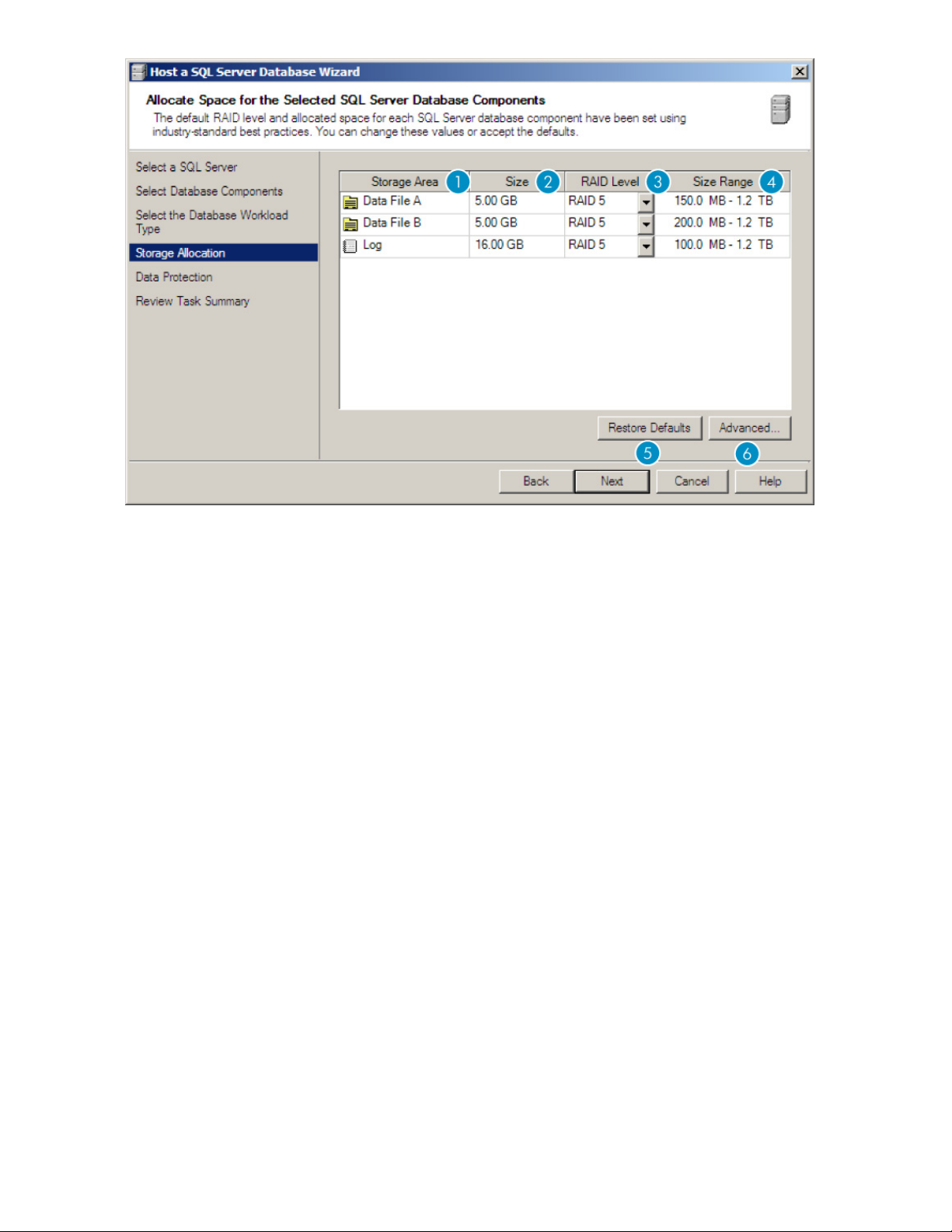
1. Compos
l’utilis
ants d’application, application définie par
ateur ou nom de dossier partagé
4. L’espace de stockage minimum et maximum
susceptible d’être alloué pour chaque composant
d’application, application définie par l’utilisateur ou
dossier partagé figurant dans la liste
2. Spécifiez la taille de l’espace de stockage
à allouer à chaque composant d’application,
application définie par l’utilisateur ou dossier partagé
figurant dans la liste
3. Spécifiez le niveau de RAID de stockage pour
chaque composant d’application, application définie
parl’utilisateuroudossierpartagéfigurant dans la
liste
5. Réinitialiseztouteslesvaleurssurlesparamètres
par défaut
6. Affichez/modifiez les paramètres de configuration
avancés pour chaque composant d’application,
application définie par l’utilisateur ou dossier partagé
figurant dans la liste
Figure 9 Page Allocation de stockage
1. Effectuezl’unedesopérationssuivantes:
•CliquezsurSuivant pour accepter les valeurs par défaut fournies par ASM pour les
composants, l’application définie par l’utilisateur ou le dossier partagé sélectionnés.
•Modifiez les valeurs de taille par défaut :
• Sélectionnez une ligne à éditer.
• Sélectionnez la valeur de l’unité de la taille de stockage puis entrez une n ouvelle valeur
selon les besoins : méga -octets (Mo), giga-octets (Go) ou téra-octets (To).
• Sélectionnez la valeur du nombre pour la taille de stockage et spécifiez une nouvelle
valeur, ou cliquez sur les boutons fléchés pour modifier la valeur.
52
Hébergement de stockage pour des applications et des dossiers partagés
Page 53

Remarque -
La colonne Intervalle de taille indiquel’espacedestockageminimumetmaximum
susceptible d’être alloué pour chaque composant d’application, application définie par
l’utilisateur ou dossier partagé figurant dans la liste. Chaque fois que vous modifiez la
taille de l’espace alloué ou un paramètre de configuration avancée pour un composant
d’application, la valeur maximum pour Intervalle de taille est recalculée pour tous les
composants d’application figurant dans la liste.
Remarque -
Pour modifier les paramètres de configuration avancés pour un composant d’application,
une application d éfinie par l’utilisateur ou un dossier partagé figurant dans la liste,
sélectionnez l’élément à éditer puis cliquez sur Avancé. Reportez-vousàlasection
"Sélection de paramètres de configuration avancés", page 53 pour en savoir plus.
2. Une fois la sélection des paramètres d’alloca tion et de configuration du stockage terminée, cliquez
sur Suivant pour ouvrir la page de résumé.
Remarque -
Quand un espa
que les para
• Taille d’espace allouée
• Seuil d’avertissement de saturation en pourcentage
• Limite all
Unefoisundisquelogiquecréé,iln’estpaspossibledemodifier sa configuration.
ce de stockage a é té alloué et configuré avec un assistant, il n’est possible de modifier
mètres de configuration de stockage suivants :
ouée mise en oeuvre (dossiers partagés et applications de stockage local)
Sélection de paramètres de configuration avancés
Utilisez la fenêtre Avancé dans l’assistant pour modifier la taille de l’espace alloué ainsi que les
paramètres de configuration avancés par défaut pour chaque composant d’application, application
définie par l’utilisateur et dossier partagé figurant dans la liste.
Quandlestockageestconfiguré avec un assistant, vous avez la possibilité d’aller dans la fenêtre
Avancéàpartirdel’assistantAllouerdel’espaceetdemodifier la taille de l’espace alloué, le seuil
d’avertissement de saturation en pourcentage, et/ou de mettre en oeuvre les valeurs de limite allouée
(dossiers partagés et applications de stockage local) selon les besoins.
Remarque -
Pour l’allocation de stockage sur un système de stockage AiO400 qui ne possède pas de stockage
externe supplémentaire, il n’est pas possible de modifier la plupart des paramètres de configuration
avancés par défaut. La raison en est que le système de stockage AiO400 est précon figuré avec un seul
volume et un seul disque logique, et qu’ASM se trouve dans l’incapacité de créer de nouvelles u nités
logiquessurlesystème.Toutlestockageestallouéàpartirdel’unitélogiqueexistante.
u11fournit une b rè ve description des éléments que vous pouvez modifier :
Tablea
HP StorageWorks All-in-One Storage System
53
Page 54

Tableau 11 Élém ents de la fenêtre Avancé
Article
Taille La quantité de stockage qu’ASM alloue au
Niveau de RAID
Description
composant de l’application, à l’application
définie par l’utilisateur ou au dossier partagé
que vous êtes en train de configurer.
Le formatage des disques durs qui fournit
différents niveaux de performance, de capacité
et de protection des données.
Notes
Vous ne pouvez pas définir
de taille inférieure à 15 Mo.
Quand l’espace de stockage
alloué est plein (utilisé à 100 %),
aucune donnée supplémentaire ne
peut être stockée dans l’espace
tant que vous n’avez pas augmenté
sa taille avec l’assistant Allouer
de l’espace. La seule exception
est constituée par les dossiers
partagés et les applications de
stockage local qui n’ont pas de
limite allouée mise en oeuvre. S’il
existe de l’espace de stockage
inutilisé sur l’unité logique où
réside un composant sans limite
allouée mise en oeuvre, il est
possible d’écrire des données au
niveau du composant tant que
l’unité logique n’est pas pleine.
Pour en savoir plus sur les
niveaux de RAID, reportez-vous à
"Personnalisation des niveaux de
RAID", page 55.*
Taille des bandes de
RAID
Seuil d’avertissement
de saturation en
pourcentage
Le nombre d’octets ou kilo-octets de données
dans chaque bande de RAID (bloc de
données). La taille des bandes de RAID
a une incidence sur les performances.
Pour avoir les meilleures performances,
sélectionnez la taille de bande la plus proche
de la taille des fichiers en cours de sauvegarde.
La valeur complète de pourcentage qui, quand
elle est atteinte, change le statut du stockage
en Avertissement et émet une alerte. Cet
avertissementindiquequelestockageutiliséa
dépassé la valeur complète du pourcentage.
Par exemple, si vous saisissez 75%, un
avertissement (astérisque jaune) apparaît dans
le volet Contenu lorsque le stockage utilisé
s’élève à 75%.
urnit les valeurs générales
ASM fo
ntes : petite (8 Ko), moyenne
suiva
o) et grande (64 Ko).*
(16 K
Le seuil d’avertissement de
saturation en pourcentage
est défini par défaut à 80%.
Les valeurs du seuil d’avertissement
de saturation en pourcentage sont
spécifiques à ASM. Les valeurs du
seuil d’avertissement de saturation
en pourcentage sélectionnées
dans le composant logiciel
enfichable Quota Management
MMC ne sont cependant pas
adoptées par ASM. Tous les
autres paramètres du composant
logiciel enfichable Quota
Management MMC sont repris
parASM.Reportez-vousàla
section "Définition d’un seuil
d’avertissement de saturation en
pourcentage",page58.
54
Hébergement de stockage pour des applications et des dossiers partagés
Page 55

Article
Description
Notes
Stockage exclusif
Limite allouée mise
en oeuvre (Quota)
Disque de
secours requis :
Les données sont stockées sur des disques
durs dédiés au stockage exclusif des
données pour le composant d’application,
l’application définie par l’utilisateur ou le
dossier partagé que vous êtes en train de
configurer. Le nombre de disques durs dédiés
dépend de la taille de l’espace alloué ainsi
que d’autres paramètres de configuration
de stockage avancée sélectionnés pour
l’élément que vous êtes en train de configurer.
Le stockage exclusif est recommandé pour
certaines applications pour le stockage de
types de données spécifiques.
Définit un
de stocka
partagé o
Quand l’
composa
peut êtr
Les disques de réserve sont des disques durs
réservés pour l’espace de stockage configuré
en RAID 1, 1+0, 5, ou 6. Les disques de
réserve remplacent les disques durs quand ils
tombent en panne. Quand le disque dur en
panne est remplacé, son remplaçant devient le
nouveaudisquederéserve.
quota mis en oeuvre pour la quantité
ge disponible pour un dossier
u une application de stockage local.
espacedestockageallouéàun
nt est plein, aucune autre donnée ne
e enregistrée au niveau du composant.
Pour Exchange et SQL Server,
les valeurs par défaut d’ASM
spécifient un stockage exclusif
pour les fichiers journaux, qui,
selon les recommandations de
stockage, doivent être isolés
desautreszonesdestockage
d’applications.*
Cet élément est disponible pour
lesdossierspartagésetles
composants de stockage local.
Reportez-vous à la section "Mise
en oeuvre de la limite de stockage
alloué pour les dossiers partagés
et les applications de stockage
local",page58.
Un disque de secours est affecté
au niveau de la matrice. Vous
pouvez attribuer un disque de
secours à un LUN qui n’en a pas
besoin au cas où un autre LUN
situé sur la même matrice nécessite
un disque de secours. *
Type de disque
physique
près avoir alloué et configuré du stockage pour un composant d’application, une application définie
*A
par l’utilisateur ou un dossier partagé avec un assistant, vous avez la possibilité de modifier la taille de
’espace alloué, de modifier le seuil d’avertissement de saturation en pourcentage et de modifier la limite
l
allouée mise en oeuvre (dossiers partagés et applications de stockage local). Toutefois, vous ne pouvez
pas modifier le niveau de RAID, la taille des bandes de RAID, les disques de réser ve, le type de disque
physique ou les paramètres de stockage exclusif.
Type de disque physique à ajouter comme
disque de secours
Personnalisation des niveaux de RAID
Avant de personnaliser les paramètres de niveau de RAID par défaut, reportez-vous au Tableau 12 pour
voir l’impact que les différents niveaux de RAID peuvent avoir sur les performances, la capacité et
le niveau de protection des données.
A moins que vous ne personnalisiez les paramètres de configuration avancés, l’assistant configure
l’espace de stockage avec les valeurs par défaut indiquées dans la fenêtre Avancé :
• Pour Exchange et SQL Server, l’assistant suggère des paramètres par défaut basés sur les
recommandations HP concernant le stockage et les recommandations spécifiques pour le groupe
de stockage Exchange et les composants de base de données SQL Server. D’une façon générale,
vous devez accepter ces valeurs par défaut.
• Pour les applications définies par l’utilisateur et les dossiers partagés (où il n’est pas possible de
déterminer les recommandations du secteur), l’assistant fournit des paramètres par défaut que
vous pouvez personnaliser.
Vous pouvez choisir SAS (Serial
Attached SCSI), SAS (Serial
Advanced Technology Attachment)
ou SCSI (Small Computer System
Interface)commetypededisque
physique.*
Tableau 12 montre l’impact des différents niveaux de RAID sur :
HP StorageWorks All-in-One Storage System
55
Page 56

• Lesperformances-Lavitesseàlaquellelesdonnéessontluesetécritessurlesdisquesdurs.
Le niveau de RAID qui présente les meilleures performances assure la plus grande vitesse en
lecture et en écriture.
• La capacité – L’espace de stockage disponible sur les disques durs. Les niveaux de RAID
présentant la plus grande capacité requièrent la moins grande quantité d’espace de stockage
pour stocker des données.
• La protection des données – Le nombre de disques durs qui peuvent tomber en panne sans
qu’il y ait de perte de données. Le niveau de RAID avec le meilleur niveau de protection des
données permet à un plus grand nombre de disques durs de tomber en panne avant que des
données ne soient perdues.
Pour en savoir plus sur les différents niveaux de RAID, reportez-vous au Tableau 12.
56
Hébergement de stockage pour des applications et des dossiers partagés
Page 57

Tableau 12 Descriptions des niveaux de R AID
niveau d e R AID
Aucun RAID
RAID 0 - Répartition des données
(pas de tolérance aux pannes)
RAID 1 - Mode miroir
RAID 1+0
réparti
–Modemiroiret
tion
Description
Aucune protection contre les défaillances de disques. Si un disque tombe
en panne, les données sont perdues.
Offre la meilleure capacité et le meilleur n iveau de performances sans
protection des données. Si vous sélectionnez cette option, vous perdrez
des données si un disque dur qui les contient tombe en panne. Toutefois,
aucune capacité d’unité logique n’étant utilisée pour des données
redondantes, cette méthode offre la meilleure capacité. Cette méthode
offre la plus grande vitesse de traitement en lisant deux bandes sur deux
disquesdifférentsenmêmetempssansavoird’unitédeparité.
Offre une bonne combinaison de protection des données et de
performances. Le RAID 1 ou le mode miroir crée une tolérance aux pannes
en stockant des jeux de données en double sur au moins deux disques
durs. IldoityavoirunnombrededisquespairepourleRAID1. LeRAID1
et le RAID 1+0(10) constituent les méthodes de tolérance aux pannes les
plus coûteuses, car ils demandent 50 % de la capacité des lecteurs pour
stocker les données redondantes. Le RAID 1 reflètelecontenud’unseul
lecteur de l’ensemble sur l’autre. Si l’un des disques durs tombe en panne,
l’autre disque fournit une copie de sauvegarde des fichiers et les opérations
système normales ne sont pas interrompues.
Offre la meilleure combinaison de protection des données et de
performances. Le RAID 1+0 ou mode miroir de lecteurs crée une tolérance
aux p annes en stockant des jeux de données en double sur au moins quatre
disques durs. Il doit y avoir un nombre de disques paire pour le RAID 1+0.
Le RAID 1+0(10) et le RAID 1 constituent les méthodes de tolérance aux
pannes les plus coûteuses, car ils demandent 50 % de la capacité des
lecteurs pour stocker les données redondantes. Le RAID 1+0(10) commence
par mettre chaque lecteur en miroir avec l’autre dans l’ensemble, puis il
répartit les données sur la paire en miroir. En cas de défaillance d’un
disque, le disque en miroir fournit une copie de sauvegarde des fichiers,
et les opérations système normales ne sont pas interrompues. Le RAID
1+0(10) peut supporter plusieurs pannes de lecteur simultanément, tant
que les lecteurs en panne ne sont pas en miroir les uns avec les autres.
RAID 5 - Data Guarding réparti
RAID 6– Protection des données
avancée (ADG)
Offre la meilleure combinaison entre protection des données et capacité
d’utilisation, et améliore également les performances au-delà de RAID6.
RAID5 stocke les données de parité sur tous les disques physiques de la
matrice et permet un plus grand nombre d e lectures simultanées ainsi que
de meilleures performances que la protection des données (data guarding).
Si un disque tombe en panne, le contrôleur utilise les données de parité
et les données sur les disques restants pour reconstruire les données du
disque défectueux. Le système continue alors de fonctionner avec une
performance légèrement diminuée jusqu’au remplacement de l’unité
défectueuse. RAID5 peut uniquement supporter la perte d’un seul disque
pouréviterladéfaillancedetoutelamatrice. Ildemandeunensembled’au
moins trois lecteurs physiques. La capacité d’utilisation est égale à N-1, où
N correspond au nombre de lecteurs physiques de la matrice logique.
Offre la meilleure protection des données et constitue une extension de
RAID 5. RAID 6 utilise plusieurs ensembles de parité pour stocker les
données et peut, par conséquent, supporter jusqu’à 2 défaillances de
disques simultanées. RAID 6 demande un minimum de 4 disques et est
uniquement disponible si le contrôleur dispose d’une fonction d’activation.
LesperformancesenécrituresontinférieuresàcellesdeRAID5enraison
de la mise à jour des données de parité sur plusieurs disques. Il utilise
deux disques pour la parité. Sa tolérance aux défaillances permet aux
deux disques de tomber en panne simultanément. La capacité d’utilisation
est égale à N-2, où N correspond au nombre de lecteurs physiques de la
matrice logique.
HP StorageWorks All-in-One Storage System
57
Page 58
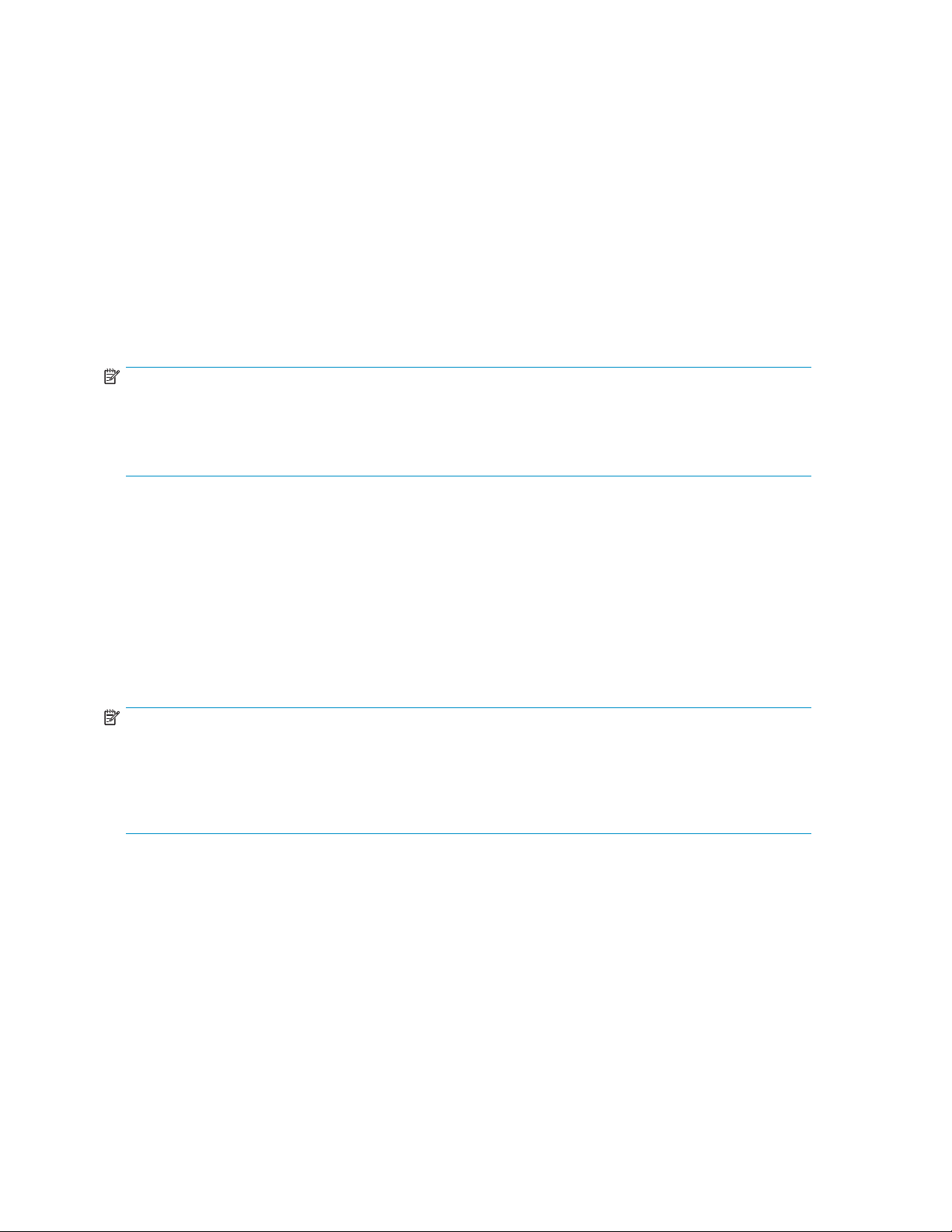
Définition d’un seuil d’avertissement de saturation en pourcentage
Pour recevoir une alerte quand la capacité de stockage atteint une limite spécifiée, définissez le seuil
d’avertissement d e saturation en pourcentage. Vous pouvez définir un seuil d’avertissement pour tous les
composants d’application, les applications définies par les utilisateurs, ainsi que le dossier partagé géré
par ASM. Les applications LUN iSCSI ne disposent pas d’un seuil d’avertissement.
Par défaut, ce seuil d’avertissement est défini à 80%. Pour le modifier, spécifiezunenouvellevaleurde
pourcentage dans la fenêtre Avancé.
Après que vous avez défini un seuil d’avertissement, ASM modifie l’indicateur de statut pour le
composant d’application, l’application défi nie par l’utilisateur ou le dossier partagé quand ce seuil est
franchi. Il s’agit uniquement d’un avertissement. Il n’existe aucune limite au niveau de la capacité de
stockage, même lorsque cette valeur est définie. L’avertissement est visible dans les endroits suivants :
• Une icône d’avertissement jaune apparaît sur le composant d’application, l’application définie
par l’utilisateur ou l’icône des dossiers partagé s dans le volet Contenu.
• Comme une alerte dans la fenêtre Propriétés.
Remarque -
Pour les dossiers partagés et les applications de stockage local, vous pouvez définir une limite (ou un
quota)susceptibled’êtremiseenoeuvrepourlestockagealloué,ainsiqu’unseuild’avertissement.Pour
plus d’informations, reportez-vous à la section "Miseenoeuvredelalimitedestockageallouépourles
dossiers partagés et les applications de stockage local".
Mise en oeuvre de la limite de stockage alloué pour les dossiers partagés et les applications
de stockage local
ASMfournituneméthodepermettantdemettreenoeuvreunelimitedestockageallouépourlesdossiers
partagés et les applications de stockage local. Si elle est mise en oeuvre, le système ne permet pas de
dépasser la quantité d’espace alloué pour le dossier partagé et l’application de stockage local.
Si la capacité du dossier partagé et/ou de l’application de stockage local dépasse le seuil
d’avertissement de saturation en pourcentage et a atteint la limite d’espace alloué, le statut passe
d’Avertissement àceluid’Incident grave dans le volet Contenu et les utilisateurs ne peuvent plus ajouter
de données au dossier partagé et à l’application de stockage local.
Remarque -
Si vous décidez de n’appliquer aucune limite de stockage alloué pour un dossier partagé, l’indicateur
d’état ASM passe du statut
peuvent c ependant ajouter des données au dossier partagé tant qu’il reste encore de l’espace de
stockagenonallouéauniveaududisquelogiquesurlequelsetrouveledossierpartagé.Ilestpossible
d’écrire des données dans le dossier partagé tant que l’unité logique n’est pas pleine.
Pardéfaut,leparamètreMettreenoeuvrelalimite(lequota)allouéeestdéfini sur Non pour tous les
dossiers partagés et les applications de stockage local. Pour modifier ce paramètre, effectuez l’une des
opérations suivantes :
• En utilisant l’assistant Créer un dossier partagé, modifiez le paramètre Mettre en oeuvre la limite
(le quota) allouée dans la fenêtre Avancé sur Oui.
• Sélectionnez le fichier dans le volet Contenu, cliquez sur Propriétés dans le volet Actions, cliquez
sur l’onglet Seuil d’avertissement, puis sélectionnez Mettre en oeuvre la limite (le quota) allouée.
• SélectionnezledossierpartagédanslevoletContenu,cliquezsurAllouer de l’espace dans le
volet Actions, cliquez sur Avancé, puis modifiez le paramètre Mettre en oeuvre la limite (le
quota) allouée sur Oui.
Avertissement
àceluid’
Incident grave
dans le volet Contenu. Les utilisateurs
58
Hébergement de stockage pour des applications et des dossiers partagés
Page 59

Remarque -
Si un dossier partagé est créé hors d’ASM, vous devez exécuter l’assistant Allouer de l’espace au niveau
du dossier en question pour activer le paramètre Mettre en oeuvre la limite (le quota) allouée.
Pour allouer de l’espace pour un dossier partagé, spécifiez une taille avec l’assistant Allouer de
l’espace en suivant les indications données dans la section "L'augmentation ou la réduction d u stockage
alloué", page 73.
Sélection de la protection des données
Utilisez la fenêtre Protection des données dans l’assistant pour sélectionner les options suivantes :
• Sauvegarde du disque local - Les versions précédentes des données sont conservées sur le disque
à l’aide des sauvegardes de la bibliothèque virtuelle et/ou des instantanés du volume afinde
permettre une restauration rapide.
• Sauvegarde à un autre emplacement - Les données du système All-in-One Storage System sont
copiées sur une bande, sur d’autres disques ou sur d’autres types de supports de stockage. Il
estainsipossibledeprocéderàunstockageàlongtermeetdedisposerd’unesolutionde
restauration en cas de défaillance.
• Modification des p ropriétés avancées :
•
"Planification des sauvegardes", page 60, d’un groupe de stockage Exchange, d’une base
de données SQL Server, d’une application dé finie par un utilisateur ou d’un dossier partagé
pour sauvegarde du disque local ou d’un autre emplacement.
•
"Planification des instantanés", page 61, d’un groupe de stockage Exchange, d’une base
de données SQL Server, d’une application définie par un utilisateur ou de tous les dossiers
partagésd’unmêmevolumepoursauvegardedudisquelocaloud’unautreemplacement.
Remarque -
LessauvegardesetlesinstantanéssontinactivéspourungroupedestockageExchangeouunebasede
données SQL Server si les composants du groupe de stockage Exchange ou de la base de données SQL
ServernesontpastoussélectionnéssurlapageSélectionner les composants à héberger de l’assistant.
Remarque -
Les instantanés sont réalisés au niveau du volume. Reportez-vous à "Vuedestockage", page 90,
pour en savoir plus sur l’affichage des volumes.
Après avoir sélectionné les paramètres de protection des d onnées, cliquez sur OK.
Avant de planifier des sauvegardes
Avant de planifier des sauvegardes :
• Avantdeplanifier les sauvegardes d’un autre emplacement, installez une bibliothèque sur bande
ou un périphérique physique autre et ajoutez-le au mêm e domaine Data Protector Express
ManagementquevotresystèmeHPAll-in-OneStorageSystem.
• L’installation d’une bibliothèque sur bande qui puisse prendre en compte le type
de rotation des supports requis par votre environnement demande une cer taine
expérience en matière de gestion du stockage sur bande. Consu ltez la page Web
ttp://www.hp.com/sbso/serverstorage/ultimate.html pour en savoir plus sur le stockage sur
h
bande.
HP StorageWorks All-in-One Storage System
59
Page 60

Planification des sauvegardes
1. Sur la page Protection des données de n’importe quel assistant, sélectionnez Modifier les propriétés
avancées. La fenêtre Propriétés avancées de la protection des données s’affiche alors.
Remarque -
Vous pouvez également afficher la fenêtre Propriétés avancées de la protection des
données en sélectionnant l’action Protection des données pour le composant sélectionné
une fois l’assistant exécuté. Reportez-vous à la section selectinglocalaltback pour plus
d’informations sur la procédure d’accès à la page Protection des données lorsque les
assistants ne sont pas exécutés.
2. Dans la fenêtre Propriétés avancées de la protection des données, sélectionnez Programmer les
sauvegardes vers une bibliothèq ue virtuelle pour activer la planification des sauvegardes. Laissez
l’option désactivée si vous souhaitez suspendre les sauvegardes pour le moment.
3. Sélectionnez Sauvegarde du disque local ou Sauvegarde à un autre emplacement.
4. Sélectionnez un type de rotation des supports Data Protector Express dans la liste.
5. Saisissez ou sélectionnez à l’aide des flèches l’heure de début de la sauvegarde.
6. Pour l’option Sauvegarde du disque local, sélectionnez la taille de la bibliothèque virtuelle. Selon
le type de rotation sélectionné et la taille du composant, une valeur par défaut est recommandée.
Cliquez sur Modifier les propriétés avancées pour modifierlesparamètresdestockageavancés,
tels que le niveau RAID et la taille de stripe. Pour plus d’informations sur les propriétés avancées,
reportez-vous à la section Sélection de paramètres de configuration avancés.
7. Pour l’option Sauvegarde à un autre emplacement, sélectionnez le périphérique sur lequel doit
résider la bibliothèque virtuelle.
Une fois la création d’un travail de sauvegarde à l’aide d’un assistant ou d’une page de propriétés des
composants, vous pouvez modifier les propriétés du travail de sauvegarde dans Data Protector Express
(cette opération n’est cependant pas obligatoire). Vous pouvez, par exemple, activer le chiffrement ou
personnaliser un type de rotation des supports.
1. Lancez Data Protector Express.
2. Dans la fenêtre de connexion :
a. Saisissez localhost dans le champ Nom d’hôte.
b. Saisissez ASMbackup dans le champ Nom d’utilisateur.
Attention -
Le mot de passe ASMbackup par défaut est vierge. Il peut être modifiéauniveau
de l’interface de ligne de commande.
c. Cliq
3. Cliquez sur Travaux et supports danslevoletFavoris,situésurlecôtégauchedelafenêtreprincipale.
4. Double-cliquez sur ASMbackup à droite de la fenêtre principale.
5. Sélectionnez le travail de sauvegarde pour l’application ou le dossier partagé dont vous voulez
éditer la planification de sauvegarde.
6. Cliquez avec le bouton droit de la souris sur le fichier, puis sélectionnez Propriétés.
portez-vous au guide Manuel utilisateur et références techniques de HP StorageWorks Data Protector
Re
press pour plus d’informations.
Ex
uez sur OK.
60
Hébergement de stockage pour des applications et des dossiers partagés
Page 61

Planification des instantanés
1. Sur la page Protection des do nnées de n’importe quel assistant, sélectionnez Modifier les propriétés
avancées. La fenêtre Propriétés avancées de la protection des données s’affiche alors.
Remarque -
Vous pouvez également afficher la fenêtre Propriétés avancées de la protection des
données en sélectionnant Protection des don nées une fois les sauvegardes programmées.
Reportez-vous à la section selectinglocalaltback pour plus d’informations sur la procédure
d’accès à la page Protection des données lorsque les assistants ne sont pas exécutés.
2. Cochez la case située à droite de la case Planifications des instantanés pour ouvrir la page
Planification des instantanés.
3. Cliquez sur Ajouter pour ajouter un instantané à la planification des instantanés.
4. Sélectionnez la fréquence des instantanés (toutes les heures, tous les jours, toutes les semaines, tous
les mois).
5. Spécifiezunedatededébutpourlesinstantanés.
6. Spécifiez une heure de début pour les instantanés.
7. Pour ajouter un autre instantané à la planification des instantanés, rép étez les étapes 2 à 5.
8. Pour supprimer un instantané de la planifica tion, sélectionnez l’instantané et cliquez sur Retirer.
9. Cliquez sur OK pour enregistrer vos modifications et revenir à la page Protection des données.
LaboîtededialoguePlanifications affiche maintenant les instantanés a joutés, ou elle affiche Agréger
planification si plus d’un seul instantané a été ajouté à la planification.
Examen du résumé des tâches et des tâches de planification
1. Examinez la liste des tâches que l’assistant exécute pour allouer et configurer du stockage, et pour
héberger le stockage d’applications ou le dossier partagé sur HP All-in-One Storage System.
Pour le stockage d’applications, vérifiezquevousvoustrouvezbiendanslasituationsuivante
avant d’exécuter les tâches :
• Vous avez une sauvegarde actualisée des données de l’application et des journaux.
• Il n’y a actuellement pas d’accès en cours au niveau des données de l’application et des
journaux, et ceux-ci ne sont pas en cours de modification.
2. Effectuez l’une des opérations suivantes :
• Pour revenir et modifier vos sélections, cliquez sur Précédent.
• Pour exécuter imm édiatement les tâches figurant dans la liste, cliquez surTerminer.
• Le gestionnaire de tâches s’ouvre, exécutant les tâches requises pour configurer
le stockage et transférer des données. Reportez-vous à la section Suivi de l'état
d'achèvement d es tâ ches pour en savoir plus.
•Pourplanifier l’exécution de tâches ultérieurement, sélectionnez Planifier l’exécution
ultérieure des tâches,saisissezunedateetuneheurededébut,puiscliquezsurTerminer.
Pour sélectionner le matin ou l’après-midi pour l’heure de début, cliquez sur le bouton flèche
vers le haut et vers le bas.
Pour utiliser un calendrier pour sélectionner une date de début, cliquez sur le bouton flèche
vers le bas (le bouton qui se trouve à droite des boutons flèchespointantverslehautetvers
le bas) pour ouvrir un calendrier. Pour changer le mois affichédanslecalendrier,cliquezsur
le bouton précédent et suivant du calendrier, ou bien cliquez sur le mois ou l’année affiché
tout en haut du calendrier pour afficher des listes déroulantes.
HP StorageWorks All-in-One Storage System
61
Page 62

Suivi de l’état d’achèvement des tâches
Le gestionnaire
allouent et con
configurent la p
Remarque -
Cliquez sur l’icône Développer l’arborescence à côté d ’une tâche pour afficher ses sous-tâches.
Sélectionnez une tâche pour afficher sa description dans la boîte de dialogue Détails du gestionnaire
de tâches.
Le gestionnaire de tâches possède un menu déroulant de filtrage. Chaque sélection affiche des
informations concernant l’état d’achèvement des tâches pour différentes périodes :
• Afficher tout : affiche toutes les tâches qui ont été terminées ou dont l’achèvement a échoué.
Affiche les tâches et les sous-tâches en cours de traitement, ainsi que toutes les tâches planifiées.
• Aujourd’hui - affiche les tâches et les sous-tâches en cours de traitement, toutes les tâches
planifiées, ainsi que les tâches qui ont été terminées ou dont l’achèvement a échoué aujourd’hui.
• 3 derniers jours - affiche les tâches et les sous-tâches en cours de traitement, toutes les tâches
planifiées, ainsi que les tâches qui ont été terminées ou dont l’a chèvement a échoué au cours
des trois derniers jours, aujourd’hui compris.
• 7 derniers jours - affiche les tâches et les sous-tâches en cours de traitement, toutes les tâches
planifiées, ainsi que les tâches qui ont été terminées ou dont l’a chèvement a échoué au cours
des sept derniers jours, aujourd’hui compris.
• 30 derniers jours - affiche les tâches et les sous-tâches en cours de traitement, toutes les tâches
planifiées, ainsi que les tâches qui ont été terminées ou dont l’a chèvement a échoué au cours
des trente derniers jours, aujourd’hui compris.
• Erreurs seulement : affiche toutes les tâches dont l’achèvement a échoué et fournit des informations
concernant les problèmes constatés d urant le traitement des tâches.
de tâche indique l’état des tâches de l’assistant ASM. Les tâches de l’assistant ASM
figurent du stockage, hébergent du stockage d’applications et des dossiers partagés et
rotection des données.
L’état de chaque tâche est fourni, il peut prendre l’une d es formes suivantes :
• Planifié : l’exécution de la tâche a é té plani fiée à une heure spécifiée.
• Vérification : ASM confirme que la configuration que vous avez spécifiée est valide.
• Prêt : la tâche est prête à s’exécuter, elle at tend l’exécution d’autres tâches ou de processus
d’arrière-plan.
• Exécution : la tâche est actuellement traitée.
• Terminé (date) : la tâche s’est terminée sans problème.
• Annulation : la tâche est en cours d’annulation.
• Annulé : la tâche a été annulée (reportez-vous à Annulation des tâches).
• Panne : une erreur est survenue lors du traitement.
Annulation des tâches
1. Pour annuler une tâche qui n’est pas terminée, sélectionnez-la et cliquez sur Annuler tâch e
sélectionnée.
2. Cliquez sur Oui pour confirmer.
Les tâches annulées après avoir démarré ne peuvent pas être annulées immédiatement. L’exécution des
tâches s’arrête quand la dernière sous-tâche s’est terminée. Toutes les sous-tâches figurant dans la liste en
dessous de la dernière sous-tâche terminée ne sont pas terminées et ne peuvent pas être redémarrées.
62
Hébergement de stockage pour des applications et des dossiers partagés
Page 63

Migration de données d’application définie par l’utilisateur
vers HP All-in-One Storage System lors de l’utilisation d’une
application Windows distante
Les assistants
transfèrent a
Storage System. L’assistant Héberger une application définie par l’utilisateur ne transfère pas toutefois
les données pour une application définie par l’utilisateur du serveur d’applications vers HP All-in-One
Storage System. Vous devez procéder dans ce cas manuellement.
1. Avec ASM, dét
par ASM, comme suit :
a. Sélectionnez l’application définie par l’utilisateur dans le volet Contenu.
b. Dans le vole
c. Cliquez sur l’onglet Stockage.
d. Enregistrez les informations affichées concernant le chemin de l’application.
2. Copiez les
l’étape 1 comme suit :
a. Avec Windows Explorer, allez sur les données d’application que vous voulez héberger dans HP
b. Copiez les données d’application et collez-les dans le chemin d’application du serveur
3. Supprimez les données d’application de l’ancien chemin (facultatif).
Toutes les données enregistrées vers l’unité logique iSCSI du serveur d’applications sont désormais
enregis
Héberger un groupe de stockage Exchange et Héberger une base de données SQL Server
utomatiquement les données d’application du serveur d’applications vers HP All-in-One
erminez le chemin menant à l’unité logique iSCSI créée sur le serveur d’applications
tActions,cliquezsurPropriétés.
La fenêtre Propriétés s’ouvre.
données de l’application vers le chemin sur le serveur d’applications enregistré dans
All-in-O
d’applications enregistré au cours de l’étape 1.
Par exemp
le chemin d’accès à l’application que vous avez enregistré est G:\application\data,
copiez les données sous C:\application\data et collez-les sous G:\application\data
dans le s
trées vers l’unité logique de votre HP All-in-One Storage System et non sur le serveur.
ne Storage System.
le, si les données d’application sont stockées sous C:\application\data et que
erveur d’applications.
HP StorageWorks All-in-One Storage System
63
Page 64

64
Hébergement de stockage pour des applications et des dossiers partagés
Page 65

4 Protection des données
La fenêtre Protection des données permet d’effectuer les opérations suivantes :
• Sélectionner le mode de configuration de la protection des données, à l’aide d’une sauvegarde
disque à disque (D2D local) et/ou de la sauvegarde d’un autre emplacement (D2Any) sur un
groupe de stockage Exchange, une base de données SQL Server, une application définie par
l’utilisateur ou un dossier par tagé.
• Sélectionner un type de rotation de supports pour les sauvegardes ou exécuter une sauvegarde
surungroupedestockageExchange,unebasededonnéesSQLServer,uneapplicationdéfinie
par l’utilisateur ou un dossier partagé. Reportez-vous à la section "Planification et exécution
de sauvegardes", page 68.
• Créer une planification d’instantanés, prendre un instantané ou supprimer un instantané d’un
groupe de stockage Exchange, une base de données SQL Ser ver, une application définie
par l’utilisateur ou un dossier partagé. Reportez-vous à la section "Planification, exécution et
suppression d'instantanés", page 66.
• Afficher le contenu d’u n instantané en l’exposant. Reportez-vous à la section "Exposition ou
nonexpositiond'uninstantané", p a ge 67.
• RestaurerungroupedestockageExchange,unebasededonnéesSQLServer,uneapplication
définie par l’utilisateur ou un dossier partagé. Reportez-vous à la section "Restauration de
données à partir de sauvegardes", page 68.
• Rétablir un groupe de stockage Exchange, une base de données SQL Server ou une
application définie par l’utilisateur dans l’état d’un instantané passé. Reportez-vous à la section
"Rétablissement de d onnées d'instantanés révolus", page 67.
Remarque -
Les sauvegardes et les instantanés sont inactivés dans ASM pour un groupe de stockage Exchange ou
unebasededonnéesSQLServersilescomposantsdugroupedestockageExchangeoulabasede
données SQL Server ne sont pas tous hébergés. Pour héberger des composants qui ne sont pas encore
hébergés pour un groupe de stockage ou une base de données, démarrez l’assistant Héberger un
groupe de stockage Exchange ou l’assistant Héberger une base de données SQL Server, séle ctionnez le
groupe de stockage ou la base de données, puis sélectionnez les composants qui ne sont pas encore
hébergés dans la page Sélectionner les composants à héberger.
Fenêtre Protection des données
Dans la fenêtre Propriétés des données, vous avez la possibilité de sélectionner les fonctions de protection
des données, de modifier les propriétés avancées et de gérer les sauvegardes et les instantanés.
Sélection d’une sauvegarde locale ou autre
Vous pouvez sélectionner Sauvegarde du disque local ou Sauvegarde à un autre emplacement.La
sauvegarde du disque local enregistre la précédente version des données sur disque tandis que la
sauvegarde à un autre emplacement copie les données sur une bande, sur d’autres disques ou sur
d’autres types de supports de stockage.
1. Effectuez l’une des opérations suivantes :
• SélectionnezungroupedestockageExchangedanslevoletContenupourplanifier des
sauvegardesdugroupedestockageExchange.
• Sélectionnez une base de données SQL Server dans le volet Contenu p our planifier des
sauvegardes de la base d e données SQL Server.
HP StorageWorks All-in-One Storage System
65
Page 66

• Sélectionnez une application définie par l’utilisateur da ns le volet Contenu pour planifier
des sauvegardes de l’application définie par l’utilisateur.
• Sélectionnez un dossier partagé dans le volet Contenu pour planifi er des sauvegardes
du dossier partagé.
2. Effectuezl’unedesopérationssuivantes:
• Dans le volet Actions, cliquez sur Protection des données.
• Dans le volet Actions, cliquez sur Propriétés, puis sélectionnez la fenêtre Protection des
données.
3. Vous pouvez sélectionner Sauvegarde du disque local ou Sauvegarde à un autre emplacement pour
n’importe quel composant.
4. Cliquez sur Modifierlespropriétésavancéespour définir les propriétés avancées des planifications
des sauvegardes et des instantanés. Pour plus d’informations sur la planification des sauvegardes et
des instantanés, reportez-vous à la section Sélection de la protection des données.
Gestion des instantanés et des sauvegardes
Pour g érer les instantanés et les sauvegardes, commencez par afficher la fenêtre Protection des données :
1. Effectuezl’unedesopérationssuivantes:
• SélectionnezungroupedestockageExchange(ouuncomposantd’ungroupedestockage)
dans le volet Contenu pour planifier des sauvegardes du groupe de stockage Exchange.
• Sélectio
dans le volet Contenu pour planifier des sauvegardes de la base de données SQL Server.
• Sélectionnez une application définie par l’utilisateur da ns le volet Contenu pour planifier
des sauv
• Sélectionnez un dossier partagé dans le volet Contenu pour planifi er des sauvegardes
du dossier partagé.
2. Effectuezl’unedesopérationssuivantes:
•Dansle
• Dans le volet Actions, cliquez sur Propriétés, puis sélectionnez la fenêtre Protection des
données.
3. Cliqu
nnez une base de données SQL Server (ou un composant d’une base de données)
egardes de l’application définie par l’utilisateur.
volet Actions, cliquez sur Protection des données.
ez sur Gérer les sauvegardes et les instantanés.
Instantanés
La fenêtre Gérer les sauvegardes et les instantanés vous permet de prendre des instantanés, de les
exposer ou de les masquer, et de les planifier. Reportez-vous à la section mansnapshotsbackups pour
accéder à l’onglet Gérer les sauvegardes et les instantanés.
ification des instantanés
Plan
Pour planifier des instantanés, voir "Planification des instantanés",page61pourensavoirplus.
Prise d’instantanés
1. Pour prendre immédiatement un instantané, cliquez sur Exécuter un instantané maintenant au niveau
de l’onglet G é rer les sauvegardes et les instantanés, puis cliquez sur Oui pour confirmer.
2. Pour supprimer un instantané, sélectionnez-le dans la liste et cliquez sur Supprimer.
3. Quand vous avez terminé vos modifications, cliquez sur OK.
66
Protection des données
Page 67

Exposition d’un instantané
Vous pouvez afficher une copie en lecture seule d’un instantané d’un groupe de stockage Exchange,
d’une base de données SQL Server ou d’une application définie par l’utilisateur en exposant l’instantané
sur HP All-in-One Storage System. L’exposition d’un instantané vous permet d’afficher son contenu et
de rétablir les fichiers en opérant une sélection.
Remarque -
Il n’est pas po
Copy pour affic
instantanésd’undossierpartagésontstockéssurlemêmedisquelogiquequeledossierpartagé,dans
un dossier système protégé.
Pour exposer un instantané :
1. Accédez à la fenêtre Gérer les sauvegardes et les instantanés.
2. Sélectionnez u n instantané non exposé dans la liste.
3. Cliquez sur Exposer.
4. Saisissez le chemin d’exposition sur le serveur d’applications où vous voulez afficher l’instantané.
ssible d’exposer un instantané de dossier partagé avec ASM. Utilisez le client Shadow
her des instantanés de dossiers partagés provenant d’un ordinateur client. Les
Masquage d’un instantané
Une fois la restauration à partir d’un instantané effectuée, vous pouvez masquer l’instantané.
Pour supprimer l’exposition d’un instantané :
1. Accédez à la fenêtre Gérer les sauvegardes et les instantanés.
2. Sélectionnez u n instantané non exposé dans la liste.
3. Cliquez sur Ne pas exposer.
4. Cliquez sur Oui pour confirmer.
•
Rétablissement de données d’instantanés
ASM vous permet de rétablir des données stockées sur HP All-in-One Storage System pour retrouver un
instantané. Ceci écrase les donné es existantes et rétablit un état révolu.
Remarque -
Il n’est pas possible de rétablir des instantanés de dossiers partagés avec ASM. Pour rétablir un
instantané révolu, utilisez le client Shadow Copy.
Remarque -
Il n’est pas possible de rétablir les instantanés d’applications de stockage local avec ASM, les données
se trouvant sur le même volume que l’application seraient en effet rétablies.
1. Sélectionnez un instantané dans la liste de la pa ge Gérer les sauvegardes et les instantanés.
Remarque -
Pour afficher le contenu d’un instantané, exposez-le. Reportez-vous à la section "Exposition
ounonexpositiond'uninstantané",page67pourensavoirplus.
HP StorageWorks All-in-One Storage System
67
Page 68

2. Cliquez sur Rétablir.
3. Cliquez sur Oui pour confirmer.
Planification et exécution de sauvegardes
•
Pour planifier des sauvegardes, voir "Planification des sauvegardes",page60pourensavoirplus.
Gestion des sauvegardes
Une fois les sauvegardes planifiées, vous pouvez gérer les sauvegardes d’un groupe de stockage
Exchange, d’une base de données SQL Server, d’une application définie par l’utilisateur ou de dossiers
partagés. Selon les fonctions de sauvegarde configurées, les options disponibles sont les suivantes :
• Exécuter la sauvegarde de la bibliothèque virtuelle - Une fois la bibliothèque virtuelle d’un
composant créée, vous pouvez exécuter une sauvegarde de la bibliothèque virtuelle à partir
de cet emplacement.
• Exécuter la sauvegarde à un autre emplacement - Si un autre périphérique de sauvegarde a été
sélectionné, vous pouvez exécuter une sauvegarde à un autre emplacement à partir de cette page.
• Lancer l’assistant de restauration - Si vous cliquez sur cet assistant, le processus de restauration
d’unesauvegardedebibliothèquevirtuelleoud’unesauvegardeàunautreemplacementest
lancé.
Pour exécuter la sauvegarde d’une bibliothèque virtuelle ou une sauvegarde à un autre emplacement ou
pour lancer l’assistant de restauration :
1. Accédez à la page Protection des données. Reportez-vous à la section xxx pour en savoir plus.
2. Sélectionnez Gérer le s sauvegardes et les instantanés.
3. Sélectionnez l’action appropriée.
Restauration de données à partir de sauvegardes
ASM vous
sauvegardes créées avec Data Protector Express. Vous pouvez choisir d’écraser des données existantes
avec la sauvegarde, ou bien de restaurer la sauvegarde vers un espace inutilisé de votre HP All-in-One
Storage
1. Clique
2. Cliquez sur Lancer l’a ssistant de restauration pour lancer l’assistant.
3. Ouvrez la page Sélection de la destination de restauration.
Si vous voulez restaurer des données avec une sauvegarde différente de la dernière sauvegarde,
reportez-vous à Sélection de fichiers pour restauration du manuel HP StorageWorks Data Protector
Express Users Guide and Technical Reference pour en savoir plus.
Sélection de la destination de restauration
1. Effectuezl’unedesopérationssuivantes:
2. Cliquez sur Suivant pour ouvrir la page Lancer DPX (reportez-vous à la section Lancement de DPX).
permet de restaurer des données vers votre HP All-in-One Storage System à partir des dernières
System de manière à pouvoir écraser des données existantes de manière sélective.
zsurGérer les sauvegardes et les instantanés dans la fenêtre Protection des données.
• Sélectionnez Restauration avec écrasement pour écraser les données existantes avec la
sauvegarde.
• Sélectionnez Restauration emplacement différent pour enregistrer la sauvegarde vers
un autre emplacement, puis spécifiez l’emplacement (le chemin) où vous voulez que la
sauvegarde soit enregistrée s ur HP All-in-One Storage System. Pour aller dans l’emplacement,
cliquez sur Parcourir.
68
Protection des données
Page 69

Lancement de DPX
1. Cliquez sur Lancer DPX pour lancer Data Protector Express (reportez-vous à Utilisation de DPX
pour restaurer
2. Quand la restauration est terminée, cliquez sur Terminer pour quitter l’assistant.
des données).
Utilisation de DPX pour restaurer des données
1. Quand la fenêtre de connexion apparaît, procédez comme suit :
a. Saisissez localhost dans le champ Nom d’hôte.
b. Saisissez ASMbackup dans le champ Nom d’utilisateur.
Attention -
Le mot de passe ASMbackup par défaut est vierge. Il peut être modifiéauniveau
de l’interface de ligne de commande.
c. Cliquez sur OK.
2. Cliquez sur Travaux et supports danslevoletFavoris,situésurlecôtégauchedelafenêtreprincipale.
3. Double-cliquez sur ASMbac kup à droite de la fenêtre principale.
4. Sélectionnez le travail de restauration pour l’application ou le dossier partagé dont vous voulez
restaurer les données.
Remarque -
Pour modifier les propriétés du travail, cliquez avec le bouton droit de la souris sur
Restaurer les propriétés du travail. Vous pouvez, pa r exemple, sélectionner un autre
périphérique à partir duquel effectuer la restauration ou une autre version de fichiers
à restaurer. Pour restaurer une version de fichiers autre que la dernière sauvegarde,
reportez-vous à la section
Sélection des fichiers et des versions de fichiers
utilisateur et références techniques de HP StorageWorks Data Protector Express
5. Cliquez avec le bouton droit de la souris sur le travail de restauration puis cliquez sur Exécuter
pour effectuer la restauration.
6. Clique
7. Quittez D a ta Protector Express.
zsurOui pour confirmer la restauration.
Pour afficher l’état du travail de restauration, cliquez sur État du travail dans le volet Favoris.
Définition du mot de passe du compte d’utilisateur ASMbackup
Pour définir ou modifier le mot de passe utilisateur ASMBackup :
1. Utilisez l’interface de ligne de commande sous C:\Program Files\HP\HP All-in-One Storage
Manager\hpkacli.exe.
Ilestpossiblededéfinirlemotdepassedemanièreinteractive,cequipermetdemasquerles
caractères du mot de passe, ou à l’aide d’une seule comma nde.
2. Utilisez la commande suivante pour a fficher les détails relatifs à l’utilisation :
> hpkacli /?
du guide
.
Manuel
définir un mot de passe
Pour
1. Saisissez :
> hpk
acli set password
HP StorageWorks All-in-One Storage System
69
Page 70

2. Les options suivantes s’affichent :
Mot de passe ASMbackup :
Nouveau mot de passe ASMbackup :
Confirmation du nouveau mot de passe ASMbackup :
3. Si le mot de passe ASMbackup est vierge, appuyez sur Retour lorsque vous y êtes invité. Sinon,
saisissez le mot de passe.
4. Confirmez le nouveau mot de passe en le saisissant de nouveau sous Confirmation du nouveau
mot de passe.
5. Lemotdepasseestdéfini.
Modification d
u mot de passe ASMbackup à l’aide du compte d’administrateurs
1. Saisissez :
> hpkacli set p
2. Les options suivantes s’affichent :
Mot de passe de l’utilisateur admin :
Nouveau mot de
Confirmation du nouveau mot de passe ASMbackup :
3. Saisissez le mot de passe admin Data Protector Express.
4. Saisissezlen
5. Confirmez le nouveau mot de passe en le saisissant de nouveau.
6. Lemotdepasseestdéfini.
ouveau mot de passe du compte ASMbackup.
assword/admin
passe ASMbackup :
Installation de Data Protector Express sur d’autres périphériques
L’installation de Data Protector Express sur le système All-in-One System permet d’utiliser l’application
comme le principal serveur d’un domaine Data Protector Express Management. Si vous souhaitez utiliser
lesystèmeAll-in-Onecommecibledesauvegardedisqueàdisque(D2D)d’autresclientsoumachines,
vous pouvez installer Data Protector Express s ur ces machines et vous connecter au domaine de gestion.
Remarque -
L’installation de Data Protector Express sur d’autres serveurs n’est pas requise dans le cadre de la
sauvegarde d’applications Exchange, SQL Server ou définies par l’utilisateur, hébergées par All-in-One
Storage Manager. Les instructions fournies ici s’appliquent uniquement lorsque l’utilisateur souhaite
utiliserAiOcommecibledesauvegardededonnéesutilisateursupplémentaires.
Le serveur All-in-One fournit une image ISO, sous c:\hpnas\components\dpx\iso, qui peut être utilisée
dans le cadre de l ’installation de Data Protector Express sous Windows ou Linux. Vous pouvez graver
l’image ISO sur CD ou DVD ou insérer l’image dans un système de fi chiers, à l’aide de différents
outils disponibles. Vous pouvez également télécharger et installer Data P rotector Express à partir de
://www.hp.com
p
1. Lors de l’installation de Data Protector Express sur une autre machine, sélectionnez Rejoindre
un domaine Data Protector Express existant.
2. Saisissez le nom d’hôte ou l’adresse IP du système All-in-One Storage System lorsque vous y
êtes invité.
Il est possible d’ajouter un nombre illimité de plates-formes clientes, telles que Windows XP et Vista,
au domaine Data Protector Express géré par le système AiO. Les plates-formes de serveur telles que
Windows Server 2003 n écessitent une licence par serveur protégé. La licence suivante est requise pour
les plates-formes de serveur telles que Windows Server 2003 :HP Data Protector Express Network
Client Agent BB121AA.
70
Protection des données
Page 71

Vous pouvez utiliser ASM pour créer et gérer le stockage des bibliothèques virtuelles Data Protector
Express au niveau du système AiO. Vous pouvez ensuite créer des travaux de sauvegarde Data Protector
Express qui utilisent les bibliothèques virtuelles comme cibles de sauvegarde disque à disque des
serveurs et clients protégés. Reportez-vous à la section "U tilisation de l’assistant de création d’une
bibliothèque virtuelle".
Remarque -
Lors de la création ou de la modification manuelle de travaux de sauvegarde qui n’ont pas été créés par
ASM, n’utilisez pas le compte ASMbackup Data Protector Express. Nous vous recommandons de créer
d’autres comptes d’utilisateur Data Protector Express.
HP StorageWorks All-in-One Storage System
71
Page 72

72
Protection des données
Page 73

5 Gestion du stockage
Quand une application a été hébergée ou qu’un dossier partagé a été créé sur HP All-in-One Storage
System avec un assistant d’allocations de stockage, vous avez la possibilité de gérer son stockage et
ses données en effectuant les actions suivantes :
•
L'augmentation ou la réduction du stockage alloué, page 73
•
Modification du seuil d'avertissement de saturation en pourcentage, page 74
•
Suppression de zones d'application de la vue, page 74
•Modification d'autorisations, de noms, de descriptions ou de chemins de dossiers
partagés, page 75
•
Suppression des dossiers partagés, page 76
Augmentation ou réduction du stockage alloué
Vous pouvez augmenter ou réduire le stockage alloué à un composant d’application, à une application
définie par l’utilisateur ou à un dossier partagé après que le stockage a été alloué initialement et
configuré avec un assistant d’allocation de stockage.
L’augmen
la quantité d’espace de disque dur allouée au disque logique) contenant les données. La réduction du
stockage alloué ne réduit pas la taille du disque logique contenant les données parce qu’une fois que
l’espace des disques durs est alloué à un disque logique, celui-ci ne peut pas être réaffecté du fait
de la configu ration des disques durs.
tation du stockage alloué implique qu’ASM augmente la capacité du disque logique (augmente
Remarque -
Le stockage non alloué sur un disque logique est réaffecté par ASM quand un stockage nouveau ou
mentaire est alloué à un composant d’application ou à un dossier partagé et que les valeurs de
supplé
configu
Par exe
tout l’espace non alloué du disque logique où il se trouve est utilisé avant que le disque logique ne
voie sa capacité augmenter.
1. Sélectionnez le composant d’application, l’application définie par l’utilisateur ou le dossier partagé
2. Dans le volet Actions, cliquez sur Allouer de l’espace pour ouvrir l’assistant Allouer de l’espace.
3. Modifiez la valeur de taille :
rations avancées sélectionnées pour le stockage correspondent à celles du disque logique.
mple, si le stockage alloué d’un composant d’application ou d’un dossier partagé est augmenté,
dans le volet Contenu.
• Sélectionnez la valeur de l’unité de la taille de stockage puis entrez une nouvelle valeur selon
les besoins : mégaoctets (Mo), g igaoctets (G o) ou téraoctets (To).
• Sélectionnez la valeur du nombre pour la taille de stockage et spécifiez une nouvelle valeur,
ou cliquez sur les boutons fléchés pour modifier la valeur.
La colonne Intervalle de taille indique l’espace de stockage minimum et maximum susceptible
d’être alloué à un composant d’application, à une application définie par l’utilisateur ou à un
dossier partagé. Chaque fois que vous modifiez l’espace de stockage alloué à un composant
d’application ou que vous modi fiezunparamètredeconfiguration avancé pour un composant
d’application, la valeur maximum pour l’Intervalle de taille est recalculée pour chaque composant
d’application affiché.
HP StorageWorks All-in-One Storage System
73
Page 74

Remarque -
Pour modifier le seuil d’avertissement de saturation en pourcentage et/ou mettre en
oeuvreleparamètredelimiteallouée(dossierspartagésseulement),cliquezsurAvancé.
Reportez-vous à la section "Sélection de paramètres de configuration avancés", page 53
pour en savoir plus.
4. Cliquez sur Suivant pour ouvrir la page Examiner le résumé des tâches (reportez-vous à "Examen du
résumé des tâches et des tâches de planification", page 61).
Modification du seuil d’avertissement de saturation en
pourcentage
Vous pouvez modifi er la valeur du seuil d’avertissement de saturation en pourcentage pour un composant
d’application, une application définie par l’utilisateur ou un dossier partagé après que le stockage a été
alloué et configuré initialement avec un assistant d’allocation de stockage. Reportez-vous à la section
"Définition d’un seuil d’avertissement de saturation en pourcentage",page58pourensavoirplus.
Remarque -
Pour les dossiers partagés, vous pouvez définirunelimite(ouunquota)miseenoeuvrepourlestockage
alloué, ainsi qu’un seuil d’avertissement. Pour plus d’informations, reportez-vous à la section "Mise
en oeuvre de la limite de stockage alloué pour les dossiers partagés et les applications de stockage
local",page58.
Pour modifier le seuil d’avertissement de saturation en pourcentage à partir de la fenêtre Propriétés :
1. Sélectionnez le composant d’application, l’application définie par l’utilisateur ou le dossier partagé
dans le volet Contenu.
2. Dans le volet Actions, cliquez sur Propriétés.
3. Cliquez sur l’onglet Seuil d’avertissement.
4. Modifiez la valeur du seuil d’avertissement de saturation en pourcentage.
5. Cliquez sur OK.
Pour modifier le seuil d’avertissement de saturation en pourcentage avec l’assistant Allouer de l’espace :
1. Sélectionnez le composant d’application, l’application définie par l’utilisateur ou le dossier partagé
dans le volet Contenu.
2. Dans le volet Actions, cliquez sur Allouer de l’espace.
3. Cliquez sur Avancé.
4. Modifiez la valeur du seuil d’avertissement de saturation en pourcentage.
5. Cliquez sur Suivant pou r ouvrir la page Examiner le résumé des tâches (reportez-vous à "Examen du
résumé des tâches et des tâches de planification", page 61).
Suppression de zones d’application de la vue
Vous pouvez supprimer des c omposants d’applications et des applications définies par les utilisateurs de
e dans l’interface utilisateur ASM. Ceci vous permet de supprimer des informations de stockage du
la vu
et Contenu appartenant aux allocations de stockage perdues du fait de pannes de disque dur ou du
vol
ckage pour un composant d’application ou une application définie par l’utilisateur pour lequel vous
sto
prévoyez de supprimer l’hébergement.
La suppression d’un composant d’application ou d’une application définie par l’utilisateur de la vue
ne supprime pas l’hébergement de son stockage. Son stockage est toujours hébergé sur HP All-in-One
74
Gestion du stockage
Page 75

Storage System. Pour suppriler de manière permanente le stockage du système de stockage All-in-One,
vous devez commencer par supprimer le stockage hébergé par AiO. Selon le type de stockage,
reportez-vous à la section h
obtenir des informations sur la procédure de suppression des différents types de stockage.
Remarque -
Si vous supprimez le composant d ’une application ou une application définie par l’utilisateur de la
vue sans annuler l’hébergement du stockage, All-in-One Storage System recherche immédiatement
les applications.
Remarque -
Cette action n’est pas disponible pour les dossiers partagés. ASM découvrant automatiquement les
dossiers partagés de haut niveau sur HP All-in-One Storage System, le dossier réapparaîtrait après le
processus de découverte suivant. Un dossier partagé est automatiquement supprimé de la vue quand il
est supprimé de H P All-in-One Storage System.
ttp://h71028.www7.hp.com/ERC/downloads/4AA1-1026ENW.pdf pour
Pour supprim
1. Supprimez définitivement le stockage du système AiO, selon le type d’application. Le composant de
l’application s’affichetoujoursdanslevoletContenu.
2. Sélectionnez le composant d’application ou l’application définie par l’utilisateur à supprimer dans
le volet Con
3. Dans le volet Actions, cliquez sur Supprimer de la vue.
Une boîte de dialogue de confirmation s’ouvre.
4. Effectuez l’une des opérations suivantes :
•Cliquezsu
•CliquezsurAnnuler pour annuler l’action.
er un composant d’application ou une application définie par l’utilisateur de la vue :
tenu.
r OK pour supprimer l’élément de la vue.
Modification d’autorisations, de noms, de descriptions ou de
chemins de dossiers partagés
ASMnepeutpasêtreutilisépourmodifier des autorisations, des noms, des descriptions ou des chemins
de dossiers par tagés de haut niveau ou imbriqués qui se trouvent sur HP All-in-One Storage System.
Utilisez Windows Explorer ou le composant logiciel enfichable de Shared Folder MMC pour modifier
des autorisations, des noms, des descriptions ou des chemins de dossiers partagés sur HP All-in-One
Storage System.
ASM découvre automatiquement toutes les modifications que vous avez apportées aux autorisations,
aux noms, aux descriptions ou aux chemins de dossiers partagés en utilisant d’autres applications et
les adopte. Vous n’avez aucune modification à faire dans ASM pour les implémenter. Cliquez sur
Actualiser dans le volet Actions (ou exécutez une action dans ASM) pour actualiser l’interface utilisateur
d’ASM pour afficher vos modifications.
Il vous faudra connaître le chemin d’un dossier partagé pour modifier ses autorisations, son nom, sa
description ou son chemin d’accès. Pour trouver le chemin d’accès, sélectionnez le dossier partagé dans
levoletContenu,puiscliquezsurPropriétés dans le volet Actions. Le chemin de partage figurant dans la
liste de l’onglet Général est le chemin d’accès du dossier partagé.
HP StorageWorks All-in-One Storage System
75
Page 76

Suppression des
ASM ne peut pas être utilisé pour supprimer des dossiers partagés de haut niveau ou imbriqués qui se
trouventsurHPAll-in-OneStorageSystem. UtilisezWindowsExploreroulecomposantlogicielenfichable
de Shared Folder MMC pour supprimer des dossiers partagés sur HP All-in-One Storage System.
Les dossiers partagés sont a utomatiquement supprimés de la vue dans l’interface utilisateur ASM quand
ils sont suppr
imés de HP All-in-One Storage System.
dossiers partagés
76
Gestion du stockage
Page 77

6 Su pervision du stockage
ASM comprend des fonctions de gestion du stockage qui vous permettent d’afficher rapidement
le stockage utilisé et alloué, ainsi que les paramètres des seuils d’avertissement de saturation en
pourcentage pour le stockage des applications et des dossiers partagés sur votre HP All-in-One Storage
System. Vous pouvez afficher le volet Contenu à l’aide de différentes vues :
• Vue d’application, page 77 - Supervision des valeurs de stockage globales utilisées et allouées
pour des applications spécifiques et des dossiers partagés (tels qu’Exchange ou le stockage
de SQL Server)
•
Vuedestockage, page 90 - Supervision des valeurs de stockage globales utilisées et allouées
pour les disques logiques et les volumes de HP All-in-One Storage System qu’ASM créés pour
héberger du stockage d’application et des dossiers partagés.
•
Vue du serveur d’app lications, page 93 - Super vision des serveurs d’applications dont des
ressources de stockage sont hébergées sur HP All-in-One Storage System.
•
Vue de l ’utilisation du stockage, page 95 - Super vision des valeurs de stockage allouées pour des
applications spécifiques et le groupe de dossiers partagés, de la valeur du stockage non alloué,
ainsi que de la valeur de stockage pour les données qui ne sont pas gérées par ASM.
Les vues sont sélectionnées à partir du volet Actions.
Vous avez aussi la possibilité d’afficher rapidement l’état du stockage sur le volet Contenu. Des icônes
d’état pour les avertissements et les conditions d’incident grave sont affichées au-dessus des icônes
dans le volet Contenu quand le statut de stockage passe de OK à Avertissement ou à Incident grave.
Reportez-vous à "Alertes ASM", pa ge 99 pour en savoir plus sur les icônes d’état.
Remarque -
Sélectionnez un élément dans le volet Contenu puis cliquez sur Propriétés dans le volet Actions pour
afficher les alertes éventuelles concernant l’élément. Reportez-vous à "Alertes ASM", page 99 pour
obtenir une description des alertes et des informations relatives à la résolution des problèmes.
Vue d’application
La Vue d’application affichel’espacedestockageutiliséetalloué,ainsiquel’étatdustockage
d’applications et les dossiers partagés hébergés sur HP All-in-One Storage System dans le volet Contenu.
• Dans le volet Actions, sélectionnez Vue d’application.
• Pour afficher tout le stockage d’application ainsi que tous les dossiers par tagés hébergés sur votre
HP All-in-One Storage System dans le volet Contenu, sélectionnez Tout dans le menu déroulant
des Filtres, qui se trouve tout en haut du volet Contenu. Reportez-vous à "Menu déroulant
Filtres", page 40 pour en savoir plus.
Les p ropriétés du stockage d’ap plications sont affichées par ordre hiérarchique dans une vue qui peut
être développée et réduite.
Cliquez sur l’icône Développer l’arborescence à côté de chaque application pour afficher les propriétés
de stockage utilisé et alloué pour les composants de l’application hébergée. Cliquez sur l’icône Réduire
l’arborescence à côté des applications développées pour masquer les propriétés du stockage des
composants d’application.
Pour afficher toutes les propriétés de stockage pour un élément figurant dans la liste du volet Contenu,
reportez-vous à Accès aux propriétés des applications et des dossiers partagés.
HP StorageWorks All-in-One Storage System
77
Page 78

Accès aux propri
étés des applications et des dossiers partagés
Quand la Vue d’a
stockage,lesalertesainsiquelespropriétésdesélémentssuivants:
• Applications
• Composant d’ap
• Applications définies par l’utilisateur
• Groupe de dossiers partagés
• Dossiers part
Choisissez l’une des o p tions suivantes :
• Sélectionnez l’élément dans le volet Contenu puis cliquez sur Propriétés dans le volet Actions.
• Cliquez avec
Propriétés.
Remarque -
ASM remonte toutes les alertes d’état au plus haut niveau. Par exemple, si un dossier partagé de haut
niveau a dépa
stockageallouémisenoeuvre,unmessaged’avertissementestprésentédanslegroupedesdossiers
partagés. De même, s’il y a une alerte d’état critique dans le stockage de courrier Exchange, cette alerte
est aussi vi
sibledansl’étatpourlegroupedestockageExchange.
pplication est sélectionnée dans le volet Actions, vous pouvez afficher l’état du
plication
agés
le bouton droit de la souris sur l’élément dans le volet Contenu et sélectionnez
ssé son seuil d’avertissement de saturation en pourcentage et a dépassé son espace de
Accès aux propriétés d’Exchange, du groupe de stockage Exchange et aux composants
du groupe de stockage Exchange.
ASM fournit des informations de propriété sur Exchange, le groupe de propriétés Exchange et les
composants du groupe de stockage Exchange lorsque des ressources de stockage Exchange sont
hébergées sur HP All-in-One Storage System.
1. Dans le volet Actions, sélectionnez Vue d’application.
2. À partir du menu déroulant des Filtres, sélectionnez Exchange ou Tout.
3. Pour accéder à Exchange :
• Sélectionnez Exchange dans le volet Contenu puis cliquez sur Propriétés dans le volet Actions.
• Cliquez avec le bouton droit de la souris sur Exchange dans le volet Contenu et sélectionnez
Propriétés.
PouraccéderauxgroupesdestockageExchangeetàleurscomposants:
• Sélectionnez un groupe d e stockage Exchange ou un composantdegroupedestockage
Exchange dans le volet Contenu puis cliquez sur Propriétés dans le volet Actions.
• CliquezavecleboutondroitdelasourissurungroupedestockageExchangeouuncomposant
dans le volet Contenu et sélectionnez Propriétés.
Fenêtre Propriétés
ASM fournit des informations sur les propriétés d’Exchange et sur les groupes de stockage Exchange et
leurs composants qui disposent de ressources de stockage hébergées sur votre HP All-in-One Storage
System. La liste suivante décrit les onglets de la fenêtre Propriétés et indique, entre parenthèses, s’ils
s’appliquent à Exchange, aux groupes de stockage Exchange ou à leurs composants.
• Onglet Général : (Exchange, groupes de stockage Exchange et leurs composants) il affichelenom
de l’application, la capacité totale réservée pour l’application, ainsi que son état d ’exploitation :
78
Supervision du stockage
Page 79

Tableau 13 État d’exploitation - propriétés Exchange
Voyant d’état Valeur
OK
Exchange est exécuté et le stockage est en ligne. Aucune alerte.
Warning
Critical Reportez-vou
Tableau 14 O n
glet Détails - p ropriétés d es groupes de stockage Exchange
Propriété
Exchange Server Nom du serveur où le stockage Exchange est hébergé.
Version d’E
Jours avant la suppression du
fichier journal
Directory Server
Type de ser
Clustered
xchange
veur
Reportez-vous à la liste des Alertes pour en savoir plus. Reportez-vous au
Tableau 37, page 100 pour obtenir une description des alertes.
s à la liste des Alertes pour en savoir plus. Reportez-vous au
Tableau 37,p
age 100 pour obtenir une description des alertes.
Valeur
Version d’E
Le nombre de jours avant que les fichiers journaux soient supprimés du
serveur.
Le contrôleur de domaine utilisé par le serveur.
Le type d’i
héberger q
les installations d’Exchange Front-end ne stockent pas en fait de boîtes aux
lettres ni d’autres données Exchange.
Indique si le serveur qui héberge SQL Server fait partie d’un cluster.
xchange.
nstallation d’Exchange : Front-end ou Back-end. ASM ne peut
ue du stockage provenant de serveurs Exchange Back-end, car
• Onglet Protection des données : (groupesdestockageExchangeetleurscomposants)vous
permet de planifier des sauvegardes ou d’exécuter une sauvegarde du groupe de stockage, ou
de restaurer le groupe de stockage à partir d’une sauvegarde. Il permet aussi de planifier des
instantanés ou d’exécuter un instantané du groupe de stockage, d’exposer des instantanés ou
de rétablir un instantané révolu du groupe de stockage. Reportez-vous à "Configuration de la
protection des données",page65pourensavoirplus.
• Onglet Stockage : (propriétés des groupes de stockage Exchange) affiche l’espace de stockage
ducomposantdugroupedestockage,ycomprisl’espace alloué, l’espace utilisé, l’espace libre
et les informations détaillées d’alloc a tion de stockage suivantes :
HP StorageWorks All-in-One Storage System
79
Page 80

Tableau 15 Onglet Stockage - propriétés des composants des groupes de stockage
Exchange
Propriété
Chemin d’accès aux
applications
Protocole
Nom d’hôte du serveur
d’applications
Volume du serveur
d’applications - Nom
Volume du serveur
d’applications - État
Volume du serveur
d’applications - Stockage
exclusif
Volume du serveur
d’applications - Niveau
de RAID
Valeur
Chemin d’accès au répertoire des fichiers sur le serveur qui héberge
Exchange où les données du composant du groupe de stockage sont
enregistrées par Exchange. Le répertoire des fichiers se trouve sur le
volume créé sur l’unité logique iSCSI exportée par ASM vers le serveur
qui héberge Exchange.
Le protocole
entre le serv
stockage) et
Nom du serveur qui héberge Exchange et le composant du groupe de
stockage.
Nom du volume sur le serveur qui héberge Exchange vers lequel
Exchange enregistre les données du composant du groupe de stockage.
Le volume réside sur l’unité logique iSCSI exportée par ASM vers le
serveur qui héberge Exchange.
État du volume sur le serveur qui héberge Exchange où le composant
du groupe de stockage est stocké.
Indique si le stockage du composant du groupe de stockage est configuré
avec un stockage exclusif. Reportez-vous au Tableau 11, page 54 pour
en savoir plus.
Le niveau de RAID sur lequel le stockage du composant du groupe de
stockage est configuré. Reportez-vous à "Personnalisation des niveaux de
RAID", page 55 pour en savoir plus.
de communication utilisé pour transférer des données
eur qui héberge Exchange (et le composant du groupe de
HP All-in-One Storage System.
Volume du serveur
d’applications - Taille
des bandes de RAID
Volume du serveur
d’applications - Mémoire
cache en lecture
Volume du serveur
d’applications - Mémoire
cache en écriture
Volume du serveur
d’applications - Nombre
de disques de réserve
Volume du serveur
d’applications - Chemin
d’accès des montages
La taille des bandes de RAID avec laquelle le stockage du composant
du grou
11,pa
Accélère les lectures quand elle est activée. Ce paramètre est déterminé
par l’ensemble de stockage, pas par ASM.
Accélère les écritures quand elle est activée. Ce paramètre est déterminé
par l’ensemble de stockage, pas par ASM.
Le nombre de disques de réserve avec lesquels le stockage du composant
du g
11
Chemin d’accès sur lequel le volume est monté, sur le serveur qui héberge
Exchange. Le volume est construit sur l’unité logique iSCSI exportée par
ASM vers le serveur qui héberge Exchange.
pe de stockage est configuré. Reportez-vous au Tableau
ge 54 pour en savoir plus.
roupedestockageestconfiguré. Reportez-vous au Tableau
,page54pourensavoirplus.
• Onglet Seuil d’avertissement : (composants des groupes de stockage Exchange) vous permet
de modifier la valeur du seuil d’avertissement de saturation en pourcentage pour le composant
du groupe de stockage. Reportez-vous à "Définition d’un seuil d’avertissement de saturation en
pourcentage",page58pourensavoirplus.
• Onglets Stockage de courrier, Stockage public ou Journal : (composants des groupes de stockage
Exchange) l’un de ces trois onglets est disponible si le composant du groupe de stockage est un
stockage de courrier, un stockage public ou un journal.
•OngletStockage de courrier :affichel’espacelibredesfichiers stockage de courrier ainsi
que les informations détaillées d’allocation de stockage suivantes concernant le stockage de
courrier :
80
Supervision du stockage
Page 81

Tableau 16 O nglet Stockage de courrier - propriétés des composants des
groupesdestockageExchange
Valeur
Nom du stockage de
courrier
Enligne Lestockagedecourrierdugroupedestockageestdisponible.
Fichier base de données
Transmission en continu
du fichier de la
base de données
(Exchange 2003
seulement)
Description
Nomdustockagedecourrierdugroupedestockage.
Chemin d’a cc è s vers le fichier qui stocke tous les messages soumis
par MAPI, ainsi que les tables de la base de données qui définissent
les boîtes aux lettres, les messages, les dossiers et les pièces jointes.
Chemin d’accès vers le fichierquistockelesmessagesformatéspour
Internet, comme le contenu MIME.
•OngletStockage public :affiche l’espace libre de stockage public ainsi que les informations
détaillées d’allocations de stockage suivantes concernant le stockage public :
Tableau 17 Onglet Stockage public - propriétés des composants des groupes
de stockage Exchange
Valeur
Nom du Stockage public Nom du stockage public du groupe de stockage.
Enligne Lestockagepublicdugroupedestockageestdisponible.
Fichier base de données
Transmission en continu
du fichier de la
base de données
(Exchange 2003
seulement)
Description
Chemin d’a cc è s vers le fichier qui stocke tous les messages soumis
par MAPI, ainsi que les tables de la base de données qui définissent
les boîtes aux lettres, les messages, les dossiers et les pièces jointes.
Chemin d’accès vers le fichierquistockelesmessagesformatéspour
Internet, comme le contenu MIME.
•OngletJournal :affiche l’espace libre du journal ainsi que les informations détaillées
d’allocation du stockage suivantes concernant le journal :
Tableau 18 Onglet Journal - propriétés des composants des groupes de stockage
Exchange
Valeur
Chemin d’accès
Consignation circulaire Indique si la consignation circulaire est activée. Si elle est activée,
Description
Chemin d’accès vers le fichier journal.
unenouvelleentréedujournalremplacelaplusancienneentrée
quand la limite de taille est atteinte.
Accès aux propriétés du groupe de dossiers partagés et des dossiers partagés
ASM fournit des informations sur les propriétés des groupes de dossiers partagés et de n’importe quel
dossier partagé situés sur HP All-in-One Storage System. En utilisant des informations de propriété, vous
avez la possibilité de déterminer des informations détaillées concernant l’état des dossiers partagés (y
compris l’espace alloué) ainsi que les partages imbriqués (le cas échéant) si le stockage des dossiers
partagés est en ligne ou hors ligne, ainsi que tout avertissement ou tout indicateur d’état critique.
1. Dans le volet Actions, sélectionnez Vue d’application.
2. À partir du menu déroulant des Filtres, sélectionnez Dossiers partagés ou Tout.
HP StorageWorks All-in-One Storage System
81
Page 82

3. Choisissez l’une des options suivantes :
• Sélectionnez Dossiers partagés dans le volet Contenu puis cliquez sur Propriétés dans le
volet Actions.
• Cliquez avec le bouton droit de la souris sur Dossiers partagés dans le volet Contenu
et sélectionnez Propriétés.
• Onglet Général : (groupe de dossiers partagés, dossiers partagés) affichelenomdesdossiers
partagés, le type de dossiers partagés, le chemin d’accès au partage su r votre HP All-in-One
Storage System, la description du partage, ainsi que l’état d’exploitation du dossier partagé :
Tableau 19 État d’exploitation - propriétés générales des dossiers partagés
Indicateur d ’état Valeur
OK
Le stockage est en ligne.
Warning
Critical Le stockag
• Onglet St
l’espac
ockage : (dossiers partagés) Affiche l’espace de stockage du dossier partagé, y compris
ealloué,l’espaceutilisé,l’espacelibreetles informations détaillées d’allocation de
stockage suivantes :
Le stockage a dépassé le seuil d’avertissement de saturation en
pourcentage. Reportez-vous à la liste des Alertes pour en savoir plus.
Reportez-vous au Tableau 37, page 100 pour obtenir une description
des alertes.
e des dossiers partagés a dépassé la limite de stockage
allouée et
pour en sa
obtenir u
des alertes sont visibles. Reportez-vous à la liste des Alertes
voir plus. Reportez-vous au Tableau 37, page 100 pour
ne description des alertes.
82
Supervision du stockage
Page 83

Tableau 20 Onglet Stockage - propriétés du dossier partagé
Propriété
Nom d’hôte du se
stockage
Volume du serveur de
stockage - Nom
Volume du serveur de
stockage - État
Volume du serveur de
stockage - Stockage exclusif
Volume du serveur de
stockage - Niveau de RAID
Volume du serveur de
stockage - Taille des bandes
de RAID
Volume du s
stockage
en lectur
Volume du serveur de
stockage - Mémoire cache
en écriture
Volume du serveur de
stockage - Nombre de
disques de réserve
-Mémoirecache
e
rveur de
erveur de
Valeur
Nom de HP All-in
NomduvolumesurvotreHPAll-in-OneStorageSystemoùledossier
partagé est stocké.
État du volume qui contient le dossier partagé sur HP All-in-One Storage
System.
Indique si le
exclusif. Reportez-vous au Tableau 11, page 54 pour en savoir plus.
Le niveau de RAID sur lequel le stockage du dossier partagé est configuré.
Reportez-vous à "Personnalisation des niveaux de RAID", page 55 pour
en savoir plus.
La taille des bandes de RAID avec lesquelles le stockage du dossier
partagé est configuré. Reportez-vous au Tableau 11, page 54 pour
en savoir plus.
Accélère l
par l’ens
Accélère les écritures quand elle est activée. Ce paramètre est déterminé
par l’ensemble de stockage, pas par ASM.
Le nombre de disques de réserve avec lesquels le stockage du dossier
partagé est configuré. Reportez-vous au Tableau 11, page 54 pour
en savoir plus.
es lectures quand elle est activée. Ce paramètre est déterminé
emble de stockage, pas par ASM.
-One Storage System.
stockage du dossier partagé est configuré avec un stockage
Volume
stock
des mo
• Ongle
du serveur de
age - Chemin d’accès
ntages
t Seuil d’avertissement : (dossiers partagés) Vous permet d’activer ou de désactiver la
mise en oeuvre de la limite de l’espace alloué pour le dossier partagé. Reportez-vous à "Mise
en oeuvre de la limite de stockage alloué pour les dossiers partagés et les applications de
stockage local",page58pourensavoirplus.Vouspermetaussidemodifier la valeur du seuil
d’avertissement de saturation en pourcentage du dossier partagé. Reportez-vous à "Définition
n seuil d’avertissement de saturation en pourcentage",page58pourensavoirplus.
d’u
• Onglet Partages imbriqués : (dossiers partagés) Affiche la liste des par tages imbriqués (le cas
échéant) contenus dans le dossier partagé.
• Ong
let Protection des données : (dossiers partagés) Vous permet de planifier des sauvegardes
ou d’exécuter une sauvegarde du dossier partagé, ou de restaurer le dossier partagé à partir
d’une sauvegarde. Il vous permet aussi de planifier des instantanés ou d’exécuter un instantané
du dossier partagé. Reportez-vous à "Sélection de la protection des données", page 59 pour
savoir plus.
en
Accès aux propriétés de SQL Server
ASM fournit des informations de propriétés de SQL Server quand du stockage SQL Server est hébergé
sur HP All-in-One Storage System.
1. Dans le volet Actions, sélectionnez Vue d’application.
2. À partir du menu déroulant des Filtres, sélectionnez SQL Server ou Tout.
Chemin
All-i
d’accès du volume qui contient le dossier partagé sur votre HP
n-One Storage System.
3. Choisissez l’une des options suivantes :
HP StorageWorks All-in-One Storage System
83
Page 84

• Sélectionnez une option (SQL Server, base de données SQL Server database ou composant
debasededonnéesSQLServer) dans le volet Contenu, puis cliquez sur Propriétés dans le
volet Actions.
• Cliquez avec le b outon droit de la souris sur SQLServer,debasededonnéesSQLServer
oucomposantdedebasededonnéesSQLServeurdans le volet Contenu et sélectionnez
Propriétés.
Fenêtre Propriétés
ASM fournit des informations sur les propriétés de SQL Server, les bases de données et les composants
de base de don
Leslistessu
applications auxquels ils s’appliquent : SQL Server, bases de données SQL Server ou composants de
base de données SQL Server.
• Onglet Géné
SQL Server)
ainsi que son état d’exploitation :
nées quand du stockage SQL Server est hébergé sur HP All-in-One Storage System.
ivantes répertorient les onglets de la fenêtre Propriétés et indiquent, entre parenthèses, les
ral :(SQLServer,basededonnéesSQLServer,composantdebasededonnées
il affiche le nom de l’application, la capacité totale réservée pour l’application,
Tableau 21
État d’exploitation - propriétés SQL Server
Voyant d’état Valeur
OK
Warning
Critical Reportez-vous à la liste des Alertes pour en savoir plus. Reportez-vous au
SQL Server est exécuté et le stockage est en ligne. Aucune alerte.
Reportez
Tableau 3
Tableau 37, page 100 pour obtenir une description des alertes.
-vous à la liste des Alertes pour en savoir plus. Reportez-vous au
7, page 100 pour obtenir une description des alertes.
• Onglet Stockage :(composantdelabasededonnéesSQLServer)affichel’espacedestockage
du composant de la base de données, y compris l’espace alloué, l’espace utilisé, l’espace libre
et les informations détaillées d’allocation de stockage suivantes :
84
Supervision du stockage
Page 85

Tableau 22 Onglet Stockage - propriétés des composants des bases de données SQL
Server
Propriété
Chemin d’accès aux
applications
Protocole
Nom d’hôte du serveur
d’applications
Volume du serveur
d’applications - Nom
Volume du
d’applic
Volume du serveur
d’applications - Stockage
exclusif
Volume du serveur
d’applications - Niveau de
RAID
serveur
ations - État
Valeur
Le chemin d’accès vers le répertoire des fichiers sur le serveur qui héberge
SQL Server ou les données du composant de la base de données sont
enregistrées par SQL Server. Le répertoire des fichiers se trouve sur le volume
créésurl’unitélogiqueiSCSIexportéeparASMversleserveurquihéberge
SQL Server.
Le protocole de communication utilisé pour transférer des données entre le
serveur qui héberge SQL Ser ver (et le composant de la base de données) et
HP All-in-One Storage System.
Nom du serveur qui héberge SQL Server et le composant de la base de
données.
Nom du volume sur le serveur qui héberge SQL Server sur lequel SQL Server
enregistrelesdonnéesducomposantdelabasededonnées.Levolumese
trouve sur l’unité logique iSCSI (LUN) exportée par ASM vers le serveur qui
héberge SQL Server.
État du vo
base de do
Indique si le stockage du composant de la base de données est configuré
avec un stockage exclusif. Reportez-vous au Tableau 11,page54pouren
savoir plus.
Le niveau de RAID sur lequel le stockage du composant de la base de
données est configuré. Reportez-vous à "Personnalisation des niveaux de
RAID",page55pourensavoirplus.
lume sur le serveur qui héberge SQL Server où le composant de la
nnées est stocké.
Volume
d’appl
bande
Volume du serveur
d’applications - Mémoire
cache en lecture
Volume du serveur
d’applications - Mémoire
cache en écriture
Vol
d’a
dis
Volume du serveur
d’applications - Chemin d’accès
des montages
du serveur
ications - Taille des
sdeRAID
ume du serveur
pplications - Nombre de
ques de réserve
le des bandes de RAID avec lesquelles le stockage du composant de
La tail
la base de données est configuré. Reportez-vous au Tableau 11,page54
pour en savoir plus.
Accélère les lectures quand elle est activée. Ce paramètre est déterminé par
l’ensemble de stockage, pas par ASM.
Accélère les écritures quand elle est activée. Ce paramètre est déterminé par
l’ensemble de stockage, pas par ASM.
ombrededisquesderéserveaveclesquelslestockageducomposantde
Le n
la base de données est configuré. Reportez-vous au Tableau 11,page54
pour en savoir plus.
Chemin d’accès sur lequel le volume est monté, sur le serveur qui héberge
SQL Server. Le volume est construit sur l’unité logique iSCSI exportée par
ASM vers le serveur qui héberge SQL Server.
• Onglet Seuil d’avertissement : (composants des bases de données SQL Server) vous permet de
modifier la valeur du seuil d’avertissement de satu ration en pourcentage affectée au composant
de la base de données. Reportez-vous à "Définition d’un seu il d’avertissement de saturation en
pourcentage",page58pourensavoirplus.
• Onglets Fichier de données ou Journal : (composantdebasededonnéesSQLServer)unde
ces deux onglets est disponible si le composant d e base de données est un fichier de données
ou un journal.
• Onglet Fichier de données :affiche l’espace libre du fichier de données ainsi que les informations
détaillées d’allocation de stockage suivantes concernant le fichier de données de SQL Server :
HP StorageWorks All-in-One Storage System
85
Page 86

Tableau 23 Onglet Fichier de données - propriétés des composants des bases de
données SQL Server
Valeur
Nom du fichier de données Nom du fichierdedonnéesdelabasededonnées
Nom d e fichier Chemin d’accès relatif à l’emplacement où le fichier de données de la
Groupe de fichiers Groupe de fichiers de données. Cette valeur est attribuée par SQL Server.
Espace fichier de données
disponible
Description
base de données est stocké sur le serveur qui héberge SQL Server.
Espace de stockage libre pour le fichier de données.
• Onglet Journal :affichel’espacelibredufichier journal ainsi que les informations détaillées
d’allocation de stockage suivantes concernant le fichier journal de SQL Server.
Tableau 24 Onglet Journal - propriétés des composants des bases de données
SQL Server
Valeur
Nom du journal Nom du journal de la base de données.
Nom d e fichier Chemin d’acc
• Onglet Prot
SQL Server
ection des données : (base de données SQL Server, composant de base de données
)vouspermetdeplanifier des sauvegardes ou d’exécuter une sauvegarde de la base
Description
de données e
ès relatif à l’emplacement où le fichier journal de la base
st stocké sur le serveur qui héberge SQL Server .
dedonnéescontenantlecomposantdebasededonnées,ouderestaurercettebasededonnées
à partir d’une sauvegarde. Il vous p ermet aussi de planifier des instantanés ou d’exécuter un
instantan
édelabasededonnéesquipossèdelecomposantdelabasededonnées,d’exposer
l’instantané ou de rétablir la base de données qui possède le composant de la base de
données pour retrouver un instantané révolu. Reportez-vous à "Configu ration de la protection
des donné
es", page 65 pour en savoir plus.
Accès aux propriétés des applications définies par l’utilisateur
ASM fournit des informations sur les propriétés des applications définies par les utilisateurs sur HP
All-in-One Storage System. En utilisant des informations de propriétés, vous avez la possibilité de
déterminer le statut de toutes les zones d’application définie par l’utilisateur suivies par ASM, ainsi que
tout indicateur d’avertissement ou d’état critique.
1. Dans le volet Actions, sélectionnez Vue d’application.
2. À partir du menu déroulant des Filtres, séle ctionnez Défini par l’utilisateur ou Tout.
3. Pour sélectionner les propriétés du groupe d’applications d éfinies par l’utilisateur :
• Sélectionnez Définiti par l’utilisateur dans le volet Contenu puis cliquez sur Propriétés dans
le volet Actions.
ou
• Cliquez avec le bouton droit de la souris sur Défini par l’utilisateur dans le volet Contenu
et sélectionnez Propriétés.
Dans le cas d’une application définie par l’utilisateur :
• Sélectionnez une application définie par l’utilisateur dans le volet Contenu puis cliquez sur
Propriétés dans le volet Actions.
ou
• Cliquez avec le bouton droit de la souris sur une application définie par l’utilisateur dans le
volet Contenu et sélectionnez Propriétés.
86
Supervision du stockage
Page 87

Fenêtre Propriétés
• Onglet Général :affiche le nom de l’application dé finie par l’utilisateur, le nom du serveur
d’applications qui exécute l’application définie par l’utilisateur, ainsi que l’état d’exploitation
de l’application :
Tableau 25 État d’exploitation - propriétés de l’application définie par l’utilisateu r
Indicateur d’état Valeur
OK
Le stockage d’application est en ligne. Aucune alerte.
Warning
Critical Reportez-v
• Onglet Stoc
compris l’
kage :affichel’espacedestockagedel’applicationdéfinie par l’utilisateur, y
espace alloué, l’espace utilisé, l’espace libre et les informations détaillées suivantes sur
l’allocation du stockage :
Reportez-vous à la liste des Alertes pour en savoir plus. Reportez-vous au
Tableau 37, page 100 pour obtenir une description des alertes.
ousàlalistedesAlertespourensavoirplus. Reportez-vousau
Tableau 37,
page 100 pour obtenir une description des alertes.
HP StorageWorks All-in-One Storage System
87
Page 88

Tableau 26 Onglet Stockage - propriétés de l’application définie par l’utilis ateur
Propriété
Chemin d’accès
applications
Protocole
Nom d’hôte du serveur
d’applications
Volume du se
d’applicat
Volume du serveur
d’applications - État
Volume du serveur
d’applications - Stockage
exclusif
Volume du serveur
d’applications - Niveau
de RAID
aux
rveur
ions - Nom
Valeur
Le chemin d’accès vers le répertoire des fichiers sur le serveur
d’applications où les données de l’ap plication définie par l’utilisateur
sont enregistrées par l’application définie p ar l’utilisateur. Le répertoire
des fichiers se
qui a été expor
Leprotocoledecommunicationutilisépourtransférerdesdonnées
entreleserveurquihébergel’applicationdéfinie par l’utilisateur et HP
All-in-One Storage System.
Nom du serveur qui héberge l’application définie par l’utilisateur.
Nom d u volum
définie par l
sur l’unit
d’applica
État du volume sur le serveur d’ap plications où les données des
applications définies par les utilisateurs sont stockées.
Indique si le stockage de l’application définie par l’ utilisateur est configuré
avec un stockage exclusif. Reportez-vous au Tableau 11, page 54 pour
en savoir plus.
Le nivea
l’utilisateur est configuré. Reportez-vous à "Personnalisation des niveaux
de R AID",page55pourensavoirplus.
trouvesurlevolumecréésurl’unitélogiqueiSCSI(LUN)
tée par ASM vers le serveur d’applications.
e sur le serveur d’applications vers lequel l’application
’utilisateur enregistre ses données. Le volume se trouve
é logique iSCSI (LUN) exportée par ASM vers le serveur
tions.
udeRAIDaveclequellestockagedel’applicationdéfinie par
Volume du serveur
d’applications - Taille
des bandes de RAID
Volume du serveur
d’applications - Mémoire
cache en lecture
Volume du serveur
d’applications - Mémoire
cache en écriture
Volume du serveur
d’applications - Nombre
de disques de réserve
Volume du serveur
d’applications - Chemin
d’accès des montages
La taille des bandes de RAID avec lesquelles le stockage de l’application
définie par l’utilisateur est configuré. Reportez-vous au Tableau
11,page54pourensavoirplus.
Accélère les lectures quand elle est activée. Ce paramètre est déterminé
par l’ensemble de stockage, pas par ASM.
Accélère les écritures quand elle est activée. Ce paramètre est déterminé
par l’ensemble de stockage, pas par ASM.
Le nombre de disques de réserve avec lesquels le stockage du composant
de la base de données est configuré. Reportez-vous au Tableau
11,page54pourensavoirplus.
Le chemin d’accès sur lequel le volume du serveur d’applications est
monté. Le volume est construit sur l’unité logique iSCSI exportée par
ASM vers le serveur d’applications.
• Onglet Seuil d’avertissement : vous permet de modifier la valeur du seuil d’avertissement de
saturation en pourcentage pour l’application définie par l’utilisateur. Reportez-vous à "Dé finition
d’un seuil d’avertissement de saturation en pourcentage",page58pourensavoirplus.
nglet Protection des données :vouspermetdeplanifier des sauvegardes ou d’exécuter une
• O
auvegarde des données de l’application définie par l’utilisateur, ou de restaurer les données
s
de l’application définie par l’utilisateur à partir d’une sauvegarde. Il vous permet aussi d e
planifier des instantanés ou d’exécuter un instantané des données de l’application défi nie par
l’utilisateur, d’exposer un instantané ou de rétablir les données de l’application définie par
l’utilisateur pour retrouver un instantané révolu. Reportez-vous à "Configuration de la protection
des données", page 65 pour en savoir plus.
88
Supervision du stockage
Page 89

Protection de do
Le paramètre Protection des données vous permet de configu rer les bibliothèques virtuelles et les
instantanés.
Fenêtre Propriétés
ASM fournit des informations sur les propriétés de HP All-in-One Storage System. Les onglets disponibles
dans la fenêtre de propriétés Protection des données sont répertoriés ci-dessous.
Tableau 27 Statut de fonctionnemen t - propriétés Protec tion des données
Voyant d’état Valeur
OK
nnées
Les données sont protégées et le stockage est en ligne. Aucune alerte.
Avertissement
Critique
Tableau 28 O
nglet Stockage - propriétés du dossier partagé
Propriété
Nom d’hôte du serveur de
stockage
Volume du s
Nom
Volume du serveur de stockage
-État
Volume du serveur de stockage -
Stockage exclusif
Volume du serveur de stockage Niveau de RAID
Volume du serveur de stockage Taille des bandes de RAID
erveur de stockage -
Reportez-vous à la liste des alertes pour en savoir plus. Reportez-vous
àlasectionTableau 37, page 100 pour obtenir une description des
alertes.
Reportez-v
àlasection
alertes.
ous à la liste des alertes pour en savoir plus. Reportez-vous
Tableau 37, page 100 pour obtenir une description des
Valeur
Nom de HP All-in-One Storage System.
Nom du volu
partagé e
État du volume qui contient le dossier partagé sur HP All-in-One Storage
System.
Indique si le stockage du dossier partagé est configuré avec un stockage
exclusif. Reportez-vous à la section Tableau 11,page54pourensavoir
plus.
Le niveau de RAID sur lequel le stockage du dossier partagé est
configu
RAID",
La taille des bandes de RAID avec lesquelles le stockage du dossier
partagé est configuré. Reportez-vous à la section Tableau 11, page 54
pour en savoir plus.
me sur votre HP All-in-One Storage System où le dossier
st stocké.
ré. Reportez-vous à la section "Personnalisation des niveaux de
page 55 pour en savoir plus.
Volume du serveur de stockage Mémoire cache en lecture
me du serveur de stockage -
Volu
ire cache en écriture
Mémo
Volume du serveur de stockage -
Nombre de disques de réserve
Volume du serveur de stockage Chemin d’accès des montages
Accélère les lectures quand elle est activée. Ce paramètre est déterminé
par l’ensemble de stockage, pas par ASM.
lère les écritures quand elle est activée. Ce paramètre est déterminé
Accé
’ensembledestockage,pasparASM.
par l
Le nombre de disques de réserve avec lesquels le stockage du dossier
partagé est configuré. Reportez-vous à la section Tableau 11, page 54
pour en savoir plus.
Chemin d’accès du volume qui contient le dossier partagé sur votre HP
All-in-One Storage System.
• Onglet Seuil avertissement—Vous permet de modifier la valeur du seuil d’avertissement de
saturation en pourcentage p our la bibliothèque virtuelle.
HP StorageWorks All-in-One Storage System
89
Page 90

Tableau 29 Onglet Stockage - propriétés du dossier partagé
Propriété
Nom d’hôte du serveur de
stockage
VolumeduserveurdestockageNom
Volume du serveur de stockage
-État
Volumeduserveurdestockage-
Stockage exclusif
Volumeduserveurdestockage-
Niveau de RAID
VolumeduserveurdestockageTaille des bandes de RAID
VolumeduserveurdestockageMémoire cache en lecture
VolumeduserveurdestockageMémoire cache en écriture
VolumeduserveurdestockageNombre de disques de réserve
VolumeduserveurdestockageChemin d’accès des montages
Valeur
Nom d u serveur hôte de la bibliothèque virtuelle.
NomduvolumesurvotreHPAll-in-OneStorageSystemoùla
bibliothèque virtuelle est stockée.
État du volume qui contient la bibliothèque virtuelle sur HP All-in-One
Storage System.
Indiquesilestockagedelabibliothèquevirtuelleestconfi guré avec
un stockage exclusif.
LeniveaudeRAIDsurlequellestockagedelabibliothèquevirtuelleest
configuré. Reportez-vous à la section "Personnalisation des niveaux de
RAID",page55pourensavoirplus.
La taille des bandes de RAID sur lesquelles le stockage de la bibliothèque
virtuelle est configuré. Reportez-vousàlasectionTableau 11,page54
pour en savoir plus.
Accélère les lectures quand elle est activée. Ce paramètre est déterminé
par l’ensemble de stockage, pas par ASM.
Accélère les écritures quand elle est activée. Ce p aramètre est déterminé
par l’ensemble de stockage, pas par ASM.
Le nombre de disques de réserve avec lesquels le stockage de la
bibliothèque virtuelle est configuré.
Chemin d’accès du volume qui contient la bibliothèque virtuelle sur votre
HP All-in-One Storage System.
Tableau 30 Propriétés de la bibli othèque virtuelle
Propriété
Nom du périphérique Nom du périphérique
Nom de la machine Nom de la machine qui héberge la bibliothèque virtuelle
Chemin du périphérique Emplacement du périphérique
Nombre d’emplacements Nombre d’emplacements utilisés pour une bibliothèque
Vuedestockage
LaVuedestockageaffiche l’espace de stockage utilisé et alloué des zones de stockage (disques logiques
et volumes) sur HP All-in-One Storage System qui ont été créées par ASM pour stocker des données
d’application et des dossiers partagés.
• Dans le volet Actions, sélectionnez Vue de stockage
• Pour afficher les propriétés de la zone de stockage pour toutes les applications et tous les dossiers
partagés hébergés sur votre HP All-in-One Storage System, sélectionnez Tout dans le menu
déroulant Filtres, qui se trouve tout en haut du volet Contenu. Reportez-vous à "Menu déroulant
Filtres",page40pourensavoirplus.
Lespropriétésdelazonedestockagesontaffichées par ordre hiérarchique dans une vue qui peut être
développée et réduite. Par exemple, tous les volumes de votre HP All-in-One Storage sont affichés
sous les disques log iques sur lesquels ils se trouvent, et toutes les applications et les dossiers partagés
hébergés sur votre HP All-in-One Storage System sont affichés sous les volumes sur lesquels i ls sont
Valeur
virtuelle
90
Supervision du stockage
Page 91

stockés. Les composants des applications et les dossiers partagés individuels sont affichés sous le groupe
d’applications ou de dossiers partagés auxquels ils appartiennent.
Cliquez sur l’icône Développer l’arborescence à côté de chaque nom de disque logique pour afficher
lespropriétésdestockageduvolume. Cliquezsurl’icôneRéduirel’arborescenceàcôtédesdisques
logiques développés pour masquer les propriétés de stockage du volume.
ASM affecte une lettre de lecteur à chaque volume sur un disque logique. La lettre de lecteur peut être
affichée sur la fenêtre des Propriétés du volume. Reportez-vous à "Accès aux propriétés des volumes HP
All-in-One Storage System" sur cette page pour plus d’informations.
Remarque -
Un disque logique ne peut avoir qu’une seule confi guration de RAID, ce qui fait que des composants
d’application se retrouveront sur plus d’un seul disque logique si plusieurs niveaux de RAID sont
sélectionnés pour les composants de l’application avec l’assistant d’allocation de stockage.
Pour afficher toutes les propriétés de stockage pour un élément figurant dans la liste du volet Contenu,
reportez-vous à Accès aux propriétés des zones de stockage.
Accès aux propriétés des zones de stockage
Quand la Vue de stockage est sélectionnée dans le volet Actions, vous pouvez afficher l’état du stockage,
les alertes et les propriétés des zones de stockage suivantes sur HP All-in-One Storage System :
• Volumes
• Unités logiques
Choisissez l’une des options suivantes :
• Sélectionnez l’élément dans le volet Contenu puis cliquez sur Propriétés dans le volet Actions.
• Cliquez avec le bouton droit de la souris sur l’élém ent dans le volet Contenu et sélectionnez
Propriétés.
Accès aux propriétés des volumes HP All-in-One Storage System
ASM fournit des informations sur les propriétés de toutes les bases de donné es SQL Server sur HP
All-in-One Storage System.
1. Dans le volet Actions, sélectionnez Vuedestockage
2. Choisissez l’une des options suivantes :
• Sélectionnez une application définie par l’utilisateur dans le volet Contenu puis cliquez sur
Propriétés dans le volet Actions.
• Cliquez avec le bouton droit de la souris sur une zone de volume (Vol) dans le volet Contenu
et sélectionnez Propriétés.
Accès aux propriétés des disques logiques HP All-in-One Storage System
ASMfournitdesinformationssurlespropriétésdesdisqueslogiquescrééssurvotreHPAll-in-One
Storage System pa r ASM.
1. Dans le volet Actions, sélectionnez Vuedestockage
2. Choisissez l’une des options suivantes :
• Sélectionnez un disque logique dans le volet Contenu puis cliquez sur Propriétés dans le
volet Actions.
• Cliquez avec le bouton droit de la souris sur un disque logique dans le volet Contenu
et sélectionnez Propriétés.
HP StorageWorks All-in-One Storage System
91
Page 92

Fenêtre Propriétés
ASMfournitdesinformationssurlesdisqueslogiquesexistantsetcréésdansHPAll-in-OneStorage
System.
Onglet Général : en fonction de l’app lication ouverte, des volumes ou des disques logiques, c et onglet
répertorie l’état d’exploitation de l’application concernée.
Tableau 31 État d’exploitation - onglet Géné ral
Indicateur d’état Valeur
OK
Le stockage est en ligne. Aucune alerte.
Warning
Critical Reportez-vo
Onglet Stoc
des détails
kage :affiche l’espace non alloué, l’espace utilisé, l’espace libre sur le volume ainsi que
sur les propriétés de votre volume ou de votre disque dur (ces informations sont adaptées à
Reportez-vous à la liste des Alertes pour en savoir plus. Reportez-vous au
Tableau 37, page 100 pour obtenir une description des alertes.
us à la liste des Alertes pour en savoir plus. Reportez-vous au
Tableau 37,
page 100 pour obtenir une description des alertes.
l’application ouverte) :
Tableau 32 Onglet Stockage - propriétés du disque logique HP All-in- One Storage
System
Propriété
Nom d u système
Disques physiques
Stockageexclusif Indiquesiledisquelogiqueestconfiguré avec stockage exclusif.
Niveau RAID
Taille des bandes de RAID
Mémoire cache en lecture Accélère les lectures quand elle est activée. Ce paramètre est déterminé par
Valeur
Nom que le système utilise pour identifier le disque logique.
Identifian
logique po
Reportez-vous au Tableau 11,page54pourensavoirplus.
Le niveau RAID avec lequel le disque logique est configuré. Reportez-vous à
"Personnalisation des niveaux de RAID",page55pourensavoirplus.
La taille
Reportez
l’ensemble de stockage, pas par ASM.
t(s) unique(s) globaux du ou des disques durs utilisés par le disque
ur le stockage.
desbandesdeRAIDaveclesquellesledisquelogiqueestconfiguré.
-vous au Tableau 11,page54pourensavoirplus.
Mémoire cache en écriture Accélère les écritures quand elle est activée. Ce paramètre est déterminé par
Nombre de disques de réserve
Données non gérées
Espacelibre Espacedestockageinutilisésurledisquelogiquequin’estpasalloué.
92
Supervision du stockage
l’ensemble de stockage, pas par ASM.
Le nombr
Report
Espacesurledisquelogiqueutilisépourstockerdesdonnéesquinesont
pas gérées par ASM.
e de disques de réserve avec lequel le disque logique est confi guré.
ez-vous au Tableau 11,page54pourensavoirplus.
Page 93

Tableau 33 Onglet Stockage - propriétés du volume HP All-in-One Storage System
Propriété
Nom d’hôte du se
stockage
Volume du serveur de stockage Nom
Volume du serveur de stockage
-État
Volume du serveur de stockage -
Stockage ex
Volume du serveur de stockage -
Niveau de RAID
Volume du serveur de stockage -
Taille des bandes de RAID
Volume du serveur de stockage -
Mémoire cache en lecture
Volume du serveur de stockage -
Mémoire cache en écriture
Volume du serveur de stockage -
Nombre de disques de réserve
Volume du serveur de stockage -
Chemin d’accès des montages
rveur de
clusif
Valeur
Nom de HP All-in
Nom d u volume sur HP All-in-One Storage System.
État du volume sur HP All-in-One Storage System.
Indique si le
Tableau 11,
Le niveau RAID avec lequel le volume est configuré. Reportez-vous à
"Personnalisation des niveaux de RAID",page55pourensavoirplus.
La taille des bandes de RAID avec lesquelles le volume est configuré.
Reportez-vous au Tableau 1 1 ,page54pourensavoirplus.
Accélère les lectures quand elle est activée. Ce paramètre est déterminé par
l’ensemble de stockage, pas par ASM.
Accélère les écritures quand elle est activée. Ce paramètre est déterminé par
l’ensemble de stockage, pas par ASM.
Le nombre de disques de réserve avec lesquels le stockage du dossier partagé
est configuré. Reportez-vous au Tableau 11,page54pourensavoirplus.
Le chemin d’accès sur lequel votre HP All-in-One Storage System est monté.
-One Storage System.
volume est configuré avec stockage exclusif. Reportez-vous au
page 54 pour en savoir plus.
• Onglet Seuil d’avertissement : vous permet de modifier la valeur du seuil d’avertissement de
saturation en pourcentage pour l’application définie par l’utilisateur.
• Onglet Protection des données : vous permet de planifier des sauvegardes ou d’exécuter une
sauvegarde des données de l’application définie par l’utilisateur, ou de restaurer les données de
l’application définie par l’utilisateur à partir d’une sauvegarde. Il vous permet aussi de planifier
des instantanés ou d’exécuter un instantané des données de l’application dé finie par l’utilisateur,
d’exposer un instantané ou de rétablir les données de l’application définie par l’utilisateur pour
retrouver un instantané révolu.
Vue du serveur d’applications
La vue Serveur d’applications répertorie HP All-in-One Storage System et les serveurs d’applications dont
ockage est hébergé sur HP All-in-One Storage System. Développez HP All-in-One Sto rage System
le st
rafficher les dossiers partagés de haut niveau sur HP All-in-One Storage System. Développez les
pou
veurs d’applications figurant dans la liste p our afficher les volumes des serveurs d’applications ainsi
ser
que les applications hébergées sur les volumes.
• Dans le volet Actions, s électionnez Vue serveur d’applications.
ur afficher les propriétés de tous les serveurs d’applications qui ont du stockage hébergé sur
• Po
votre HP All-in-One Storage System, sélectionnez Tout dans le menu déroulant Filtres, qui se
trouve tout en haut du volet Contenu. Reportez-vous à "M enu déroulant Filtres",page40pour
savoir plus.
en
Les propriétés du serveur d’applications sont affichées par ordre hiérarchique dans une vue qui peut être
développée et réduite. Par exemple, tous les volumes créés sur les unités logiques iSCSI exportés par
ASM vers le serveur d’applications sont affichés sous le serveur d’applications, et tous les composants
’applications hébergés à partir du serveur d’applications sont affichés sous le serveur d’applications.
d
liquez sur l’icône Développer l’arborescence à côté de chaque serveur d’applications pour afficher
C
les propriétés de stockage utilisé et alloué pour les composants de l’application et le volume. Cliquez
HP StorageWorks All-in-One Storage System
93
Page 94
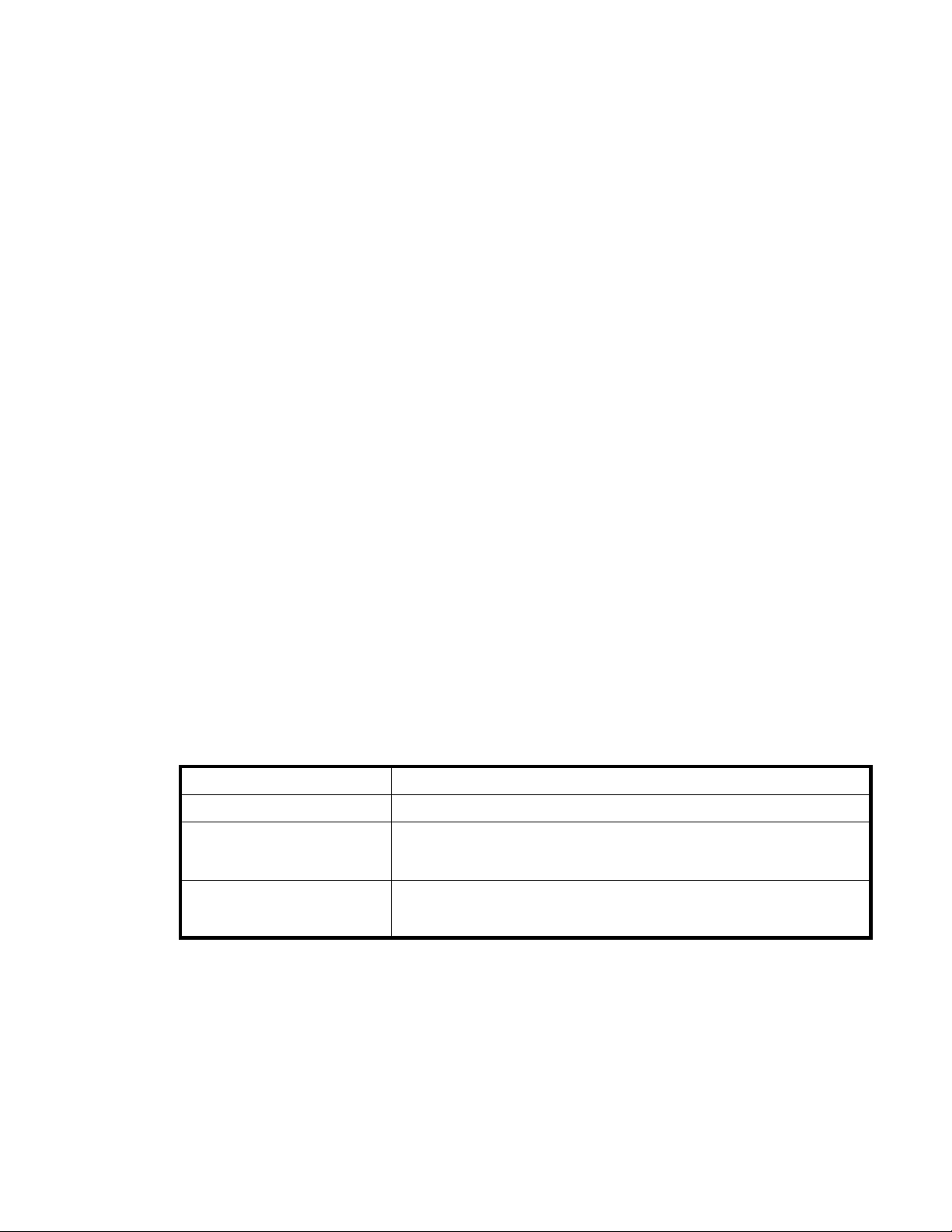
sur l’icône Développer l’arborescence à côté d’un serveur d’applications développé pour masquer le
volume et les propriétés de stockage du composant de l’application.
Pour afficher toutes les propriétés de stockage pour un élément figurant dans la liste du volet Contenu,
reportez-vous à Accès aux propriétés du serveur d’applications.
Accès aux propriétés du serveur d’applications
QuandlavueSe
rveur d’applications est sélectionnée dans le volet Actions, vous pouvez afficher l’état du
stockage, les alertes, ainsi que les propriétés des éléments suivants :
• Les volumes créés sur les numéros d’identité logique iSCSI (disques logiques) exportés par ASM
vers les serv
eurs d’applications
• Dossiers partagés et composants d’application (mêmes informations affichées sur la Vue
d’application)
Choisissez l
’une des options suivantes :
• Sélectionnez l’élément dans le volet Contenu puis cliquez sur Propriétés dans le volet Actions.
• Cliquez avec le bouton droit de la souris sur l’élém ent dans le volet Contenu et sélectionnez
Propriétés
.
Reportez-vous à "Accès aux propriétés des applications et des dossiers partagés", page 78 pour avoir
une description des propriétés des composants d’application et des dossiers partagés.
Accès aux propriétés des volumes du serveur d’applications
ASM fournit des informations sur les propriétés des volumes des serveurs d’applications créés sur les
numéros d’identité logique iSCSI exportés par ASM vers le serveur d’applications.
1. Dans le volet Actions, sélectionnez Vue ser veur d’applications.
2. Choisissez l’une des options suivantes :
• Sélectionnez un volume de serveur d’applications dans le volet Contenu puis cliquez sur
Propriétés dans le volet Actions.
• Cliquez avec le bouton droit de la souris sur un volume du serveur d’applications dans le
volet Contenu et sélectionnez Propriétés.
3. Cliquez sur l’un des onglets suivants :
•OngletGénéral :affiche le nom du volume sur le serveur d’applications, le type de volume
et l’état :
Tableau 34 État d’exploitation - propriétés du volume du serveur d’applications
Indicateur d’état Valeur
OK
Warning
Critical Reportez-vous à la liste des Alertes pour en savoir plus.
Le stock
Reportez-vous à la liste des Alertes pour en savoir plus.
Reportez-vous au Tableau 37, page 100 pour obtenir une
description des alertes.
Reportez-vous au Tableau 37, page 100 pour obtenir une
description des alertes.
age est en ligne.
•OngletStockage :affichel’espacenonalloué,l’espaceutilisé,l’espacelibresurlevolume,
ainsi que les informations détaillées d’allocation de stockage suivantes :
94
Supervision du stockage
Page 95

Tableau 35 Onglet Stockage - propriétés du volume du serveur d’applications
Propriété
Nom d’hôte du se
d’applicatio
Volume du serveur
d’applications - Nom
Volume du serveur
d’applications - État
Volume du serveur
d’applications Stockage exclusif
Volume du serveur
d’applications - Niveau
de RAID
Volume du serveur
d’applications - Taille
des bandes de RAID
Volume du serveur
d’applications Mémoire cache en
lecture
Volume du serveur
d’applications Mémoire cache en
écriture
rveur
ns
Valeur
Nom du serveur d
Nom du volume sur le serveur d’applications. Le volume est situé
dans l’unité logique (LUN) iSCSI exportée par ASM.
État du volume sur le serveur d’applications.
Indique si le
stockage exclusif. Reportez-vous au Tableau 11,page54pouren
savoir plus.
Le niveau de RAID avec lequel le volume est configuré sur le serveur
d’applications. Reportez-vous à "Personnalisation des niveaux de
RAID",page55pourensavoirplus.
La taille des bandes de RAID avec lesquelles le volume est
configuré sur le serveur d’applications. Reportez-vous au Tableau
11, page 54 pour en savoir plus.
Accélère les lectures quand elle est activée. Ce paramètre est
déterminé par l’ensemble de stockage, pas par ASM.
Accélère les écritures qua nd elle est activée. Ce paramètre est
déterminé par l’ensemble de stockage, pas par ASM.
’applications où le volume réside.
volume sur le serveur d’applications est configuré avec
Volume du serveur
d’applications Nombre de disques
de réserve
me du serveur
Volu
plications - Chemin
d’ap
cès des montages
d’ac
Vue de l’utilisation du stockage
La vue Utilisation du stockage affiche les valeurs de stockage allouées pour des applications spécifiques
et le groupe de dossiers partagés, la valeur du stockage non alloué, ainsi que la valeur de stockage pour
les données qui ne sont pas gérées par ASM dans un graphique à secteurs.
• Dans le volet Actions, sélectionnez Vue utilisation du stoc kage.
La valeur du stockage p our chaque application hébergée, le groupe de dossiers partagés, le stockage
non alloué et les données non gérées par ASM sont affichés en fonction de leur pourcentage de
capacité totale, avec des couleurs sélectionnées dans la fenêtre Options des couleurs (reportez-vous à
"Modification des paramètres d e couleur", page 41).
La capacité totale de HP All-in-One Storage System est divisée dans les zones suivantes :
• Exchange - stockage alloué pour héberger des composants du groupe de stockage Exchange.
• Dossiers partagés - stockage alloué pour héberger d es dossiers partagés.
• SQL Server - stockage alloué pour héberger des composants de base de données SQL Server.
• Défini par l’utilisateur - stockage alloué pour héberger des applications définies par l’utilisateur.
• Non géré - stockage utilisé par des données qui n e sont pas gérées par ASM.
Lenomdedisquesderéserveaveclesquelslevolumeestconfiguré
sur le serveur d’applications. Reportez-vous au Tableau 11, page 54
pour en savoir plus.
in d’accès sur lequel le volume est monté.
Chem
HP StorageWorks All-in-One Storage System
95
Page 96

La valeur non géré e correspond au stockage total utilisé pour stocker des données non gérées
par ASM, comme des données d’application ou de dossier partagé qui ne sont plus gérées par
ASM parce que les composants de l’application ou le dossier partagé ont été retirés de la vue
(reportez-vous à "Suppression de zones d'application de la vue", page 74), et toutes les autres
données enregistrées sur votre HP All-in-One Storage System qui ne sont pas gérées par ASM.
• Non alloué - stockage inutilisé qui n’est pas alloué.
La valeur de l’espace non alloué correspond à l’espace inutilisé total de HP All-in-One Storage
System qui n’a pas été alloué à un stockage d’application hôte ou de dossier partagé. Le
stockagenonallouécomprendlestockagebrut(nonconfiguré)etlestockageconfiguré inutilisé
(disques logiques).
Remarque -
Les disques logiques (unités LUN) étant utilisés pour stocker des données d’application ou des dossiers
partagés, ils ne peuvent être augmentés (en taille) par ASM en utilisant de l’espace sur des disques
logiques inutilisés (stockage configuré). Ilsnepeuventquegrandiravecdustockagebrut.
Les disques logiques inutilisés sont réalloués par ASM quand un composant d’application qui n’est pas
hébergé, un dossier partagé ou un stockage d’application définie par l’utilisateur est hébergé en utilisant
un assistant d’allocation de stockage et que les paramètres de configuration avancés sélectionnés dans
l’assistant correspondent à ceux du d isque logique inutilisé. Vous pouvez trouver les paramètres de
configurationavancésainsiquelescapacitésdesdisqueslogiquesinutilisés(etutilisés)danslafenêtre
Propriétés pour chaque disque logique (reportez-vous à "AccèsauxpropriétésdesdisqueslogiquesHP
All-in-One Storage System",page91).
96
Supervision du stockage
Page 97

7 Résolution des problèmes, réparation et mainten ance
Résolution des problèmes du système de stockage
Utilisez les références et les c onsignes générales de cette section pour résoudre les problèmes de HP
StorageWorks All-in-One Storage System.
Problèmes de système d’exploitation et solutions
Utilisez les suggestions ci-dessous pour aider à résoudre des problématiques de système d’exploitation.
Tableau 36 Problèmes de système d’exploitation
Problème
Le système d’exploitation se verrouille Faites un scan pour les virus avec un utilitaire antivirus
Erreur de protection générale (GPF). Cette situation
peut se présenter lorsque le système d’exploitation
de Microsoft s’arrête brusquement avec une erreur,
notamment dans les cas suivants :
• Erreursdecalculdelaquantitédemémoirevive
nécessaire pour une allocation
• Transfert de l’exécution vers un segment qui n’est
pas exécutable
• Écriture dans un segment en lecture seule ou de
code
• Chargement d’une valeur erronée dans un registre
de segment
• Utilisation d’un pointeur nul
Une erreur GPF est immédiatement identifiable :
un écran bleu contenant un message en caractères
blancs s’affiche. Ce message peut contenir des
informations identifiant le problème.
Les erreurs sont consignées dans un fichier journal Suivez les informations fournies dans ce fichier
Mesure
mis à jour.
• Supprimez tout logiciel ou matériel récemment
installé pour vérifier qu’ils ne sont pas en cause.
• Initialisez le serveur en mode Sans échec ou à
l’aide de la dernière bonne configuration connue.
Si aucune de ces actions ne résout le problème,
contactez un prestataire de service agréé. Pour en
savoir plus sur les outils de débogage ou les messages
GPF spécifiques, consultez le site Web de Microsoft
à l’adresse suivante : h
whdc/devtools/debugging/default.mspx.
journal, puis reportez-vous à la documentation du
système d’exploitation.
ttp://www.microsoft.com/
Mises à jour du système d’exploitation
Soyez a ttentifs lorsque vous appliquez des mises à jour de votre système d’exploitation (service
packs, correctifs et patch). Avant de mettre à jour le système d’exploitation, lisez bien les notes qui
accompagnent chaque mise à jour. Si vous n’avez pas besoin de correctifs spécifiques apportés par la
mise à jour, HP vous recommande de ne p as les appliquer.
Sivouschoisissezd’appliquerunemiseàjourdusystèmed’exploitation:
1. Effectuez une sauvegarde complète du système.
2. Appliquez la mise à jour du système d’exploitation, en utilisant les instructions fournies.
3. Installez les pilotes actuels.
HP StorageWorks All-in-One Storage System
97
Page 98

Problèmes logiciels d’application
Si votre logici
• Vérifiez si les fichiers journaux de l’application et du système d’exploitation contiennent des
indications sur les problèmes survenus.
• Vérifiez qu’il n
• Vérifiez les problèmes connus sur le site Web d’assistance de l’éditeur du logiciel.
• Passez en revue les fichiers journaux pour connaître les modifications du serveur susceptibles
d’avoir provo
• Faites un scan du serveur po ur les virus avec un utilitaire antivirus mis à jour.
el d’application se bloque, procédez comme suit :
’y a pas d’incompatibilité avec d’autres logiciels sur le serveur.
qué le problème.
Erreurs SQL Server
Erreur d’authentification de l’assistant Héberger une base de données SQL Server
Problème : Pendant l’utilisation de l’assistant Héberger une base de données SQL Server, vous recevez
un message d’erreur vous informant qu’ASM ne peut pas s’authentifier auprès du serveur qui héberge
SQL Server.
Solution : Chaque licence (instance) de SQL Server doit avoir une connexion pour l’utilisateur local
appelée ASMUser ;lerôleduserveurdoitêtredéfini comme Administrateurs système. Cette connexion
est créée au
siuneautrelicenceSQLserveurestinstalléeaprèsquel’agentASMaétéinstallé,cetteconnexion
n’est pas configurée.
Pour résoudre ce problème, vous avez la possibilité de supprimer l’agent ASM du serveur qui héberge
SQL Server
rapide HP S
également saisir les données de connexion comme suit :
1. Ouvrez SQL Server Enterprise Manager.
2. Connecte
Storage System.
3. Sélectionnez le dossier Sécurité.
4. Sélecti
5. Sélectionnez Nouvelle connexion.
6. Dans le champ N om, entrez ASMUser.
7. Dans le
8. Sélectionnez l’onglet Rôles Serveur.
9. SélectionnezlerôleserveurAdministrateurs système et cliquez sur OK.
cours de l’installation de l’agent ASM sur le serveur qui héberge SQL Server. Toutefois,
, puis de le réinstaller en suivant les instructions données dans les Instructions de démarrage
torageWorks All-in-One Storage System (aucune information ne sera perdue). Vous pouvez
z-vous au serveur avec les données SQL Server que vous voulez stocker sur HP All-in-One
onnez Connexions.
champ Domaine, saisissez le nom du domaine pour le ser veur qui héberge SQL Server.
98
Résolution des problèmes, réparation et maintenance
Page 99

Alertes ASM
ASM génère une alerte à chaque fois que l’état d’une zone d’application ou d’une zone de stockage
passe d e OK à Avertissement o u Incident grave. Les alertes décrivent les conditions qui ont provoqué le
changement d
’état du stockage.
Les alertes s
ont affichées dans l’onglet G énéral de la fenêtre Propriétés.
Figure 10 Exemple d’alerte
Pour affi cher les alertes :
• Sélectionnez un élément dans le volet Contenu et cliquez sur Propriétés dans le volet Actions pour
afficher les alertes concernant l’élément sélectionné.
L’état du stockage est indiqué à l’aide d’une icône lorsque l’état du stockage est Avertissement ou
Incident grave :
• Dans le volet Contenu sur l’application, le composant d’application ou les icônes des d isques
logiques.
• Dans la fenêtre Propriétés de l’onglet Général.
Remarque -
ASM remonte toutes les a lertes d’état au plus haut niveau. Par exemple, si un dossier partagé a dépassé
son seuil d’avertissement de saturation en pourcentage et a dépassé son espace de stockage alloué,
une icône d’avertissement apparaît sur l’icône du groupe des dossiers partagés. De même, s’il y a un
étatincidentgravedansunstockagedecourrierExchange,l’icôneincidentgraveapparaîtaussisur
l’icônedugroupedestockageExchange.
HP StorageWorks All-in-One Storage System
99
Page 100

Le Tableau 37, page 100 répertorie toutes les alertes ASM possibles et fournit la description et la cause
possible de chaque alerte, ainsi que la marche à suivre pour résoudre le problème.
Tableau 37 Descriptions des alertes
Objet M essage de
l’alerte
Tout
composant
d’applicatio
application
définie par
l’utilisate
ou dossier
partagé.
ur
La taille du
répertoire ne
n,
peut pas être
déterminée.
L’espace utilisé a dépassé son
seuil d’avertissement de
X%.
Description
L’espace utili
ne peut pas êtr
déterminé.
L’espace utilisé
dépasse presque le
seuil d’avertissement
de saturation en
pourcentage (X%).
sé
e
Cause possible Solution
Une autorisati
répertoire em
ASM de détermi
l’espace util
ou bien le dis
logique est t
panne. Une a
sera émise p
disque logi
est tombé e
Le pourcentage
d’espace utilisé
dépasse le seuil
d’avertissement
de saturation en
pourcentage ou bien
le disque logique
est tombé en panne.
Une alerte sera
émise pour le disque
logique s’il est tombé
en panne.
on du
pêche
ner
isé
que
ombé en
lerte
our le
que s’il
n panne.
Modifiez les autorisations
des répertoires
pour revenir aux
autorisations par défaut
définies par ASM.
Si le disque logique
est tombé en panne,
reportez-vous à
"Récupération après
une panne de disque
logique", page 104.
Augmentez le seuil
d’avertissement
de saturation
en pourcentage
(reportez-vous à
"Définition d’un
seuil d’avertissement
de saturation en
pourcentage",page58)
ou augmentez le
stockage alloué
(reportez-vous à
"L'augmentation ou
la réduction du stockage
alloué", page 73).
Si le disque logique
est tombé en panne,
reportez-vous à
"Récupération après
une panne de disque
logique", page 104.
Le chemin
d’accès du
répertoire est
introuvable.
Les
données de
l’application
sont
introuvables
sous le chemin
d’accès
<chemin
d’accès>.
100
Résolution des problèmes, réparation et maintenance
L’espace de stockage
alloué ne peut pas
être localisé. Le
volume est intact.
Un fichier est
introuvable.
Le chemin d’accès
affecté au stockage
alloué a été modifié
ou bien le disque
logiqueesttombéen
panne. Une alerte
sera émise pour le
disque logique s’il
est tombé en panne.
Le fichier a
été déplacé ou
supprimé.
Modifiez le chemin
d’accès du stockage
alloué pour revenir au
chemin assigné par ASM.
Si le disque logique
est tombé en panne,
reportez-vous à
"Récupération après
une panne de disque
logique", page 104.
Restaurez le fichier ou
rétablissez-le avec un
instantané.
